Page 1
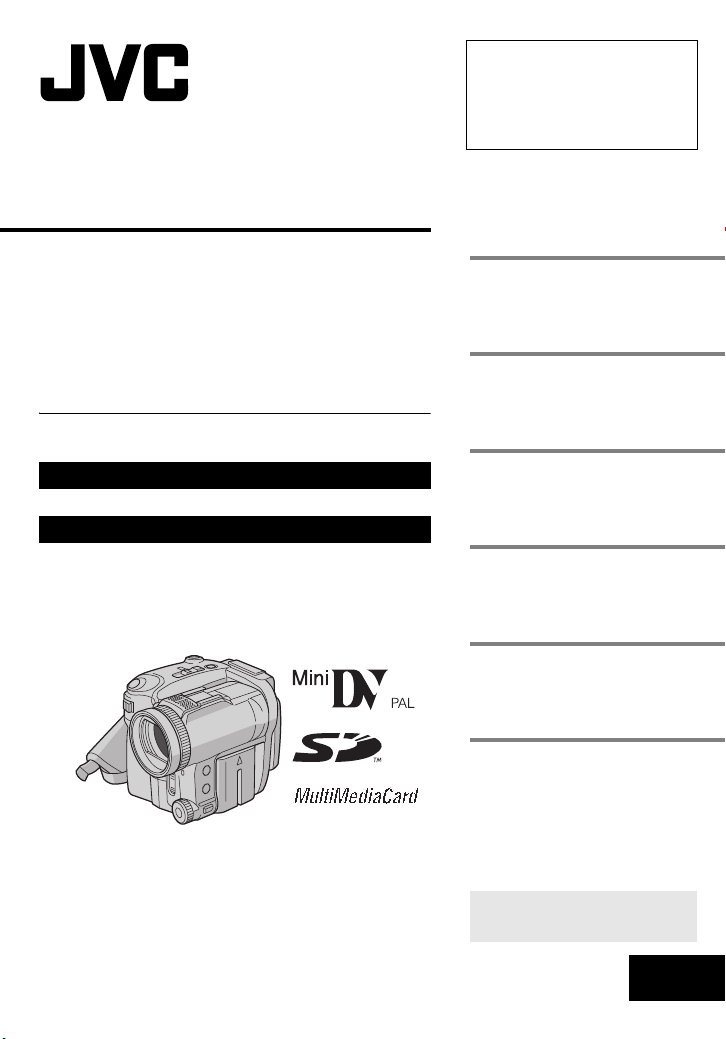
DIGITALT VIDEOKAMERA
Kære kunde,
Tak, fordi De har købt dette digitale
videokamera. Før brugen bør De
læse sikkerhedsforskrifterne og
anvisningerne på side 3 – 4 og 10, så
De ikke risikerer skader på grund af
betjeningsfejl.
DANSK
GR-X5E
Besøg vores hjemmeside for digitale videokameraer på
Internettet:
http://www.jvc.co.jp/english/cyber/
For tilbehør:
http://www.jvc.co.jp/english/accessory/
TIL AT BEGYNDE MED
VIDEO-OPTAGELSE OG
-GENGIVELSE
OPTAGELSE & GENGIVELSE
MED DIGITALT STILLKAMERA
(D.S.C.)
AVANCEREDE
FACILITETER
REFERENSER
TERMER
18
25
33
51
62
6
INSTRUKTIONSBOG
Indstil “DEMO MODE” til “OFF”
for at deaktivere
demonstrationen. (墌 s. 33, 36)
LYT1436-007A
DA
Page 2
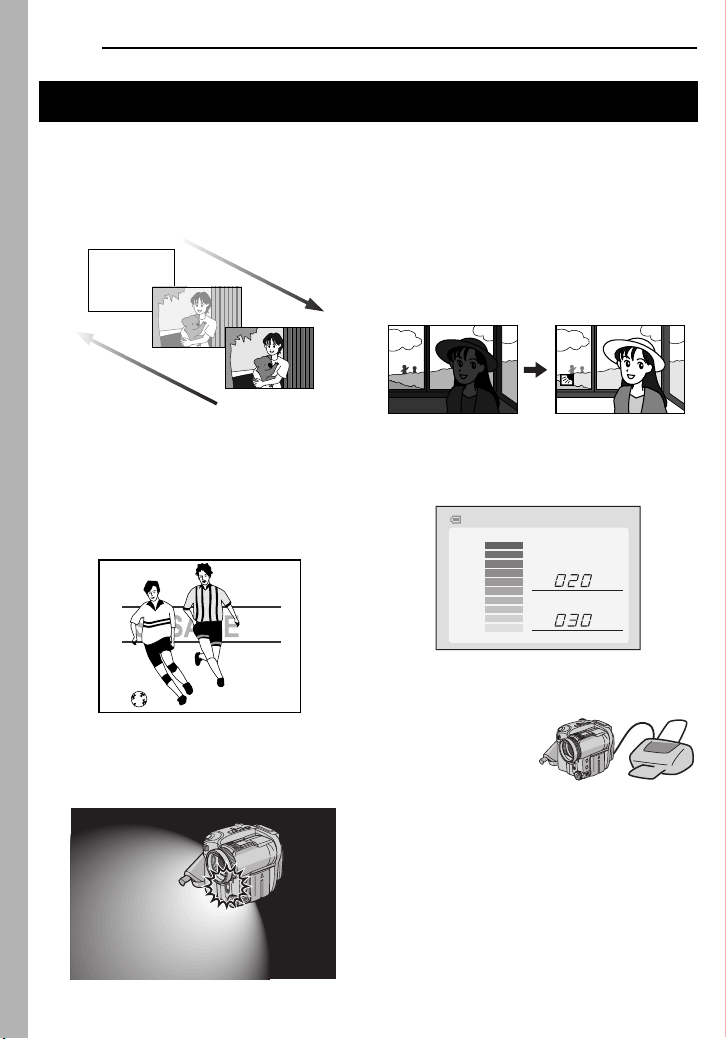
2 DA
Vigtige funktioner i videokameraet
Wipe/fader-effekt
Du kan bruge wipe/fade-effekterne til at
skabe professionelle sceneovergange.
(墌 s. 44)
Fader ind
Fader ud
Program AE og specialeffekter
For eksempel giver “SPORTS”-tilstanden
mulighed for, at hurtigt bevægende billeder
kan indspilles billede for billede og dermed
give en slowmotion, som er livfuld og stabil.
(墌 s. 44, 45)
Flash
Flashen går automatisk af ved optagelse af
stillbilleder. (墌 s. 39)
Baglyskompensation
Ved blot at trykke på BACKLIGHT-knappen
bliver et billede, som er gjort mørkere pga.
baglys, lysere. (墌 s. 42)
● Du kan også vælge et spotmåleområde, så
der er mulighed for en mere nøjagtig
eksponeringskompensation. (墌 s. 42,
Spoteksponeringskontrol)
Databatteri
Du kan tjekke batteriets status ved blot at
trykke på DATA-knappen. (墌 s. 14)
BATTERY CONDITION
100%
50%
0%
MAX TIME
BACKLIGHT ON
min
BACKLIGHT OFF
min
Direkte udskrivning
Hvis den anvendte
printer er kompatibel
med PictBridge, kan du
let udskrive stillbilleder
ved at slutte videokameraet direkte til printeren
med USB-kablet. (墌 s. 31)
Page 3
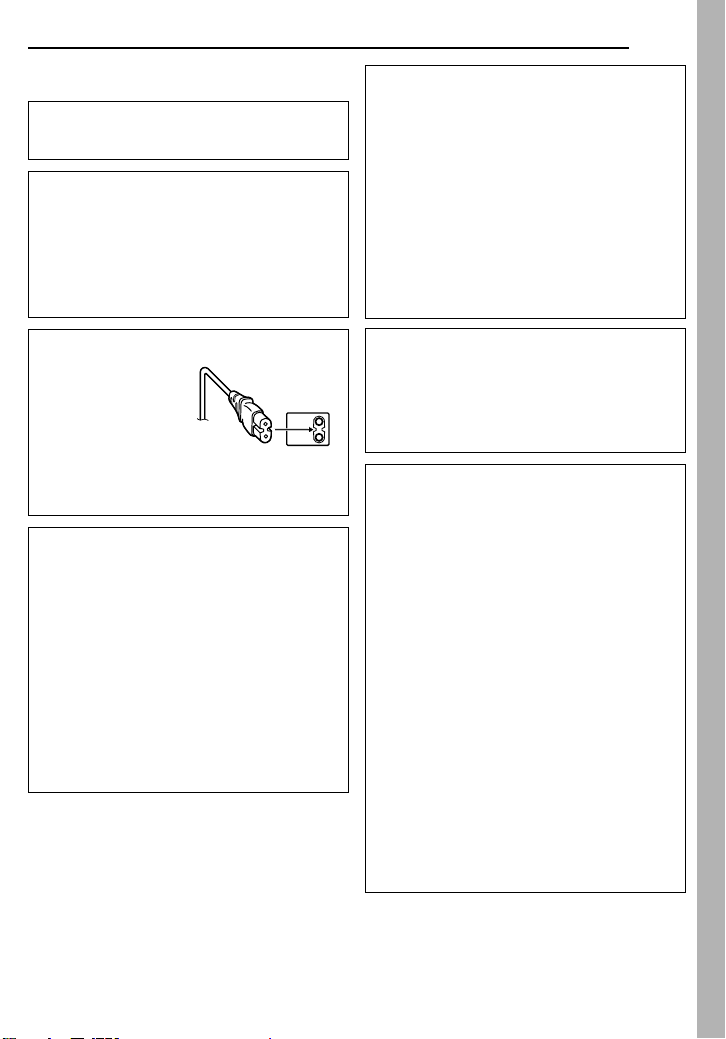
SIKKERHEDSFORANSTALTNINGER
ADVARSEL: UDSÆT IKKE DETTE APPARAT
FOR REGN OG FUGT, DER GIVER RISIKO FOR
BRAND OG ELEKTRISKE STØD.
FORSIGTIGHEDSREGLER:
● Forsøg aldrig at lukke kabinettet op. Der er
risiko for at få elektrisk stød. Der findes ingen
dele i videokameraet, som brugeren selv kan
reparere. Reparationer og service skal udføres
af fagfolk.
● Hvis De ikke anvender lysnetadapter i længere
tid, anbefales det, at De tager netledningen ud
af stikkontakten i væggen.
FORSIGTIG:
For at undgå elektrisk
stød eller
beskadigelse af
apparatet, skal den
lille ende af
netledningen trykkes
godt ind i
lysnetadapteren, indtil
den ikke kan rokkes,
hvorefter den store ende af netledningen sættes i
et vekselstrømsudtag.
FORSIGTIGHEDSREGLER:
● Denne camcorder er konstrueret til at kunne
benyttes sammen med PAL farve-TV. Den kan
ikke benyttes til gengivelse sammen med et TV
af en anden standard. Optagelse og
gengivelse via LCD-monitoren kan imidlertid
lade sig gøre hvor som helst i verden.
● Dette produkt omfatter patenteret og andet
ophavsretsligt beskyttet teknologi, og det
fungerer kun med JVC Databatteri. Anvend
JVC BN-VF707U/VF714U/VF733U
batteripakningen og anvend den medfølgende
multi-spændings lysnetadapter til at oplade
dem eller strømforsyne camcorderen fra en
stikkontakt i lysnettet. (Det kan eventuelt være
nødvendigt med et adapter-stik ved brug i
andre lande.)
Forsigtighedsregler for udskifteligt
lithiunbatteri
Lithium-batteriet i dette apparat kan forårsage
brand eller kemiske forbrændinger, såfremt det
ikke behandles med varsomhed.
Batteriet må ikke oplades, skilles ad, udsættes for
mere end 100°C eller brændes.
Skift batteriet ud med Panasonic (Matsushita
Electric), Sanyo, Sony eller Maxell CR2025.
Der er fare for eksplosion og/eller risiko for brand,
hvis batteriet ikke sættes rigtigt i.
● Brugte batterier skal hurtigst muligt afleveres til
destruktion.
● Opbevar batterierne utilgængeligt for børn.
● Forsøg aldrig at skille batteriet ad og brænd det
ikke.
NB:
● Typebetegnelse (serienummerpladen) og
forsigtighedsregler er anbragt på undersiden
og/eller bagsiden af hovedenheden.
● Information om mærkekapacitet og
sikkerhedsforskrifter for lysnetadapteren sidder
øverst og nederst på siden.
Hvis udstyret installeres i et skab eller på en
hylde, skal De sikre Dem, at der er tilstrækkelig
plads omkring det, således at ventilationen ikke
hindres (10 cm eller mere på begge sider samt
over det og på bagsiden).
Bloker ikke ventilationsåbningerne.
(Hvis ventilationsåbningerne blokeres af en avis
eller et stykke stof el. lign., er det ikke sikkert, at
varmen kan slippe ud).
Ingen kilder med åben ild, som for eksempel
stearinlys, må anbringes ovenpå apparatet.
Når De skiller Dem af med batterierne, bør De
tage miljø-problemerne i betragtning og
overholde de lokale regler og love, der vedrører
afhændelsen af disse batterier, til punkt og
prikke.
Dette apparat må ikke udsættes for vanddryp
eller vandsprøjt.
Anvend ikke dette udstyr på et badeværelse eller
på steder, hvor der er vand.
Undlad ligeledes at anbringe beholdere med
vand eller væske (som for eksempel kosmetik
eller medicin, blomstervaser, potteplanter, kopper
osv.) ovenpå dette apparat.
(Hvis der kommer vand eller væske ind i dette
apparat, kan der opstå brand og/eller elektriske
stød.)
DA 3
Page 4
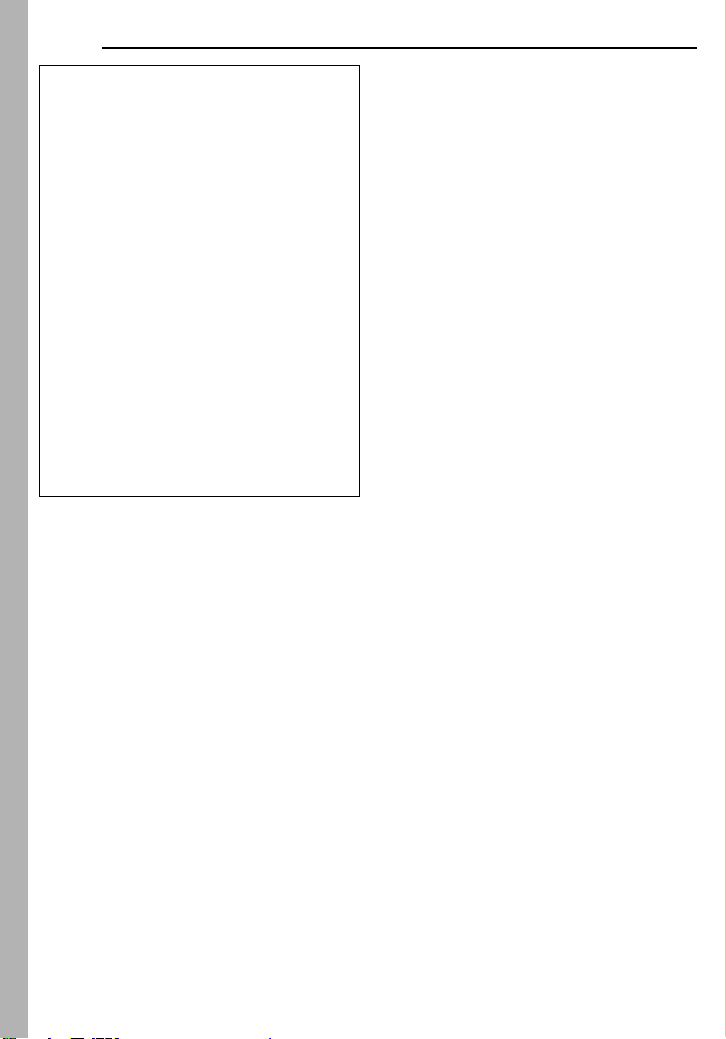
4 DA
Ret ikke objektivet direkte mod solen. Dette kan
føre til øjenskader og bevirke, at det interne
kredsløb ikke fungerer, som det skal. Desuden vil
der være fare for brand og/eller elektrisk stød.
FORSIGTIG!
De følgende bemærkninger vedrører eventuel
fysisk beskadigelse af camcorderen og
personskade.
Når De bærer camcorderen, skal De sørge for, at
den medfølgende rem er sat på og altid bruge
den. Hvis De bærer eller holder camcorderen i
LCD-monitoren, risikerer De at tabe eller
beskadige den.
Pas på ikke at få fingrene i klemme i
kassettedækslet. Giv ikke børn lov til at bruge
camcorderen, da de i særlig grad er udsat for at
komme til skade ved at få fingrene i klemme.
Brug ikke et trebenet stativ, hvis underlaget er
ustabilt eller ujævnt. Stativet kan vælte, hvorved
camcorderen kan lide skade.
FORSIGTIG!
Tilslutning af kabler (lyd/video, S-Video, osv.) til
camcorderen og anbringelse af den ovenpå et
fjernsyn frarådes, da der i så fald vil være fare for
at snuble over kablerne med materiel skade og
personskade til følge.
Page 5
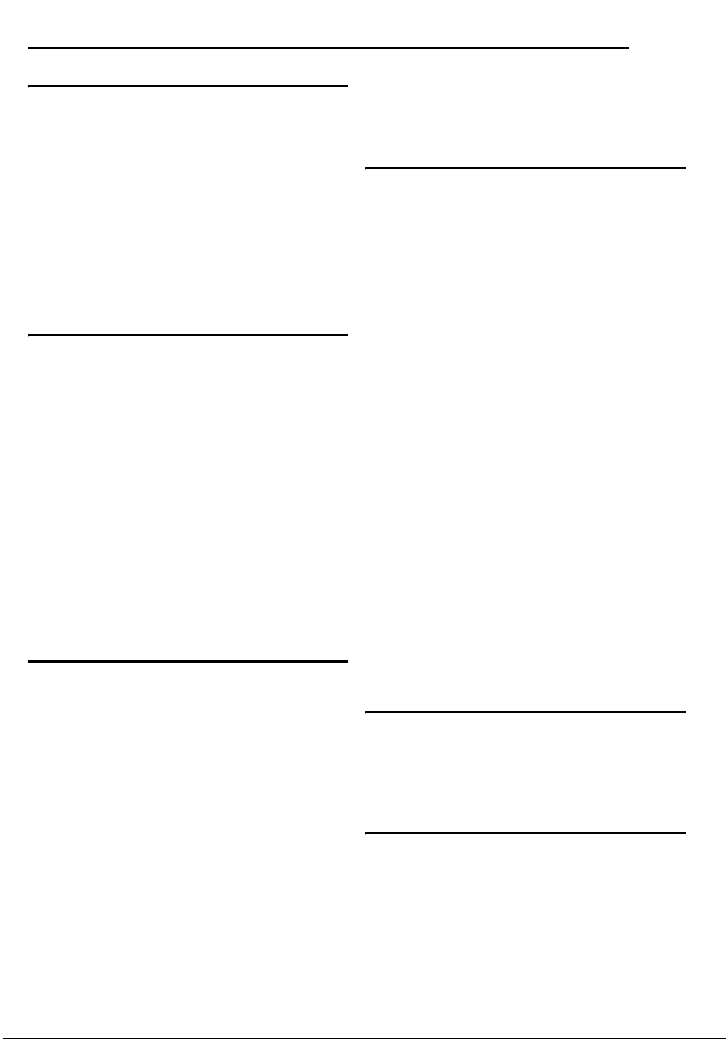
TIL AT BEGYNDE MED 6
Indeks ............................................................... 6
Standardudstyr ...............................................10
LCD-skærm ....................................................12
Strømforsyning ............................................... 13
Betjeningstilstand............................................ 14
Indstilling af sprog........................................... 15
Indstillinger af dato/tid..................................... 15
Tilpas grebet................................................... 15
Justering af lysstyrken i displayet ................... 16
Stativfæste......................................................16
Isætning/udtagning af kassette.......................16
Isætning/udtagning af hukommelseskort ........ 17
VIDEO-OPTAGELSE OG -GENGIVELSE 18
VIDEOINDSPILNING .......................................... 18
Grundlæggende indspilning............................18
Resterende tid på båndet........................... 18
Zoom .......................................................... 19
Alternative optagelser................................. 19
Tidskode..................................................... 19
Hurtig gennemgang.................................... 20
Indspilning fra midten af et bånd ................ 20
VIDEOAFSPILNING ............................................ 20
Normal afspilning............................................ 20
Still-afspilning (pause)................................ 20
Shuttle-søgning .......................................... 21
Søgning efter tomme steder....................... 21
Tilslutning til et tv eller en videomaskine ........ 22
Afspilning ved hjælp af fjernbetjeningen.........23
OPTAGELSE & GENGIVELSE MED DIGITALT
STILLKAMERA (D.S.C.) 25
DSC-OPTAGELSE................................................ 25
Grundlæggende optagelse (DSC-snapshot) .. 25
Kontinuerlig indspilning............................... 25
Bracket-optagelse....................................... 25
Intervaloptagelser....................................... 26
DSC-AFSPILNING .............................................. 26
Normal afspilning af billeder........................... 26
Automatisk afspilning af billeder..................... 26
Indeksafspilning af filer................................... 27
Visning af filoplysninger.................................. 27
Histogram over stillbilleder.............................. 27
Fjern skærmbilledet........................................ 27
YDERLIGERE FUNKTIONER I DIGITALT STILLKAMERA
(DSC) ............................................................... 28
Overspilning af stillbilleder, som er optaget på
bånd, over på hukommelseskort ................ 28
Nulstilling af filnavnet...................................... 28
Beskyttelse af filer........................................... 28
Sletning af filer................................................ 29
INDHOLD
Indstilling af udskriftsoplysninger (DPOF-
indstilling).................................................... 30
Direkte udskrivning med en PictBridge-printer31
Initialisering af hukommelseskort.................... 32
DA
AVANCEREDE FACILITETER 33
MENUER TIL DETALJEREDE JUSTERINGER............33
Ændring af menuindstillingerne...................... 33
Indspilningsmenuer......................................... 34
Afspilningsmenuer.......................................... 37
INDSPILNINGSFUNKTIONER...............................39
Snapshot-flash................................................39
Justering af flashens lysstyrke........................39
Snapshot (til videoindspilning)........................ 39
Night-Scope....................................................40
Automatisk tæller............................................40
5-sekunders indspilning.................................. 40
Manuel fokusering ..........................................41
Eksponeringskontrol....................................... 41
Irisblænde.......................................................42
Baglyskompensation....................................... 42
Spoteksponeringskontrol................................ 42
Justering af hvidbalancen............................... 43
Manuel justering af hvidbalance..................... 43
Wipe- eller fade-effekter ................................. 44
Program AE .................................................... 44
Specialeffekter................................................ 45
REDIGERING..................................................... 46
Overspilning til og fra en videomaskine..........46
Overspilning af eller fra et videoapparat, som er
udstyret med en DV-bøsning (Digital
Dubbing)
Tilslutning til pc............................................... 48
Indsættelsesredigering ................................... 49
Lydoverspilning...............................................50
..................................................... 47
REFERENSER 51
FEJLFINDING.....................................................51
VEDLIGEHOLDELSE ............................................ 56
FORSIGTIGHEDSREGLER ....................................57
SPECIFIKATIONER ............................................. 60
TERMER 62
5
Page 6
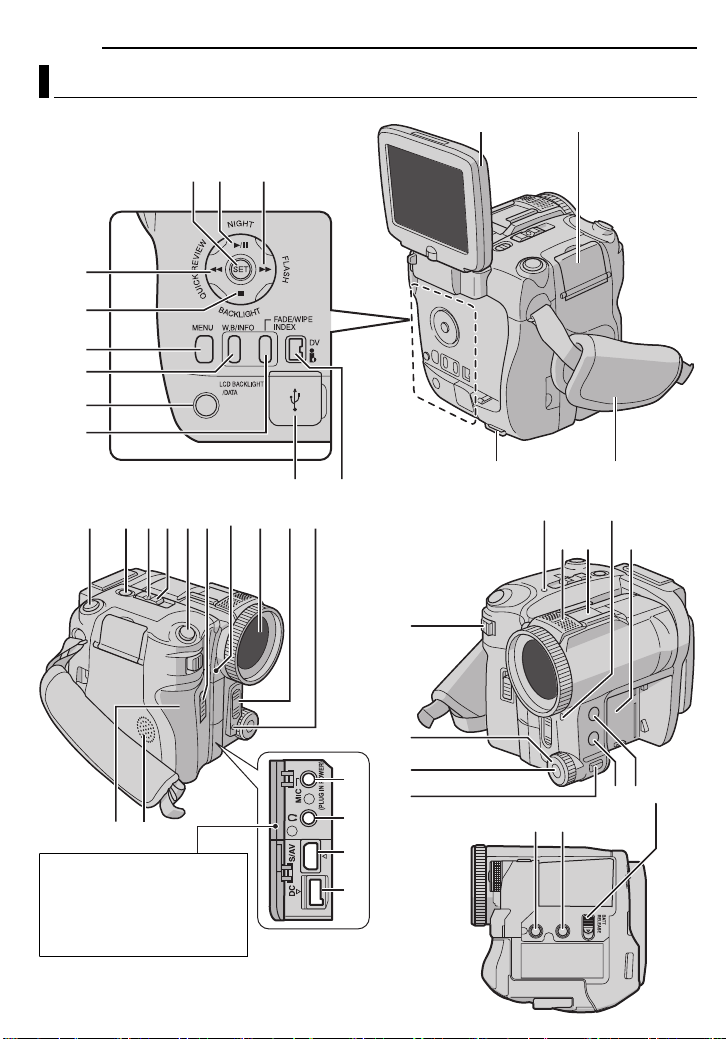
6 DA
Indeks
TIL AT BEGYNDE MED
a
d
e
f
g
h
i
fg
bc
jklmno
lm
jk
Når du sætter kassetten i, eller
tager den ud, skal du frakoble
kablet til hovedtelefonerne mv.
og lukke dækslet. Hvis dækslet
står åbent, kan det blive fanget
i kassetteholderen.
W
no
X
Y
Z
a
b
p
q
r
s
hi
c
p
qr
d
tuv
st
Page 7
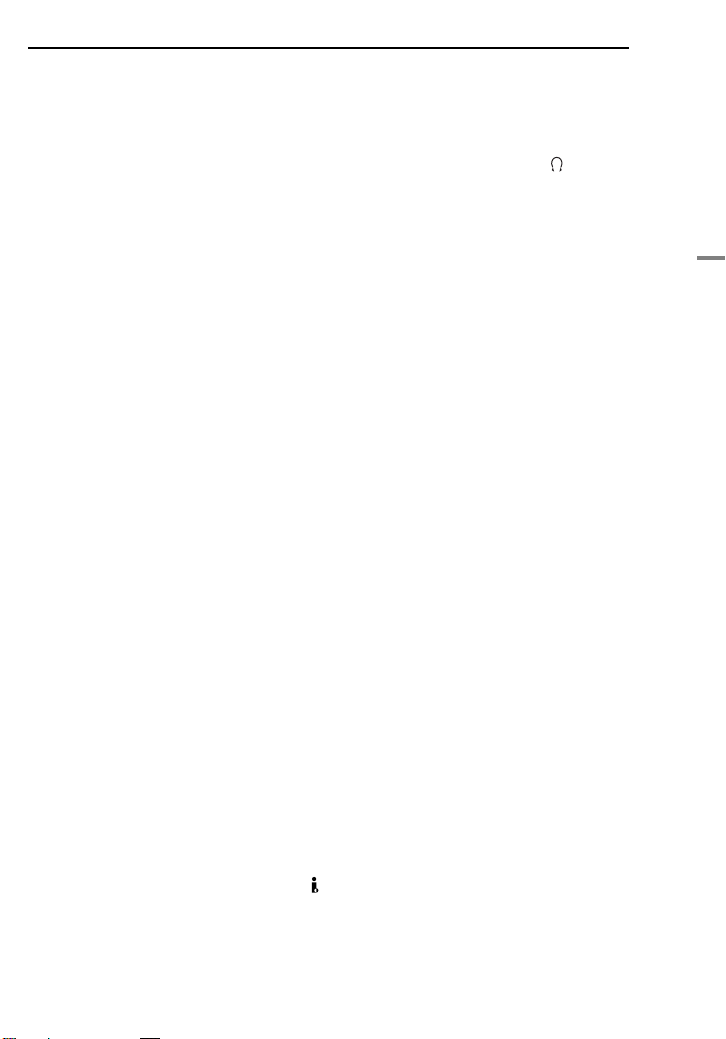
Betjeningsknapper
A Indstillingsknap [SET] (墌 s. 33)
B Afspilnings/pause-knap [4/9] (墌 s. 20)
Night-Scope-knap [NIGHT] (墌 s. 40)
Op-knap
C Knap til hurtig fremspoling [
Flash-knap [FLASH] (墌 s. 39)
D Knap til tilbagespoling [
Knap til hurtig gennemgang [QUICK
REVIEW] (墌 s. 20)
5
3
] (墌 s. 20)
] (墌 s. 20)
E Stop-knap [8] (墌 s. 20)
Knap til baglyskompensation [BACKLIGHT]
(墌 s. 42)
Ned-knap
F Menuknap [MENU] (墌 s. 33)
G Hvidbalanceknap [W.B] (墌 s. 43)
Oplysningsknap [INFO] (墌 s. 27)
H Knap til LCD-baglys [LCD BACKLIGHT]
(墌 s. 16)
Knap til databatteri [DATA] (墌 s. 14)
I Knap til fade/wipe [FADE/WIPE] (墌 s. 44)
Indeksknap [INDEX] (墌 s. 27)
J Optagestart/stop-knap (墌 s. 18)
K VIDEO/MEMORY-kontakt (墌 s. 14)
L Låseknap (墌 s. 14)
M Afbryder [A, M, PLAY, OFF] (墌 s. 14)
N Snapshot-knap [SNAPSHOT] (墌 s. 25, 39)
O Kontakt til kassetteåbning/skub ud [OPEN/
EJECT] (墌 s. 16)
P Zoomhåndtag [T/W] (墌 s. 19)
Volumenknap til højttaler/hovedtelefon
[VOL. +, –] (墌 s. 20)
Q Drejeknap til manuel fokusering (墌 s. 41)
R Knap til indstilling af fokus [SET] (墌 s. 41)
S Knap til manuel fokus [FOCUS] (墌 s. 41)
T Knap til Program AE [PROGRAM AE]
(墌 s. 44)
U Eksponeringsknap [EXPOSURE] (墌 s. 41)
V Kontakt til batterifrigørelse [BATT. RELEASE]
(墌 s. 13)
Bøsninger
Bøsningerne findes under dækslerne.
W USB (Universal Serial Bus)-stik (墌 s. 48)
X Digital Video-bøsning [DV IN/OUT] (i.Link*)
(墌 s. 47, 48)
* i.Link henviser til IEEE1394-1995-
industrispecifikationen og udvidelser heraf. logoet bruges til produkter, som er kompatible
med i.Link-standarden.
TIL AT BEGYNDE MED
DA 7
Y Mikrofonbøsning [MIC] (墌 s. 12, 50)
(En mikrofon (ekstraudstyr) kan bruges under
videoindspilningen og lydoverspilningen. For
at stabilisere mikrofonen anbefales det at
bruge et fæste (ekstraudstyr).
Z Bøsning til hovedtelefon [ ] (墌 s. 12, 50)
(Der kommer ingen lyd fra højttaleren, når
hovedtelefon er tilsluttet denne bøsning.)
a S-Video/lyd/videoindgang/udgangsbøsning
[S/AV] (墌 s. 22, 46)
b DC-indgangsbøsning [DC] (墌 s. 13)
Indikatorer
c POWER/CHARGE-indikator (墌 s. 13, 18)
d Tally-lampe (墌 s. 18)
Andre dele
e LCD-skærm (墌 s. 12)
f Kortdæksel [MEMORY CARD] (墌 s. 17)
g Øje til skulderrem (墌 s. 11)
h Rem (墌 s. 15)
i Dæksel til kassetteholder (墌 s. 16)
j Højttaler (墌 s. 20)
k Sensor til fjernbetjening (墌 s. 23)
Kamerasensor
(Vær forsigtig med ikke at tildække sensoren,
som skal bruges under indspilning.)
l Objektiv
m Flash (墌 s. 39)
(Vær forsigtig med ikke at dække dette
område, så flashen får den rigtige lysstyrke).
n Flash-sensor
(Vær forsigtig med ikke at tildække sensoren,
som flashen har brug for.)
o Stereomikrofon (墌 s. 50)
p Fæste
● Fastgør stereomikrofonen (ekstraudstyr)
eller videolyset. Sørg for at slukke for
videokameraet og mikrofonen, før du samler
eller fjerner dem.
● Den fastgjorte mikrofon kan komme med på
billedet, afhængigt af dens størrelse.
q Batterifatning (墌 s. 13)
r Duphullet (墌 s. 16)
s Stativfæste (墌 s. 16)
TIL AT BEGYNDE MED
Page 8
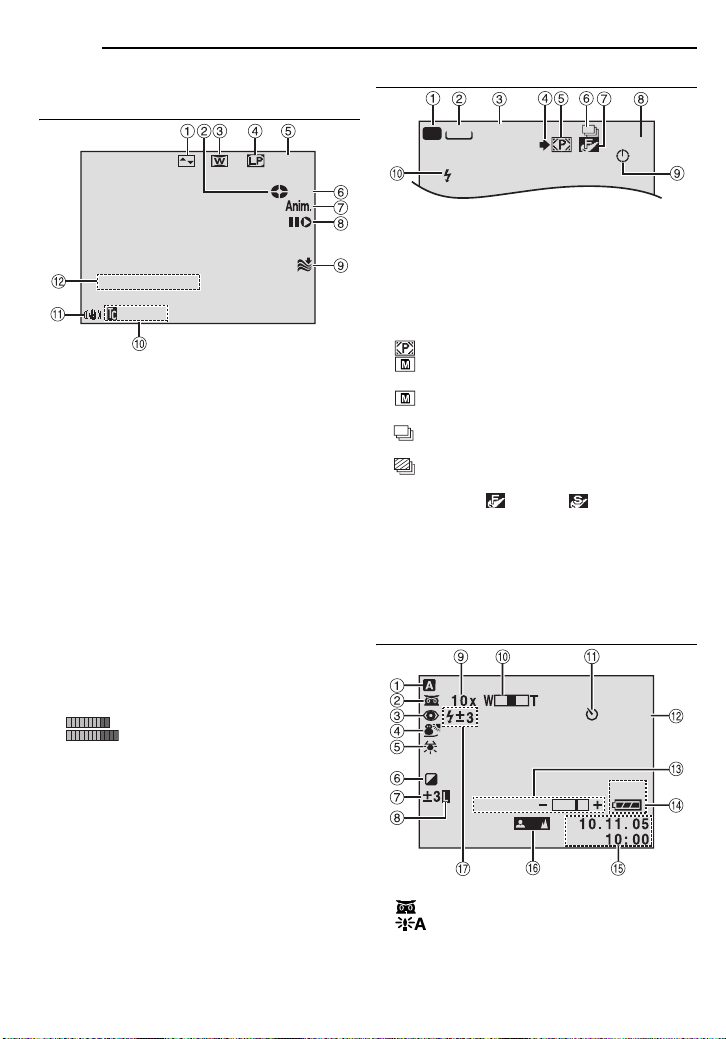
8 DA
100
TIL AT BEGYNDE MED
Indikationer på LCD-skærmen
Kun under videoindspilning
1h40m
REC
12BIT
SOUND
15:55
A Valgte wipe/fade-indikator (墌 s. 44)
B Indikator til båndlængde (墌 s. 18)
(Drejer, når båndet ruller.)
C Valgte Vidvinkelindikator (墌 s. 35)
D Tilstand af indspilningshastighed (SP/LP)
(墌 s. 34)
E Resterende tid på båndet (墌 s. 18)
F REC: (Vises under indspilning.) (墌 s. 18)
PAUSE: (Vises under optage-standbytilstand). (墌 s. 18)
G 5S/Anim.: Viser 5-sekunders
indspilningstilstanden eller en
animationsindspilningstilstand. (墌 s. 35, 40)
H Tilstand til indsættelsesredigering/pause i
indsættelsesredigering (墌 s. 49)
I Indikator til Wind Cut (墌 s. 35)
J Tidskode (墌 s. 19, 36)
K Digital billedstabilisator (“DIS”) (墌 s. 34)
L SOUND 12BIT/16BIT: Indikator til lydtilstand
(墌 s. 34) (vises i ca. 5 sek. efter
videokameraet er tændt.)
L
R
(Vises når en mikrofon (ekstraudstyr)
tilsluttes. 墌 s. 36, “AUX MIC” )
: Niveauindikatoren for Aux-
mikrofonen
Kun under DSC-indspilning
1024
100
INTERVAL
51
A Gain-tilstand(墌 s. 34)
B Billedstørrelse: 2560 (2560 x 1920), 2048
(2048 x 1536), 1600 (1600 x 1200), 1280
(1280 x 960), 640 (640 x 480) (墌 s. 37)
C Indikator til intervaloptagelser (墌 s. 26)
D Ikon for optagelse (墌 s. 25)
(Vises og blinker under indspilning.)
E Kortikon (墌 s. 25)
: Vises under indspilning.
: Blinker hvidt, når et hukommelseskort
ikke er isat.
: Blinker gult, når videokameraet læser
dataene på hukommelseskortet.
F : Indikator til kontinuerlig
indspilningstilstand (墌 s. 25, 37, 39)
: Indikator til bracket-optagelsestilstanden
(墌 s. 25, 37)
G Billedkvalitet: (FINE) / (STANDARD)
(efter kvalitet) (墌 s. 36)
H Resterende antal billeder (墌 s. 61)
(Viser det omtrentlige antal billeder, som
lagres under DSC-indspilning.)
I Urikon (墌 s. 26)
J Flash-indikator (墌 s. 39)
Både under video- og DSC-indspilning
PHOTO
BRIGHT
50m
A Indikator til betjeningstilstand (墌 s. 14)
B : Night-Scope-indikator (墌 s. 40)
: Gain Up-tilstand (墌 s. 34)
C Indikator til rødøje-reduktion (墌 s. 39)
D Indikator til Program AE (墌 s. 44)
E Indikator til hvidbalance (墌 s. 43)
F Indikator til specialeffekter (墌 s. 45)
Page 9

G : Indikator til spoteksponeringskontrol
(墌 s. 42)
: Indikator til baglyskompensation
(墌 s. 42)
±: Indikator til justering af eksponering
(墌 s. 41)
H Indikator til irislås (墌 s. 42)
I Omtrentligt zoomforhold (墌 s. 19)
J Zoomindikator (墌 s. 19)
K Indikator til optagelse med automatisk tæller
(墌 s. 40)
L O: (Vises, når der tages snapshot-
billeder.) (墌 s. 25, 39)
M Indikator til lysstyrkekontrol (墌 s. 16)
N Indikator, der viser, hvor meget af batteriet der
er brugt (墌 s. 54)
O Dato/tid (墌 s. 15, 36)
P Indikator til manuel fokusindstilling (墌 s. 41)
Q Flash-indikator (墌 s. 39)
Under videoafspilning
12BIT/MIX
L
BLANK SEARCH
PUSH "STOP" BUTTON
TO CANCEL
L
VOLUME
R
20:21:25
MIC
50m
TIL AT BEGYNDE MED
DA 9
H VOLUME: Lydstyrke (højttaler eller
hovedtelefon) (墌 s. 20)
BRIGHT: Indikator til lysstyrkekontrol
(墌 s. 16)
I Tidskode (墌 s. 19, 36)
J : Niveauindikatoren for Aux-
L
R
(Vises, når en mikrofon (ekstraudstyr)
tilsluttes under lydoverspilning. 墌 s. 50)
mikrofonen
Under DSC-afspilning
100-0013
BRIGHT
A Indikator til betjeningstilstand (墌 s. 27)
B Mappe-/filnummer (墌 s. 27)
C Indikator, der viser, hvor meget af batteriet der
er brugt (墌 s. 54)
D Indikator til lysstyrkekontrol (墌 s. 16)
50m
TIL AT BEGYNDE MED
A Indikator til lydtilstand (墌 s. 37)
B Indikator til søgning efter tomme steder
(墌 s. 21)
C Båndhastighed (墌 s. 34)
D 4: Afspilning
5
: Hurtig fremspoling/shuttle-søgning
3
: Tilbagespoling/shuttle-søgning
9: Pause
9 U: enkeltbilledsafspilning/slowmotion
Y 9: Modsat enkeltbilledsafspilning/
slowmotion
D: Lydoverspilning
9D: Pause i lydoverspilning
(Vises, når et bånd ruller.)
E Lydindgang til lydoverspilning (墌 s. 50)
F Indikator, der viser, hvor meget af batteriet der
er brugt (墌 s. 54)
G Dato/tid (墌 s. 38)
Page 10
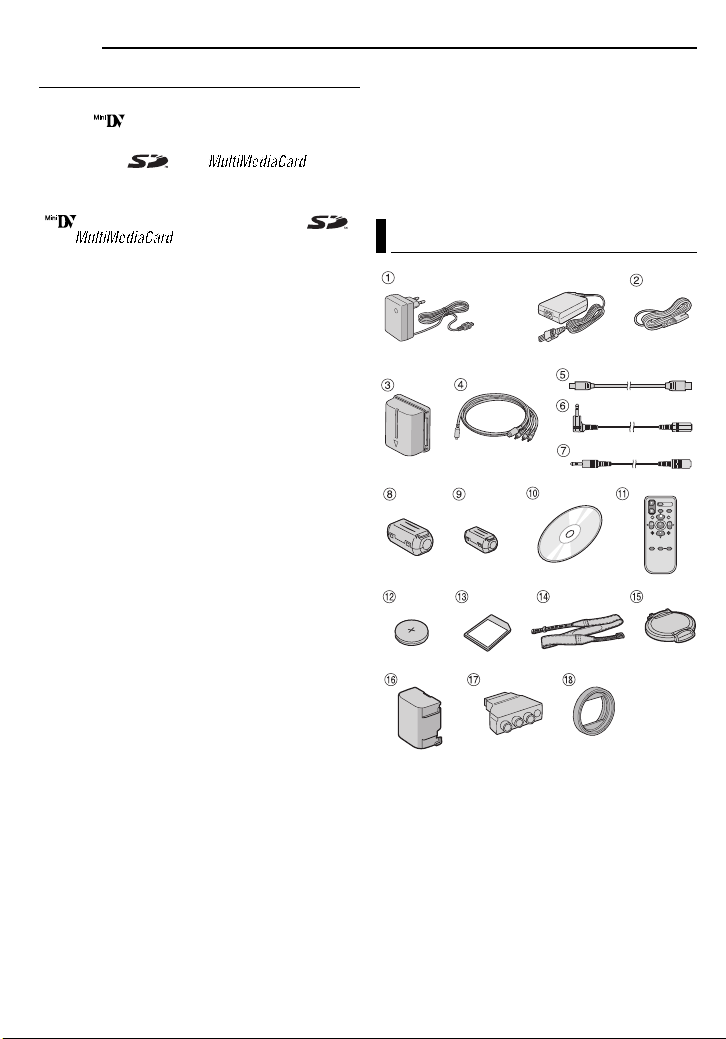
10 DA
TIL AT BEGYNDE MED
Før De anvender camcorderen
Sørg for, at De kun anvender kassetter med
mærket .
Sørg for, at De kun anvender hukommelseskort
med mærket eller .
Denne camcorder er udelukkende beregnet til brug
med digitale videobånd, SD-hukommelseskort og
MultiMediaCard-kort. Kun kassetter med mærket
“ ” og hukommelseskort med mærket “ ”
eller “ ” kan anvendes med denne
camcorder.
Husk, at denne camcorder ikke er kompatibelt
med andre digitale videoformater.
Husk, at denne camcorder udelukkende er
beregnet til private optagelser.
Enhver kommerciel anvendelse uden forudgående
tilladelse er forbudt. (Selv i tilfælde, hvor De optager
en begivenhed som f.eks. et show, en forestilling
eller en udstilling til personlig brug, bør De indhente
tilladelse på forhånd.)
Før De indspiller vigtige videoer, skal De
foretage en prøveindspilning.
Gengiv prøveindspilningen for at sikre Dem, at
videoen og lyden er indspillet korrekt.
Det anbefales at rense videohovederne før brug.
Hovederne kan være snavsede, hvis De ikke har
benyttet camcorderen i længere tid. Det anbefales
jævnligt at rense videohovederne med en
rensekassette (ekstraudstyr).
Sørg for at opbevare kassettebåndene og
camcorderen under korrekte forhold.
Videohovederne bliver lettere snavsede, hvis
kassettebåndene og camcorderen opbevares i
støvede omgivelser. Kassettebånd skal tages ud af
camcorderen og opbevares i kassetteetuier.
Opbevar camcorderen i en taske eller i en anden
beholder.
Brug SP-indstilling (Standard Play) til vigtige
video-optagelser.
I LP-indstilling (Long Play) kan De optage 50%
mere video end i SP-indstilling (Standard Play),
men der kan opstå mosaiklignende støj under
gengivelsen afhængigt af båndets type og
optageforholdene.
Derfor anbefales SP-indstilling til vigtige optagelser.
Det anbefales at benytte kassettebånd fra JVC.
Alle kommercielt tilgængelige kassettebånd, som
overholder MiniDV-standarden, kan benyttes
sammen med camcorderen, men kassettebånd fra
JVC er specielt udviklet til at få mest muligt ud af
denne camcorder.
Læs også “FORSIGTIGHEDSREGLER” på side
57 – 59.
®
● Microsoft
varemærker eller varemærker tilhørende
Microsoft Corporation i USA og/eller andre lande.
● Macintosh er et registreret varemærke tilhørende
Apple Computer.
● QuickTime er et registreret varemærke tilhørende
Apple Computer.
og Windows® er enten registrerede
Standardudstyr
ELLER
Page 11
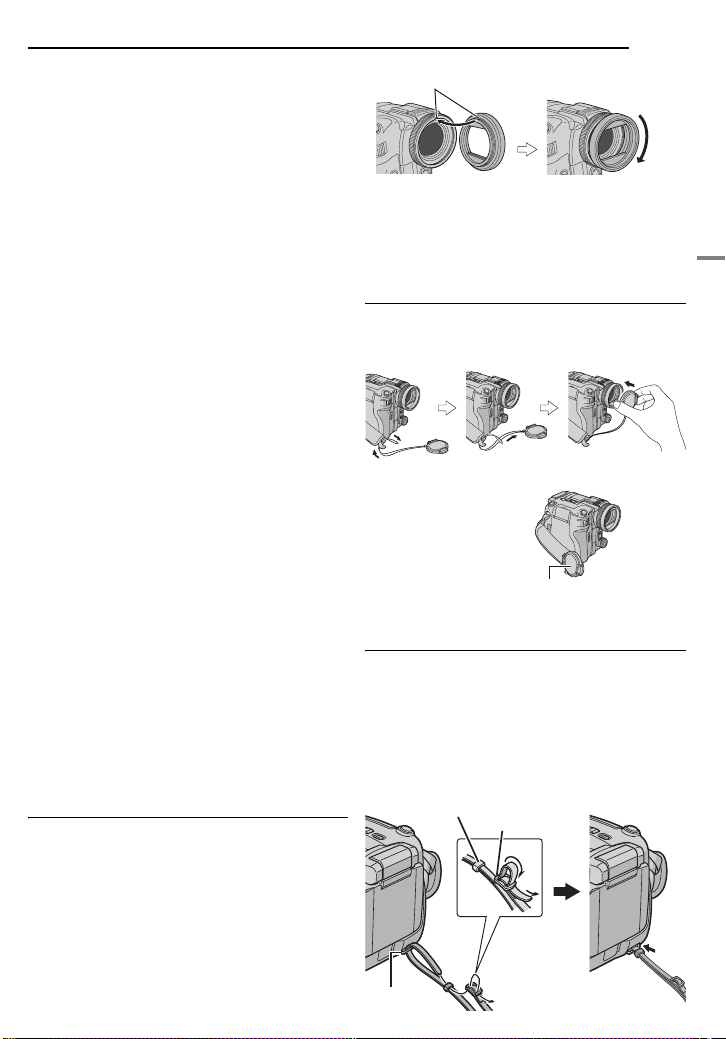
a Lysnetadapter AP-V17E eller AP-V14E
b Netledning (kun til AP-V14E)
c Batteripakning BN-VF707U
d S-Video/lyd/videokabel
e USB-kabel
f Lydforlængerkabel (til mikrofon
(ekstraudstyr) , se side 12 vedr. tilslutning)
g Lydforlængerkabel (til hovedtelefon
(ekstraudstyr), se side 12 vedr. tilslutning)
h Støjfilter [stort] (til USB-kabel, se side 12
vedr. montering)
i Støjfilter [lille] x5 (til S-Video/lyd/videokabel,
lydforlængerkabel og ledning til
lysnetadapteren, se side 12 vedr. montering)
j Cd-rom
k Fjernbetjening RM-V720U
l Lithium-batteri CR2025* (til fjernbetjening)
m Hukommelseskort 32 MB (allerede isat
videokameraet)
n Skulderrem (se monteringsanvisning i højre
kolonne)
o Objektivhætte med tilhørende snor (se
monteringsanvisning i højre kolonne)
p Batteridæksel** (allerede påmonteret
videokameraet)
q Kabeladapter
r Modlysblænde (se herunder vedr. montering)
* Fra fabrikken er fjernbetjeningen på forhånd
udstyret med et lithium-batteri (med
adskillelsesark). Fjern adskillelsesarket for at
bruge fjernbetjeningen.
** Påmonter batteridækslet for at beskytte
batteribøsningen, når batteripakningen fjernes.
Læs mere om på- og afmontering her “Opladning
af batterierne” (墌 s. 13).
BEMARKNINGER:
● Videokameraet opnår optimal ydeevne, hvis de
medfølgende kabler udstyres med et eller flere
støjfiltre. Hvis et kabel kun har ét støjfilter, skal den
ende, der er tættest på støjfilteret, tilsluttes
videokameraet.
● Sørg for at tilslutte de medfølgende kabler. Brug
ikke andre kabler.
Montering af modlysblænden
Under udendørsoptagelser eller meget lyse
steder kan lyset blive reflekteret inde i objektivet,
og det giver et hvidligt slør over motivet
(linserefleks). For at undgå dette fænomen og
yde ekstra beskyttelse til objektivet skal du
montere en modlysblænde på videokameraet.
TIL AT BEGYNDE MED
Juster. Drej med uret.
Drej med uret for at tage den af.
● Tag modlysblænden af, når du sætter en
konverteringslinse eller et linsefilter på. Hvis linser
af denne type monteres oven på modlysblænden,
vil hjørnerne af billedet blive mørkere (kaldes også
vignettering).
DA 11
Sådan monteres objektivhætten
Beskyt objektivet ved montere den medfølgende
objektivhætte på videokameraet, som vist på
billedet.
BEMARK:
Kontroller, at
objektivhætten er
korrekt monteret,
ved at kontrollere, at
hætten er justeret til
videokameraet.
Placer her under
optagelse.
Sådan monteres objektivhætten
Følg anvisningerne på billedet.
1 Træk stroppen igennem øjet.
2 Fold den tilbage, og træk den igennem
stropguiden og spændet.
● Stroppens længde tilpasses ved at løsne den og
derefter stramme den til i spændet.
3 Skyd stropguiden helt hen til øjet.
Stropguide
Spænde
2
1
3
TIL AT BEGYNDE MED
Øje
Page 12
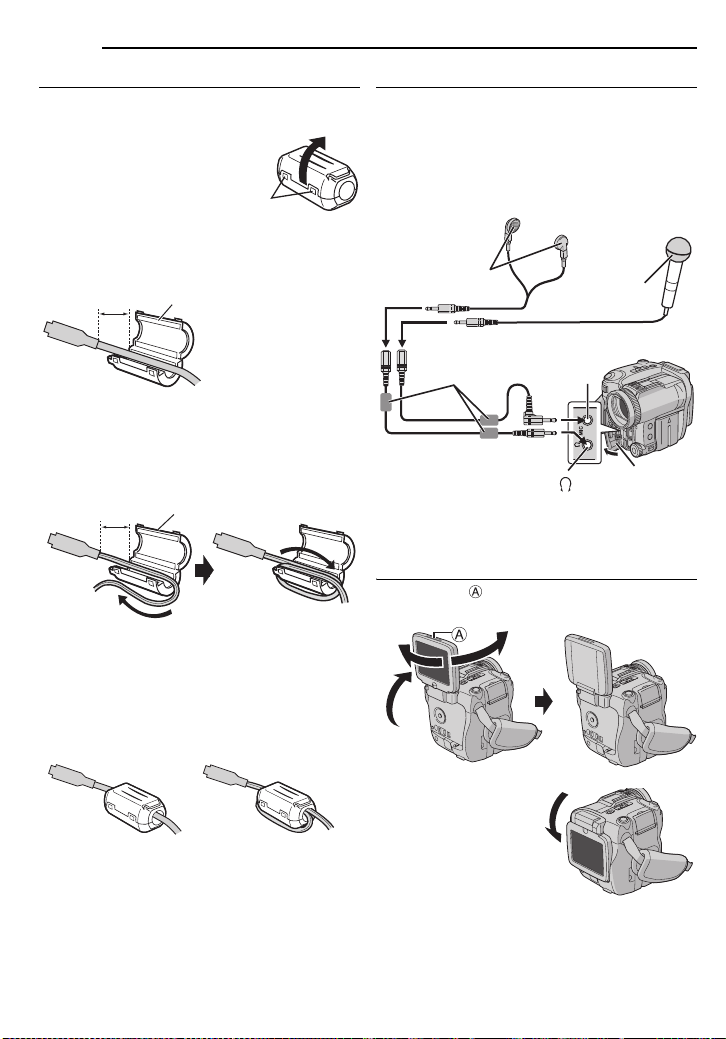
12 DA
TIL AT BEGYNDE MED
Montering af støjfilteret
Monter støjfiltrene på kablerne. Støjfilteret
reducerer interferens.
1 Frigør stopperne
på begge ender af
støjfilteret.
2 Før kablet
gennem støjfilteret,
så der er ca. 3 cm kabel mellem kabelstikket og
støjfilteret.
S-Video/lyd/videokabel
3 cm
Støjfilter (lille)
Stopper
Sådan bruges lydforlængerkablet
Når der anvendes en hovedtelefon
(ekstraudstyr) eller en ekstern mikrofon, skal
hovedtelefonen eller den eksterne mikrofon
sluttes til det medfølgende lydforlængerkabel
(med tilsluttet støjfilter). Slut derefter
lydforlængerkablet til videokameraet. Støjfilteret
reducerer interferens.
Hovedtelefon
Mikrofon
USB-kabel, lydforlængerkabel og ledning til
lysnetadapteren
Sørg for at vikle kablet én gang rundt om
ydersiden af støjfilteret, som vist på billedet.
● Sørg for at vikle kablet rundt, så det ikke sidder
løst.
Støjfilter (stort: USB-kabel, lille:
lydforlængerkabel og ledning til
lysnetadapter)
3 cm
Vikles én gang rundt.
3 Luk støjfilteret, indtil det klikker på plads.
S-Video/lyd/
videokabel
BEMARKNINGER:
● Pas på ikke at beskadige kablet.
● Når kablet tilsluttes, skal enden med støjfilteret
sluttes til kameraet.
USB-kabel,
lydforlængerkabel og
ledning til
lysnetadapteren
Støjfilter*
Lydforlængerkabel
(medfølger)
* Monter to støjfiltre på lydforlængerkablet til
hovedtelefonen.
Til
Til MIC
Åbn dækslet.
LCD-skærm
Træk i enden af LCD-skærmen, og åbn LCDskærmen helt. Den kan drejes 270°.
90°
Du kan også dreje
LCD-skærmen over og
tilbage til
videokameraets hus, så
skærmen vender udad.
180°
Page 13
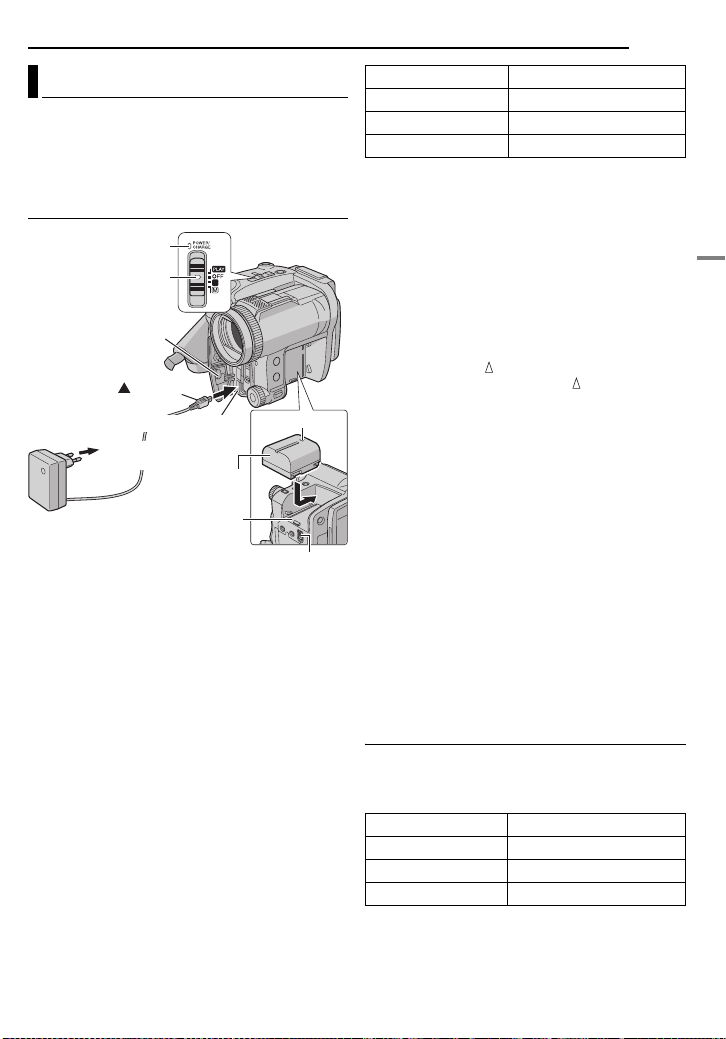
Strømforsyning
Dette videokameras 2-vejs strømforsyning giver
dig mulighed for at vælge den strømkilde, der
passer bedst. Anvend ikke
strømforsyningsenheder, som hører til andet
udstyr.
Opladning af batterierne
POWER/CHARGE
Indikator
Afbryder
Åbn dækslet.
mærke
Til stikkontakt i
væggen
Batteripakning
Lysnetadapter
(f.eks. AP-V17E)
Batterifatningen
1 Sæt afbryderen til “OFF”.
2 Sørg for at pilen på batteripakningen peger
opad, og skub batteripakningen en smule ind
mod batterifatningen.
● Hvis batteridækslet er påmonteret, skal det
fjernes ved at holde BATT. RELEASE nede.
3 Skyd batteripakningen ind, indtil den falder på
plads.
4 Slut lysnetadapteren til videokameraet.
5 Slut netledningen til lysnetadapteren. (Kun
AP-V14E)
6 Sæt lysnetadapteren i en stikkontakt i
væggen. Indikatoren POWER/CHARGE på
videokameraet blinker for at angive, at
opladningen er begyndt.
7 Når POWER/CHARGE-indikatoren slukkes,
er opladningen færdig. Tag lysnetadapteren ud
af stikket. Tag lysnetadapteren ud af
videokameraet.
Sådan tages batteripakningen ud
Mens BATT. RELEASE holdes nede, fjernes
batteripakningen.
A
Til DC -stik
Pil
BATT. RELEASE
TIL AT BEGYNDE MED
Batteripakning Opladetid
BN-VF707U* Ca. 1 t 30 min.
BN-VF714U Ca.2t40min.
BN-VF733U Ca.5t40min.
* Medfølger
DA 13
BEMARKNINGER:
● Dette produkt indeholder patenteret og
varemærkebeskyttet teknologi og fungerer
kun sammen med et JVC-databatteri. Brug
JVCBN-VF707U/VF714U/VF733Ubatteripakninger. Brug af almindelige ikkeJVC-batterier kan beskadige de interne
kredsløb.
● Hvis beskyttelseshætten sidder på
batteripakningen, skal den fjernes først.
● Sørg for at bruge batteripakningen med den
markerede pilen ( ). Videokameraet tændes ikke,
hvis batteridækslet ikke har pil ( )-mærket.
● Det er ikke sikkert, at POWER/CHARGEindikatoren lyser, når batteripakningen oplades
efter længere tids opbevaring uden brug. Hvis
dette er tilfældet, skal du tage batteripakningen ud
af videokameraet og prøve at oplade igen.
● Hvis batteriets driftstid stadig er meget kort,
selvom en fuld opladning har fundet sted, er
batteriet udtjent, og det skal udskiftes. Anskaf et
nyt batteri.
● Eftersom lysnetadapteren behandler elektricitet
internt, bliver den varm under anvendelse. Anvend
den derfor kun på steder med god ventilation.
● Ved hjælp af batteriladeren (ekstraudstyr) AA-VF7
kan du oplade BN-VF707U/VF714U/VF733U
batteripakken uden at bruge videokameraet.
● Efter 5 minutter i optage-standby-indstillingen med
kassetten isat, slår videokameraet automatisk
strømmen til lysnetadapteren fra. I dette tilfælde
starter opladningen af batteriet, hvis batteriet er
tilsluttet videokameraet.
Brug af batterierne
Udgør trinnene 2 – 3 i “Opladning af
batterierne”.
Maksimal kontinuerlig optagetid
Batteripakning Optagetid
BN-VF707U* 45min. (55min.)
BN-VF714U 1 t 35 min. (1 t 55 min.)
BN-VF733U 3 t 45 min. (4 t 35 min.)
* Medfølger
( ): Når LCD-baglyslyset er slukket.
FORTSÆTTES PÅ NÆSTE SIDE
TIL AT BEGYNDE MED
Page 14
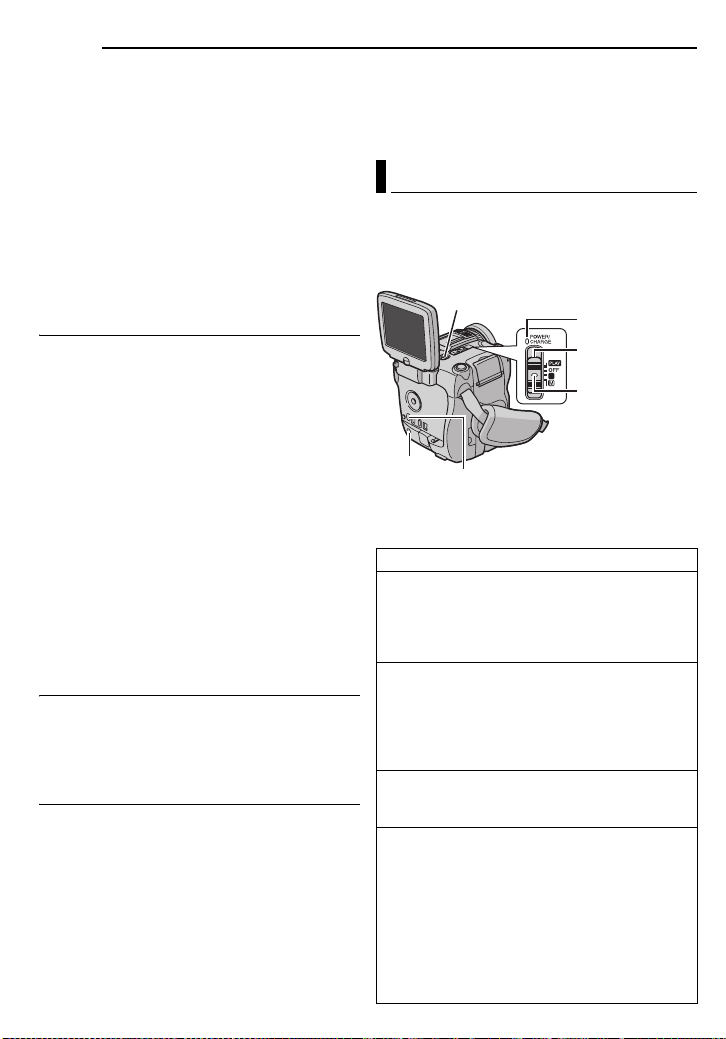
14 DA
TIL AT BEGYNDE MED
BEMARKNINGER:
● Optagetiden reduceres betydeligt under følgende
betingelser:
• Zoom- eller optage-standby-indstilling aktiveres
gentagne gange.
• LCD-skærmen bruges gentagne gange.
• Afspilningstilstanden aktiveres gentagne gange.
● Inden længerevarende anvendelse anbefales det,
at du har batteripakninger til at dække 3 gange
den planlagte optagetid.
OBS:
Sørg for, at der er slukket for videokameraet, før
strømkilden tages af. I modsat fald fungerer
videokameraet muligvis ikke efter hensigten.
Databatterisystem
Du kan tjekke, hvor lang tid batteriet kan holde,
og hvor lang tid du kan optage i.
1) Sørg for, at batteriet er sluttet til, og at
afbryderen er angivet til “OFF”.
2) Åbn LCD-skærmen helt.
3) Tryk på DATA, hvorefter skærmen med
batteristatussen vises.
● Den vises i ca. 3 sek., hvis knappen trykkes
ned og hurtigt slippes igen og i ca. 15 sek.,
hvis knappen trykkes ned og holdes nede i
adskillige sekunder.
● Hvis “COMMUNICATION ERROR” vises i
stedet for batteristatussen, også selvom du
adskillige gange har prøvet at trykke på DATA,
kan der være problemer med dit batteri. I dette
tilfælde skal du kontakte din nærmeste JVCforhandler.
●
Visningen af optagetiden skal kun betragtes
som vejledende. Den vises i enheder af 10 min.
Brug af vekselstrøm
Udfør trin 4 i “Opladning af batterierne”.
BEMARK:
Den medfølgende lysnetadapter er forsynet med
automatisk spændingsvalg i området 110 til 240 V.
Om batterier
FARE! Forsøg ikke at skille batterierne ad, og
udsæt dem ikke for ild eller stærk varme, da det
kan medføre brand eller eksplosion.
ADVARSEL!
komme i berøring med metaller, da dette kan
resultere i kortslutning og risiko for brand.
Gendan den oprindelige funktion, som
nøjagtigt viser, hvor lang tid batteriet holder
Hvis indikatoren, som viser, hvor lang tid batteriet
holder, ikke er identisk med den faktiske driftstid,
skal batteriet lades helt op og derefter bruges helt
Lad ikke batteriet eller dets terminaler
op. Denne funktion kommer muligvis ikke til at
virke igen, hvis batteriet i gennem længere tid har
været brugt ved meget høje eller meget lave
temperaturer. Det kan også være, fordi batteriet
har været brugt for mange gange.
Betjeningstilstand
Hvis du vil tænde videokameraet, kan du
indstille afbryderen til enhver betjeningstilstand
med undtagelse af “OFF”, mens låseknappen på
afbryderen holdes nede. POWER/CHARGE
Indikatoren lyser.
VIDEO/MEMORY
DATA
Vælg den rette betjeningstilstand efter behov
ved hjælp af afbryderen og VIDEO/MEMORY-
kontakten.
A (Fuldautomatisk optagelse):
Giver dig mulighed for at optage uden
specialeffekter eller manuelle justeringer.
Velegnet til standardoptagelser.
“A”-indikatoren vises i displayet.
M (Manuel optagelse):
Giver dig mulighed for at bruge menuerne til at
indstille forskellige optagefunktioner. (墌 s. 33)
Hvis du gerne vil have funktioner, som er mere
kreative end fuldautomatiske optagelser, skal
du prøve denne tilstand.
OFF:
Giver dig mulighed for at slukke for
videokameraet.
PLAY:
● Giver dig mulighed for at afspille en
● Giver dig mulighed for at vise et stillbillede,
● Giver dig mulighed for at bruge menuerne til
MENU
Afbryderens stilling
optagelse fra båndet.
som er lagret på hukommelseskortet, eller
overføre et stillbillede, som er lagret på
hukommelseskortet, til en pc.
at indstille forskellige afspilningsfunktioner.
(墌 s. 33)
A
POWER/
CHARGE
Indikator
Afbryder
Låseknap
Page 15
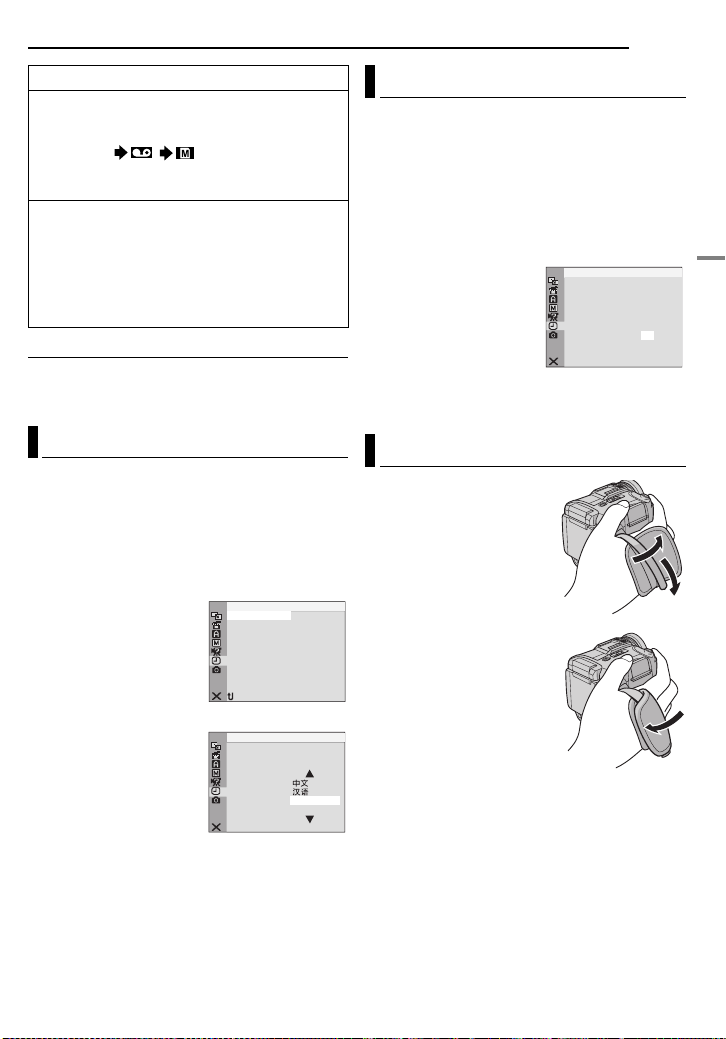
VIDEO/MEMORY Kontaktpositionen
VIDEO:
Giver dig mulighed for at optage på et bånd
eller afspille et bånd. Hvis “REC SELECT” er
indstillet til “ / ” (墌 s. 37), optages
stillbilleder både på båndet og på
hukommelseskortet.
MEMORY:
● Giver dig mulighed for at optage på
hukommelseskortet eller få adgang til data,
som er lagret på et hukommelseskort.
● Når afbryderen er indstillet til “A” eller “M”,
vises den billedstørrelse, som er valgt i
øjeblikket.
Betjening, som tilknyttet afbryderen
Når afbryderen er indstillet til “A” eller “M”, kan
du også tænde eller slukke videokameraet ved
at åbne eller lukke LCD-skærmen.
Indstilling af sprog
Sproget i displayet kan ændres.
(墌 s. 33, 36, 38)
1 Indstil afbryderen til “M”, mens låseknappen
påC'00afbryderen holdes nede.
2 Åbn LCD-skærmen helt. (墌 s. 12)
3 Tryk på MENU. Menuskærmen vises.
4 Tryk på op (4/9) eller
ned (8) for at vælge “n”,
og tryk på SET. CAMERA
DISPLAY Menu vises.
5 Tryk på op (4/9) eller
BRIGHT
LANGUAGE
AUX MIC ON
AD .
ned (8) for at vælge
“LANGUAGE”, og tryk på SET.
6 Tryk på op (4/9) eller
ned (8) for at vælge det
ønskede sprog, og tryk på
SET.
LANGUAGE
7 Tryk på op (4/9) eller
ned (8) for at vælge
“BRETURN”, og tryk to gange på SET.
Menuskærmen lukkes.
LADASERACM I YP
NCREON S E
LC–T/D
AU
–/TIDA E
MET
OT
OF
–COTI E
DEM
F
ENGLISH
–
–
O
KCL C
20. 12. 05
J
NRETUR
LADASERACM I YP
–
ENGLISH
FRANÇAIS
17:00
1/3
TIL AT BEGYNDE MED
Indstillinger af dato/tid
Dato og tid optages altid på båndet, men du har
mulighed for at vælge, om disse oplysninger skal
vises under afspilning. (墌 s. 33, 38)
1 Udfør trinnene 1 – 4 i “Indstilling af sprog” i
venstre kolonne.
2 Tryk på op (4/9) eller ned (8) for at vælge
“CLOCK ADJ.”, og tryk på SET. Dagen
fremhæves.
3 Tryk på op (4/9) eller
CAMERA DISPLAY
ned (8) for at angive
dagen, og tryk på SET.
Gentag dette for at
indstille måneden, året,
timetallet og minuttallet.
O
AD
J.
4 Tryk op på (4/9) eller ned (8) for at vælge
“BRETURN”, og tryk to gange på SET.
Menuskærmen lukkes.
Tilpas grebet
1 Tilpas velcrostriben.
2 Før højre hånd igennem
løkken, og grib fat i grebet.
3 Tilpas din tommelfinger
og fingre igennem grebet,
så det er nemt at betjene
optagestart/stop-knappen,
afbryderen og
V
zoomhåndtaget. Sørg for
at sikre velcostriben efter
behov.
DA 15
KCL C
2210.
. 0 5
1
7
:00
TIL AT BEGYNDE MED
Page 16
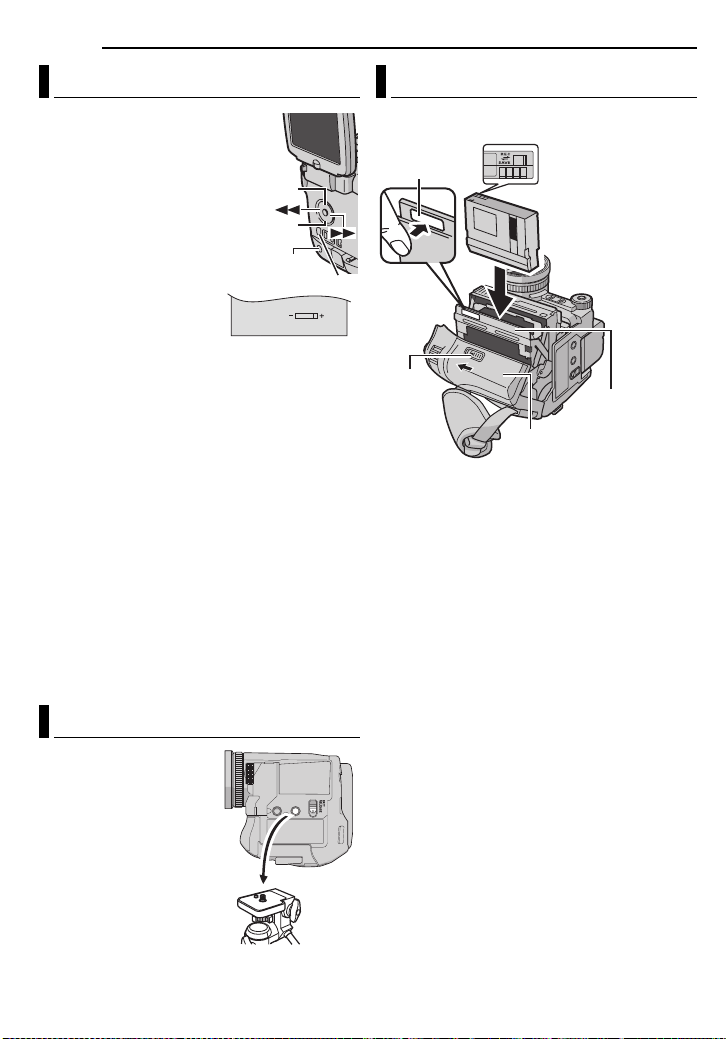
16 DA
TIL AT BEGYNDE MED
Justering af lysstyrken i displayet
1 Indstil afbryderen til
“M” eller “PLAY”, mens
låseknappen på
afbryderen holdes nede.
2 Åbn LCD-skærmen
helt. (墌 s. 12)
3 Tr yk p å MENU.
Menuskærmen vises.
4 Tryk på op (4/9) eller
ned (8) for at vælge “n”,
og tryk på SET. CAMERA
DISPLAY eller VIDEO
DISPLAY-menuen vises.
Op
(4/9)
Ned
(8)
LCD
BACKLIGHT
BRIGHT
MENU
5 Tr yk o p (4/9) eller ned (8) for at vælge
“BRIGHT”, og tryk på SET. Menuskærmen
lukkes, og indikatoren for lysstyrkekontrol vises.
6 Tr yk p å
opnås.
3
or 5, indtil den rette lysstyrke
7 Tr yk p å SET for at fjerne indikatoren for
lysstyrkekontrol fra displayet.
LCD-skærmens bagbelysning
Under normal brug skal du tænde baglyset
(lyst).
Hvis du slår LCD-baglyset fra under optagelser
på steder med meget lys, vil displayet blive
mørkere og dermed nemmere at se. Det
nedsætter også batteriforbruget.
Du slukker LCD-baglyset ved at trykke på LCD
BACKLIGHT.
● Du tænder LCD-baglyset ved at trykke på LCD
BACKLIGHT igen.
Stativfæste
For at sætte
videokameraet på et
stativ skal
retningsduppen og skruen justeres i forhold
til fæstet og duphullet på
videokameraet.
Tilspænd derefter
skruerne med uret.
● Nogle stativer er ikke
udstyret med dupper.
Isætning/udtagning af kassette
Der skal være strøm til videokameraet, før
kassetten kan isættes eller skubbes ud.
PUSH HERE
OPEN/
EJECT
1 Skyd og hold OPEN/EJECT inde i retning
mod pilen, og træk derefter dækslet til
kassetteholderen åbent, indtil det låses.
Kassetteholderen åbnes automatisk.
● Rør ikke ved de indvendige dele.
2 Isæt eller fjern et bånd, og tryk på “PUSH
HERE” for at lukke kassetteholderen.
● Sørg for kun at trykke på området med mærket
“PUSH HERE” for at lukke kassetteholderen;
berøres andre dele risikerer du, at din finger
kommer til at sidde fast i kassetteholderen, hvilket
kan medføre person- eller produktskade.
● Når kassetteholderen først er lukket, trækker den
sig automatisk tilbage. Vent med at lukke dækslet
til kassetteholderen, indtil den har trukket sig helt
tilbage.
● Når batteripakningen er ved at være opbrugt, kan
du muligvis ikke lukke dækslet til
kassetteholderen. Gør det ikke med magt. Udskift
batteripakningen med en, som er fuldt opladet,
eller brug strøm fra ledningsnettet, før du går
videre.
3 Luk dækslet til kassetteholderen godt, inden
det låses fast med et klik.
● Vær forsigtig med ikke at få klemt fingrene af
dækslet til kassetteholderen.
Skrivebeskyttelses
knap
Sørg for, at
vinduessiden vender
udad.
Kassetteholder
Dæksel til
kassetteholder
Page 17
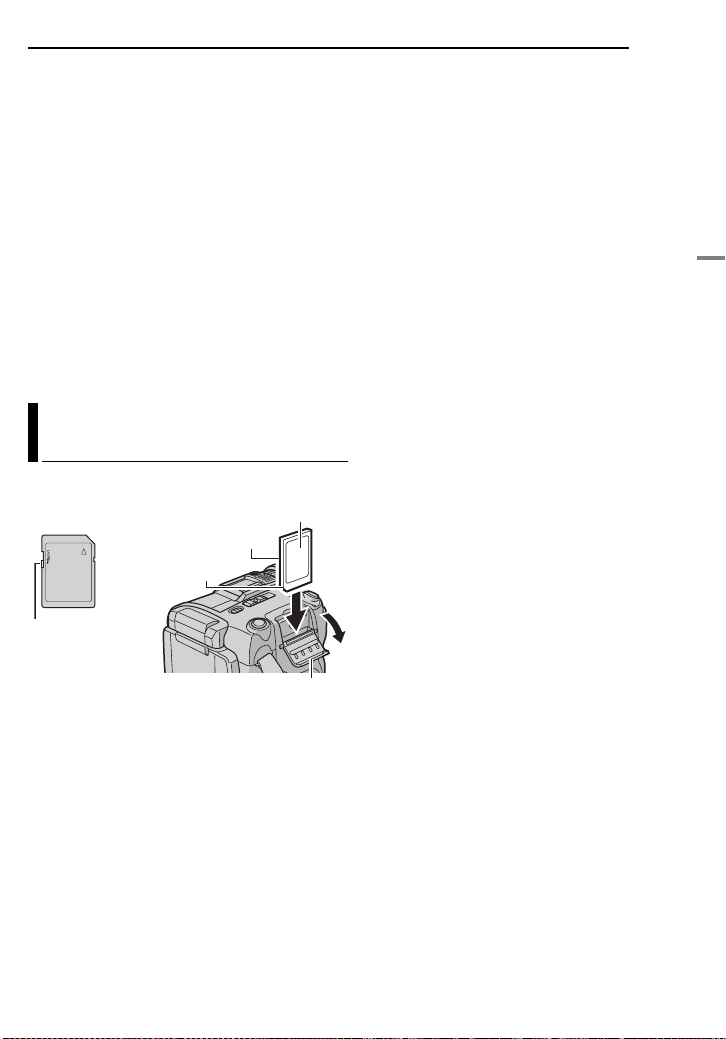
Sådan beskyttes vigtige optagelser
Skyd skrivebeskyttelsesknappen bag på båndet
hen imod “SAVE”. Det forhindrer, at båndet
overspilles. For at optage på dette bånd skal du
skyde knappen tilbage til “REC”, og det skal
gøres, før båndet sættes i.
BEMARKNINGER:
● Hvis du venter i nogle sekunder, og
kassetteholderen ikke åbnes, skal du lukke
dækslet til kassetteholderen og prøve igen. Hvis
kassetteholderen stadig ikke åbnes, skal du
slukke og tænde videokameraet.
● Hvis båndet ikke kommer rigtigt i, skal du åbne
dækslet til kassetteholderen og fjerne kassetten.
Prøv så efter nogle minutters forløb at isætte det
igen.
● Hvis videokameraet pludselig flyttes fra et koldt til
et varmt sted, skal du vente et lille stykke tid, før
du åbner dækslet til kassetteholderen.
Isætning/udtagning af hukommelseskort
Det hukommelseskort, som fulgte med ved
købet, er allerede isat videokameraet.
Hukommelseskort
Kant med hak
Mærkat
TIL AT BEGYNDE MED
Sådan beskyttes vigtige filer (fås kun til SDhukommelseskort)
Skyd skrivebeskyttelsesknappen på siden af
hukommelseskortet hen imod “LOCK”. Dette
forhindrer, at hukommelseskortet bliver slettet.
Hvis du senere vil optage på
hukommelseskortet, skal du skyde knappen
tilbage til positionen modsat “LOCK”, før
hukommelseskortet sættes i.
DA 17
BEMARKNINGER:
● Nogle typer hukommelseskort er ikke kompatible
med dette videokamera. Før du køber et
hukommelseskort, skal du kontakte producenten
eller forhandleren.
● Før du bruger et nyt hukommelseskort, skal kortet
formateres. (墌 s. 32)
OBS:
Undlad at isætte eller udtage hukommelseskortet,
mens videokameraet er tændt, da dette kan
medføre, at hukommelseskortet beskadiges, eller at
videokameraet ikke kan registrere, om kortet er sat i.
TIL AT BEGYNDE MED
Skrivebeskyttelses
knap
Kortdæksel (MEMORY CARD)
1 Kontroller, at videokameraet er slukket.
2 Åbn kortdækslet (MEMORY CARD).
3 Et hukommelseskort skal isættes, så
kanten med hakket kommer i først.
Tag hukommelseskortet ud ved at trykke på
det én gang. Træk hukommelseskortet ud, når
det kommer ud af videokameraet.
● Berør ikke terminalen på siden modsat mærkaten.
4 Luk kortdækslet.
Page 18
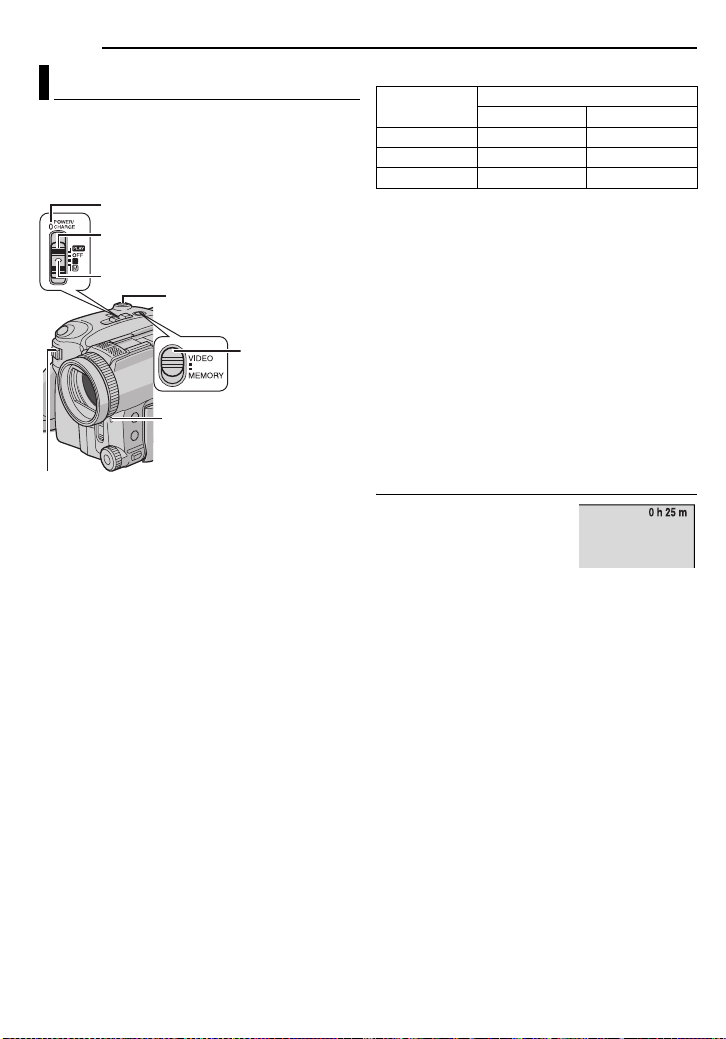
18 DA
VIDEOINDSPILNING
Grundlæggende indspilning
BEMARK:
Før du går videre, skal procedurerne herunder
udføres:
● Strømforsyning (墌 s. 13)
● Isætning af kassette (墌 s. 16)
Zoomhåndtag
1 Tag objektivhætten af. (墌 s. 11)
2 Åbn LCD-skærmen helt. (墌 s. 12)
3 Indstil VIDEO/MEMORY kontakten til
“VIDEO”.
4 Indstil afbryderen til “A” eller “M”, mens
låseknappen på afbryderen holdes nede.
● POWER/CHARGE Lampen lyser, og
● Sådan indspilles LP (Long Play)-tilstanden,
5 Start indspilningen ved at trykke på
optagestart/stop-knappen. Tally-lampen lyser,
og “T REC” vises på displayet, mens
indspilningen er i gang.
6 Tryk igen på optagestart/stop-knappen for at
stoppe indspilningen. Videokameraet indstilles
igen til optage-standby-indstillingen.
POWER/CHARGE Indikator
Afbryder
A
Låseknap
Optagestart/stop-knap
VIDEO/MEMORY
Tal ly- la mpe
(lyser, når indspilningen er i
gang.)
videokameraet går i optage-standby-indstilling.
“PAUSE” vises.
墌 s. 34.
Omtrentlig indspilningstid
Bånd
30 min. 30 min. 45 min.
60 min. 60 min. 90 min.
80 min. 80 min. 120 min.
Indspilningstilstand
SP LP
BEMARKNINGER:
● Hvis optage-standby-indstillingen fortsætter i
5 minutter, slukkes videokameraet automatisk.
Videokameraet kan tændes igen ved at åbne og
lukke LCD-skærmen.
● I de tilfælde, hvor der er tomme afsnit mellem
scener, som er optaget på bånd, afbrydes
tidskoden, og der kan opstå fejl under
redigeringen af båndet. Undgå dette ved at gå til
“Indspilning fra midten af et bånd” (墌 s. 20).
● Sådan slås tally-lampen eller biplyden fra,
墌 s. 33, 35.
● Under indspilningen kommer der ingen lyd fra
højttaleren. For at høre lyden skal du tilslutte
hovedtelefonen (ekstraudstyr) til hovedtelefonens
bøsning.
Resterende tid på båndet
På skærmen vises en
cirkaangivelse af den
resterende tid på båndet. “–
h––m” betyder, at
videokameraet er ved at
beregne den resterende tid. Når den resterende
tid er 2 minutter, begynder indikatoren at blinke.
● Den tid, som kræves for at beregne og vise den
resterende båndlængde, samt nøjagtigheden af
beregningen kan være forskellig, alt efter hvilken
type bånd der er anvendt.
Page 19
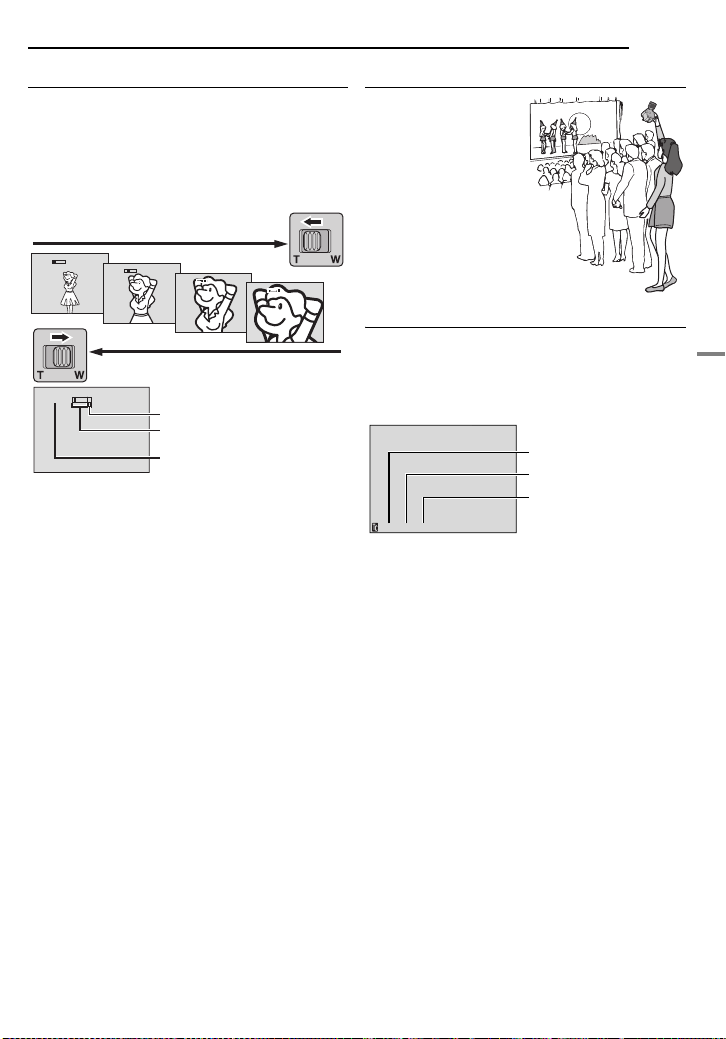
Zoom
Producerer ind/udzoomningseffekt eller en
hurtig ændring i billedforstørrelsen.
Sådan zoomes ind
Træk zoomhåndtaget mod “T”.
Sådan zoomes ud
Træk zoomhåndtaget mod “W”.
Zoom ind (T: telefoto)
1xW
T
10xW
T
20xW
T
40xW
T
Zoom ud (W: vidvinkel)
10xW
T
● Jo længere zoomhåndtaget trækkes, desto
hurtigere zoomes der.
● Zoomforstørrelse på over 10X foretages via digital
billedbehandling, hvorfor det kaldes digital
zoomning. Digital zoom er mulig op til 300X.
Indstil “ZOOM” til “40X” eller “300X”.
● Zoom-funktionen kan klare op til 8X, når VIDEO/
MEMORY omskifteren er indstillet til “MEMORY”.
BEMARKNINGER:
● Fokuseringen kan blive ustabil under zoomning.
Indstil i så fald zoomningen i optage-standbyindstillingen, lås fokus ved hjælp af manuel
fokusering (墌 s. 41), og zoom derefter ind eller ud
i indspilningstilstanden.
● Under digital zoomning kan billedkvaliteten være
forringet.
Der kan udføres makroindspilning (ned til ca. 5 cm
●
fra motivet), når zoomhåndtaget er skudt helt over til
“W”. Se også “TELE MACRO” i MANUAL-menuen
på side 35.
● Ved optagelse af et motiv, som er tæt på
objektivet, skal der først zoomes ud. Hvis der er
zoomet ind i autofokuseringstilstanden, vil
videokameraet muligvis zoome ud, afhængigt af
afstanden mellem videokameraet og motivet.
Dette sker ikke, hvis “TELE MACRO” er indstillet
til “ON”. (墌 s. 35)
Digital zoomområde
10X (optisk) zoomområde
Omtrentligt zoomforhold
(墌 s. 34)
VIDEOINDSPILNING
DA 19
Alternative optagelser
Nogle gange kan
effekten blive mere
dramatisk, hvis der
optages fra forskellige
vinkler. Hold
videokameraet i den
ønskede position, og
vip LCD-skærmen i
den retning, som er
mest bekvem.
Tidskode
Under indspilning optages en tidskode på
båndet. Koden bruges til at bekræfte placering
af den indspillede scene på båndet under
afspilningen.
Display
Minutter
Sekunder
Billeder*
12:34:24
* Billeder vises ikke under indspilningen.
Hvis indspilningen starter et sted, som er tomt,
tæller tidskoden fra “00:00:00”
(minut:sekund:billede). Hvis indspilningen
starter i slutningen af en scene, som tidligere er
indspillet, fortsætter tidskoden fra det sidste
tidskodenummer. Hvis der under en indspilning
opstår et tomt sted på båndet, afbrydes
tidskoden. Når indspilningen genoptages, starter
tidskoden med at tælle forfra fra “00:00:00”. Det
betyder, at videokameraet kan indspille
tidskoder, som er identiske med tidskoder fra
scener, som er optaget på et tidligere tidspunkt.
Dette undgås ved at udføre “Indspilning fra
midten af et bånd” (墌 s. 20) i følgende tilfælde:
● ved nye optagelser efter at have afspillet et bånd
med optagelser på.
● ved strømafbrydelse under optagelsen.
● når et bånd fjernes og genindsættes under
optagelsen.
● når optagelsen sker med et bånd, som er delvist
indspillet.
● ved optagelse på et tomt sted, som er et stykke
inde på båndet.
● ved nye optagelser efter at optaget en scene og
derefter åbne eller lukke dækslet til
kassetteholderen.
(25 billeder = 1 sek.)
FORTSÆTTES PÅ NÆSTE SIDE
VIDEO-OPTAGELSE OG -GENGIVELSE
Page 20
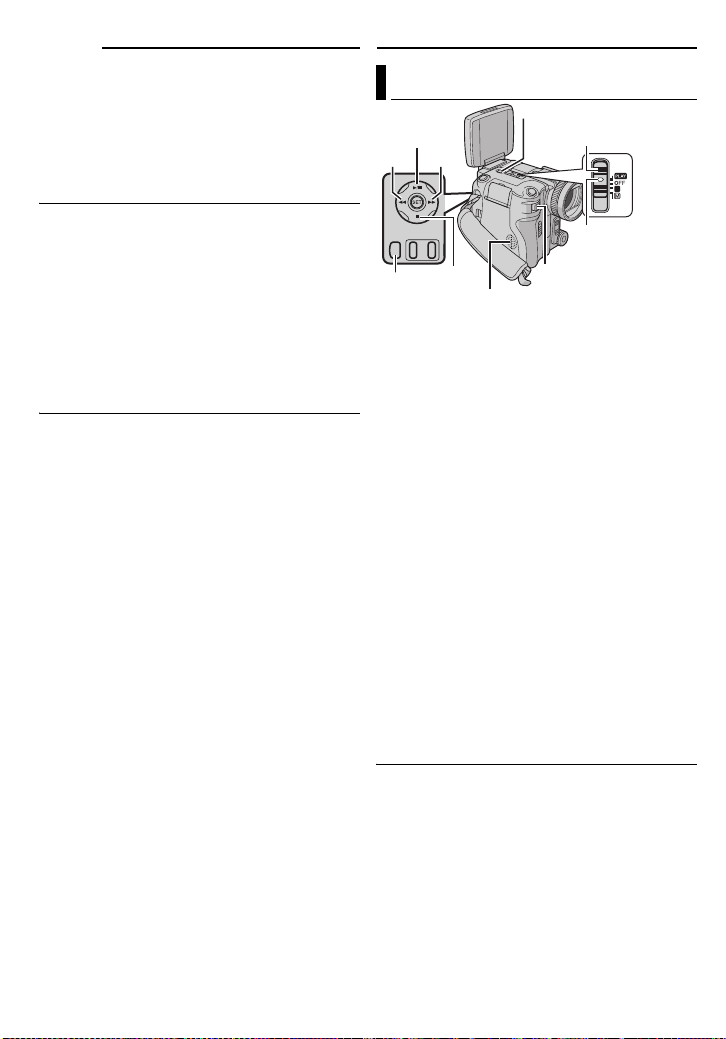
20 DA
BEMARKNINGER:
● Tidskoden kan ikke nulstilles.
● Under hurtig frem- og tilbagespoling bevæger
tidskodeindikatoren sig ujævnt.
● Tidskoden vises kun, når “TIME CODE” er
indstillet til “ON”. (墌 s. 36)
Hurtig gennemgang
Gør det muligt at kontrollere slutningen på den
sidste indspilning.
1) Tryk på QUICK REVIEW (3) i optage-
standby-indstillingen.
2) Båndet spoles tilbage i adskillige sekunder og
afspilles automatisk, og stopper derefter i
optage-standby-indstillingen, klar til næste
optagelse.
● Der kan forekomme forvrængning i begyndelsen
af afspilningen. Dette er normalt.
Indspilning fra midten af et bånd
1) Afspil et bånd, eller søg efter et tomt sted på
båndet, (墌 s. 21) for at finde det sted, hvor du
ønsker at begynde indspilningen, og aktiver så
still-afspilning (pause)-indstillingen. (Se højre
kolonne.)
2) Indstil afbryderen til “A” eller “M”, mens
låseknappen på kontakten holdes nede, og start
derefter indspilningen.
VIDEOAFSPILNING
Normal afspilning
VIDEO/MEMORY
4/9
5
3
MENU
8
Højttaler
1 Isæt en kassette (墌 s. 16)
2 Indstil VIDEO/MEMORY-kontakten til
“VIDEO”.
3 Indstil afbryderen til “PLAY”, mens
låseknappen på afbryderen holdes nede.
4 Start afspilningen ved at trykke på 4/9.
5 Stop afspilningen ved at trykke på 8.
● I stoptilstanden trykkes på 3 for at spole tilbage
eller 5 for at spole hurtigt frem på båndet.
Sådan justeres højttalerlydstyrken
Træk zoomhåndtaget (VOL. +, –) hen mod “+”
for at skrue op for lyden eller hen mod “–” for at
skrue ned for lyden.
BEMARKNINGER:
● Afspilningsbilledet kan ses på LCD-skærmen eller
på et tilsluttet tv. (墌 s. 22)
● Hvis Stop-tilstanden fortsætter i 5 minutter, hvor
strømmen trækkes fra et batteri, slukkes
videokameraet automatisk. For at tænde
videokameraet igen indstilles afbryderen til “OFF”
og derefter til “PLAY”.
● Hvis et kabel er sat i S/AV-bøsningen, kommer der
ingen lyd fra højttaleren.
Still-afspilning (pause)
Stopper under videoafspilning.
1) Tryk på 4/9 under afspilning.
2) Normal afspilning genoptages ved igen at
trykke på 4/9.
● Hvis still-afspilningen fortsætter i mere end ca.
3 minutter, aktiveres videokameraets Stop-tilstand
automatisk.
Afbryder
A
Låseknap
VOL. +, –
Page 21

Shuttle-søgning
Giver muligheder for søgninger med høj
hastighed i begge retninger under
videoafspilning.
1) Under afspilning trykkes på 5 for at søge
fremad eller 3 for at søge tilbage.
2) Genoptag normal afspilning ved at trykke på
4/9.
● Tryk på og hold 5 eller 3 inde under
afspilning. Søgningen fortsætter lige så lang tid,
som knappen holdes inde. Når du slipper
knappen, genoptages den normale afspilning.
● En mosaiklignende effekt vises på displayet under
en shuttle-søgning. Dette er normalt.
OBS:
Under shuttle-søgninger vil
dele af billedet muligvis ikke
være helt tydelige, og det
gælder især i skærmens
venstre side.
Søgning efter tomme steder
Giver dig mulighed for at finde frem til, hvor du
skal begynde indspilningen midt på båndet, hvis
du vil undgå, at tidskoden afbrydes. (墌 s. 19)
1 Isæt en kassette. (墌 s. 16)
2 Indstil VIDEO/MEMORY-kontakten til
“VIDEO”.
3 Indstil afbryderen til “PLAY”, mens
låseknappen på afbryderen holdes nede.
4 Tryk på MENU. Menuskærmen vises.
5 Tryk på SET for at vælge “t”. VIDEO
Menuen vises.
6 Tryk på op (4/9) eller ned (8) for at vælge
“BLANK SRCH”, og tryk på SET. Undermenuen
vises.
7 Tryk på op (4/9) eller ned (8) for at vælge
“EXECUTE”, og tryk på SET.
● “BLANK SEARCH”-indikationen vises, og
videokameraet går automatisk i gang med at søge
frem eller tilbage, hvorefter det stopper ved det
sted, som er ca. 3 sekunders bånd fra starten af
det tomme område, som er fundet.
● Annuller søgningen efter tomme steder ved at
trykke på 8.
VIDEOAFSPILNING
DA 21
BEMARKNINGER:
● Hvis den aktuelle position er tom, vil
videokameraet, før det går i gang med en søgning
efter et tomt sted, søge tilbage på båndet. Hvis
den aktuelle position er indspillet, søger
videokameraet fremad på båndet.
● Hvis starten eller slutning af båndet nås under
søgningen efter et tomt sted, stopper
videokameraet automatisk.
● Hvis et tomt sted udgør under 5 sekunders bånd,
vil det muligvis ikke blive registreret.
● Det tomme sted, som er registreret, kan befinde
sig mellem to indspillede scener. Før du går i gang
med at indspille, skal du sikre dig, at der ikke er
indspillet scener efter det tomme sted.
VIDEO-OPTAGELSE OG -GENGIVELSE
Page 22

22 DA
VIDEOAFSPILNING
Tilslutning til et tv eller en videomaskine
Til S/AV-
Åbn dækslet.
S-Video/lyd/videokabel
omskifter (Y/C
eller CVBS)
(medfølger)
Video Out-
Videomaskine
A Sort til S-VIDEO IN (tilslut, hvis dit tv eller din
videomaskine har S-VIDEO IN- og A/Vindgangsbøsninger. I dette tilfælde er det ikke
nødvendigt at tilslutte det gule videokabel).
B Gul til VIDEO IN (tilsluttes, når tv'et/
videomaskinen kun har A/Vindgangsbøsninger).
C Rød til AUDIO R IN**
D Hvid til AUDIO L IN**
* Anvend den medfølgende kabeladapter, hvis
tv'et/videomaskinen har en SCART-bøsning.
** Ikke nødvendigt, hvis du kun vil se stillbilleder.
BEMARK:
Indstil video out-omskifteren på kabeladapteren
som følger:
Y/C: Ved tilslutning til et tv eller en videomaskine,
der modtager Y/C-signaler og bruger et S-Videokabel.
CVBS: Ved tilslutning til et tv eller en videomaskine,
der ikke modtager Y/C-signaler og passer til et
videokabel.
bøsning
mærke
Kabeladapter*
Tv
1 Kontroller, at der er slukket for samtlige
apparater.
2 Slut kameraet til et tv eller en videomaskine
som vist på billedet.
Hvis du bruger en videomaskine, skal du gå til
trin 3.
Hvis ikke, skal du gå til trin 4.
3 Tilslut videomaskinens udgang til tv'ets
indgang. Følg instruktionerne i
instruktionsvejledningen til videomaskinen.
4 Tænd for videokameraet, videomaskinen og
tv'et.
5 Indstil videomaskinen til AUX-funktion, og
indstil tv'et til VIDEO-funktion.
6 Start afspilning på videokameraet. (墌 s. 20)
Sådan vælger du, om følgende information
skal vises på et tilsluttet tv
● Dato/tid
Indstil “DATE/TIME” til “AUTO”, “ON” eller “OFF”.
(墌 s. 33, 38)
Eller tryk på DISPLAY på fjernbetjeningen for at
aktivere eller deaktivere datovisningen.
● Tidskode
Indstil “TIME CODE” til “ON” eller “OFF”.
(墌 s. 33, 38)
● Indikationer ud over dato/tid og tidskode
Indstil “ON SCREEN” til “OFF”, “LCD” eller “LCD/
TV”. (墌 s. 33, 38)
BEMARKNINGER:
● Det anbefales at anvende lysnetadapteren
som strømforsyning i stedet for batteriet.
(墌 s. 14)
● Hvis du vil se billedet og høre lyden fra
videokameraet uden at isætte et bånd eller et
hukommelseskort, skal videokameraets afbryder
indstilles til “A” eller “M”, og derefter skal tv'et
indstilles til den korrekte indgang.
● Husk at skrue helt ned for tv'ets lydstyrke, så der
ikke lyder voldsom støj, når du tænder for
videokameraet.
Page 23

Afspilning ved hjælp af
r
fjernbetjeningen
Fuld-funktions fjernbetjeningen kan styre
camcorderen på afstand såvel som
grundlæggende betjeninger (gengivelse, stop,
pause, hurtig fremspoling og hurtig tilbagespoling)
på videobåndoptageren. Den muliggør også
yderligere gengivefunktioner. (墌 s. 24)
Montering af batteriet
Fjernbetjeningen bruger et
litiumbatteri (CR2025).
1 Træk batteriholderen ud
ved at trykke på
låsetappen.
2 Sæt batteriet i
holderen, og sørg for, at
“+”-mærket er synligt.
3 Skub holderen bagud, til der høres et klik.
Sendestrålens virkeområde (indendørs brug)
Når De bruger
fjernbetjeningen, skal De
sørge for at rette den mod
fjernbetjeningssensoren.
Sendestrålens effektive
afstand ved indendørs
brug er cirka 5 m. Brug
fjernbetjeningen foran
videokameret med front mod objektivet.
BEMÆRK:
Sendestrålen er muligvis ikke effektiv, eller den kan
medføre forkert betjening, hvis
fjernbetjeningssensoren er udsat for direkte sollys
eller andet kraftigt lys.
Knapper og funktioner
2
1
1
Låsetap
Fjernbetjeningssenso
VIDEOAFSPILNING
DA
A Rude for infrarød sendestråle
● Transmitterer strålesignalet.
De følgende knapper er kun disponible, når
camcorderens afbryder er indstillet til “PLAY”.
B PAUSE-knap
● Stopper båndet midlertidigt (墌 s. 24)
Op-knap (墌 s. 24)
C SLOW Tilbagespolingsknap (墌 s. 24)
D REW-knap
● Tilbagespoling/baglæns billedsøgning på et
bånd (墌 s. 21)
● Viser den foregående fil på et
hukommelseskort (墌 s. 26)
Venstre-knap (墌 s. 24)
E INSERT-knap(墌 s. 49)
F SHIFT-knap (墌 s. 24)
G DISPLAY-knap (墌 s. 22, 46)
H SLOW Fremspolingsknap (墌 s. 24)
I PLAY-knap
● Starter gengivelse af et bånd (墌 s. 20)
● Starter automatisk gengivelse af billeder på et
hukommelseskort (墌 s. 26)
J FF-knap
● Fremadspoling/forlæns billedsøgning på et
bånd (墌 s. 21)
● Viser den næste fil på et hukommelseskort
(墌 s. 26)
Højre-knap (墌 s. 24)
K A. DUB-knap (墌 s. 50)
L STOP-knap
● Stopper båndet (墌 s. 20)
● Stopper automatisk gengivelse (墌 s. 26)
Ned-knap (墌 s. 24)
M EFFECT-knap (墌 s. 24)
N EFFECT ON/OFF-knap (墌 s. 24)
De følgende knapper er disponible, når
camcorderens afbryder er indstillet til “A”
eller “M”.
o Zoom-knapper (T/W)
Zoom ind/ud (墌 s. 19, 24)
(Også til disposition med afbryderen sat til
“PLAY”)
p START/STOP-knap
Samme funktion som optagestart/stopknappen på camcorderen.
q S.SHOT-knap
Samme funktion som SNAPSHOT på
camcorderen.
(Også til disposition med afbryderen sat til
“PLAY”)
23
VIDEO-OPTAGELSE OG -GENGIVELSE
Page 24

24 DA
.
VIDEOAFSPILNING
Zoom (T/W)
SLOW (YI)
PLAY
(Venstre)
SHIFT
PAUSE eller
(op)
SLOW (IU)
(Højre)
STOP eller
(ned)
Slowmotion-gengivelse
Tryk på SLOW (YI eller IU) i mere end cirka
2 sekunder under normal gengivelse.
● Normal gengivelse genoptages efter ca.
10 minutter.
● Tryk på PAU SE (9) for at afbryde langsom
gengivelse midlertidigt.
● Tryk på PLAY (U) for at stoppe langsom
gengivelse.
BEMÆRKNINGER:
● Det er også muligt at aktivere slowmotiongengivelse fra still-gengivelse ved at trykke SLOW
(YI eller IU) ind i mere end cirka 2 sekunder.
● Under slowmotion-gengivelse kan den digitale
billedbehandling medføre, at billedet får en vis
mosaikeffekt.
● Efter at De har trykket på SLOW (YI eller IU) og
holdt den inde, vises der muligvis et stillbillede i
nogle sekunder efterfulgt af en blå skærm i nogle
sekunder. Dette er normalt.
● Under slowmotion-gengivelse vil der være
forstyrrelser i videobilledet, og billedet kan virke
ustabilt, specielt ved stabile optagelser. Dette er
normalt.
Gengivelse med et enkeltbillede ad gangen
Under normal gengivelse eller still-gengivelse
skal De trykke SLOW (IU) ind gentagne gange
for at søge fremad eller SLOW (YI) for at søge
bagud. Hver gang SLOW (YI eller IU) trykkes
ind, vil enkeltbilledet blive gengivet.
Gengive-zoom
Forstørrer det optagne billede op til 30X på
ethvert tidspunkt under video-gengivelse og
D.S.C. gengivelse.
1) Tryk på PLAY (U) for at starte
video-gengivelse. Eller udfør
normal gengivelse af billeder.
2) Tryk på Zoom-knappen (T) på
det sted, hvor De vil zoome ind.
● Tryk på Zoom-knappen (W) for at
zoome ud.
3) De kan flytte billedet rundt på
skærmen for at finde en bestemt
del af billedet. Hold SHIFT inde,
og tryk samtidigt på (venstre),
(højre), (op) og (ned).
● Zoom stoppes ved, at De trykker W ind og holder
den inde, indtil forstørrelsen er blevet normal igen.
Eller tryk på STOP (8), og tryk derefter på PLAY
(U) under video-gengivelse.
BEMÆRKNINGER:
● Zoom kan også anvendes under slowmotion- og
still-gengivelse.
● På grund af digital billedbehandling kan
billedkvaliteten blive forringet.
Gengivelse med specielle effekter
Muliggør tilføjelse af kreative effekter til
gengivebilledet.
CLASSIC FILM: Giver optagelserne en
stroboskop-effekt.
MONOTONE: Ligesom det er tilfældet i
sort-hvide film bliver Deres optagelser sorthvide. Anvendt sammen med cinema funktionen
(墌 s. 35, “WIDE MODE”), forstærker den
“klassisk film” effekten.
SEPIA: Optagelserne får en brunlig tone
ligesom gamle fotografier. Brug denne funktion
sammen med Cinema-funktionen
(墌 s. 35, “WIDE MODE”), hvis De ønsker et
klassisk look.
STROBE: Optagelsen kommer til at ligne
en række snapshotbilleder.
1) Tryk på
PLAY (U) for
at starte
gengivelsen.
2) Tryk på
EFFECT.
PLAYBACK EFFECT-vælgermenuen kommer
frem.
3) Tryk på EFFECT for at flytte den fremhævede
bjælke til den ønskede effekt.
● Den valgte funktion aktiveres, og efter 2 sekunder
forsvinder menuen.
● Tryk på EFFECT ON/OFF, hvis De vil deaktivere
den valgte effekt. Tryk på EFFECT ON/OFF igen,
hvis De vil genaktivere den valgte effekt.
● Gentag fra trin 2 herover, hvis De vil ændre den
valgte effekt.
EFFECT ON/OFF
EFFECT
Page 25

Grundlæggende optagelse (DSCsnapshot)
Du kan bruge dit videokamera som et Digital Still
Camera (DSC), så du kan tage snapshotbilleder. Stillbilleder lagres på
hukommelseskortet.
BEMARK:
Før du går videre, skal procedurerne herunder
udføres:
● Strømforsyning (墌 s. 13)
● Isætning af hukommelseskort (墌 s. 17)
VIDEO/MEMORY
Afbryder
A
Låseknap
SNAPSHOT
DSC-OPTAGELSE
DA 25
Kontinuerlig indspilning
Hvis SNAPSHOT holdes nede i trin 5, får du en
effekt, som svarer til seriefotografering.
Hvis du vil bruge denne funktion, skal du indstille
“C SHOOTING” til “ON”. (墌 s. 33, 37)
Indikatoren vises.
Bracket-optagelse
Ud over et billede, hvor eksponering indstilles
automatisk af videokameraet, optages to andre
billeder med eksponeringsværdier på
henholdsvis +0,3EV og –0,3EV. Efter
optagelsen kan du vælge det billede, som har en
passende eksponering.
Mindre
eksponering
Standardeksp
onering
Ekstra
eksponering
1 Tag objektivhætten af.
2 Åbn LCD-skærmen helt. (墌 s. 12)
3 Indstil VIDEO/MEMORY-kontakten til
“MEMORY”.
4 Indstil afbryderen til “A” eller “M”, mens
låseknappen på afbryderen holdes nede.
● Sådan ændres billedstørrelsen og/eller
billedkvaliteten, 墌 s. 33, 36, 37.
5 Tryk på SNAPSHOT. “O”-indikationen
vises, når der tages et snapshot.
● Stillbilleder optages i snapshot-tilstanden uden
ramme.
● Gå til “Sletning af filer” (墌 s. 29) for at læse om,
hvordan du sletter filer.
● Hvis du ikke ønsker at høre lukkerlyden, skal du
indstille “BEEP” til “OFF”. (墌 s. 33, 35)
BEMARKNINGER:
● Hvis der ikke optages i ca. 5 minutter, hvor
afbryderknappen er indstillet til “A” eller “M”, og
strømmen trækkes fra batteripakningen, slukkes
kameraet automatisk for at spare strøm. Start
optagelse igen ved at åbne og lukke LCDskærmen.
● Se side 61 for at få det omtrentlige antal billeder,
der kan gemmes.
1 Indstil “C SHOOTING” til “BRACKET”.
(墌 s. 33, 37) Indikatoren vises.
2 Indstil VIDEO/MEMORY-kontakten til
“MEMORY”.
3 Indstil afbryderen til “A” eller “M”, mens
låseknappen på afbryderen holdes nede.
4 Tr yk p å SNAPSHOT for at få bracket-
optagelser.
● Der optages tre billeder.
Sådan annulleres bracket-optagetilstanden
Indstil “C SHOOTING” til “OFF” i trin 1.
BEMARK:
Lukkerhastigheden kan ikke fastsættes, også
selvom lukkerprioriteten (墌 s. 45) er indstillet.
OPTAGELSE & GENGIVELSE MED DIGITALT STILLKAMERA (D.S.C.)
Page 26

26 DA
Intervaloptagelser
I intervaloptagelsestilstanden fortsætter
videokameraet automatisk med at tage
snapshot-billeder i et interval, som du har
angivet.
1 Indstil “INT.SHOT” til “ON”. (墌 s. 33, 37)
● “INTERVAL” og “ ” vises.
2 Indstil “INT.TIME” til det ønskede
optagelsesinterval. (墌 s. 33, 37)
3 Indstil afbryderen til “A” eller “M”, mens
låseknappen på afbryderen holdes nede.
4 Tr yk p å SNAPSHOT.
● Første optagelse sker efter 2 sek.
● “O”-indikationen vises, når der tages et
snapshot.
● Urikonet “ ” drejer i ventetiden frem til næste
optagelse.
● Næste optagelse sker automatisk, når
optagelsesintervallet, som er indstillet i trin 2, er
udløbet.
5 Tr yk p å SNAPSHOT for at stoppe
intervaloptagelser.
Sådan annulleres
intervaloptagelsestilstanden
Indstil “INT.SHOT” til “OFF” i trin 1.
BEMARKNINGER:
● Det anbefales at anvende lysnetadapteren
som strømforsyning i stedet for batteriet.
(墌 s. 13, 14)
● For at adskille stillbilleder, som er taget i
intervaloptagelsestilstanden, fra andre billeder,
anbefales det, at du nulstiller filnavnene før
optagelsen. (墌 s. 28)
● Intervaloptagelser stopper, hvis batteriet er brugt
op, eller hukommelseskortet er fyldt op.
● Funktionen “Animation” i den medfølgende
software “Digital Photo Navigator” kan bruges til at
lave filmklip ud fra de stillbilleder, som er blevet
optaget (kun Windows
Macintosh anbefales det, at du bruger funktionen
“Creating a Slideshow From Still Images” (Oprette
et lysbilledshow med stillbilleder) i “QuickTime
Pro”, som kan købes i almindelig handel.
®
). For at lave filmklip med
DSC-AFSPILNING
Normal afspilning af billeder
Billeder, som optages med et videokamera, får
automatisk et nummer, og gemmes efterfølgende i
numerisk rækkefølge på hukommelseskortet. Du
kan gennemse de lagrede billeder et ad gangen på
stort set samme måde, som når du bladrer
igennem et fotoalbum.
VIDEO/MEMORY
Afbryder
A
Låseknap
3
MENU
4/9
5
8
INDEX
INFO
1 Isæt et hukommelseskort. (墌 s. 17)
2
Sæt
VIDEO/MEMORY
-kontakten til “MEMORY”.
3 Indstil afbryderen til “PLAY”, mens
låseknappen på afbryderen holdes nede.
● Der vises et billede, som er lagret i hukommelsen.
4 Tryk på 3 for at vise den forrige fil. Tryk på
5 for at vise den næste.
BEMARK:
Billeder, som er optaget og lagret på
hukommelseskortet med et andet apparat og i en
opløsning, der er forskellig fra “640 x 480”
“1280 x 960”, “1600 x 1200”, “2048 x 1536” og
“2560 x 1920”, vises kun som miniaturebilleder.
Disse miniaturebilleder kan ikke overføres til en pc.
Zoom under afspilning
Kan kun udføres med fjernbetjeningen. (墌 s. 24)
Automatisk afspilning af billeder
Du kan gennemgå alle de billeder, som er lagret
på hukommelseskortet, automatisk.
1 Udfør trinnene 1 – 3 i “Normal afspilning af
billeder” (墌 s. 26).
2 Tryk på 4/9 for at starte den automatiske
afspilning.
● Hvis du trykker på 3 under den automatiske
afspilning, vises filerne i faldende rækkefølge.
● Hvis du trykker på
afspilning, vises filerne i stigende rækkefølge.
3
Stop den automatiske afspilning ved at trykke på 8.
5 under den automatiske
Page 27

Indeksafspilning af filer
50m
Du kan gennemse adskillige filer på
hukommelseskortet samtidigt. Denne
søgefunktion gør det let at finde en bestemt fil,
som du søger efter.
1 Udfør trinnene 1 – 3 i “Normal afspilning af
billeder” (墌 s. 26).
2 Tryk på INDEX.
Indeksskærmen vises.
3 Tryk på op (4/9)/ned
(8)/3/5 for at
bevæge rammen hen til
den ønskede fil.
Den valgte fil
2
1
4
5
8 9
7
3
6
4 Tryk på SET. Den
valgte fil vises.
Indeksnummer
Visning af filoplysninger
Du kan få fat i de relevante filoplysninger ved at
trykke på INFO-knappen under normal
afspilning eller indeksafspilning.
FOLDER: Mappenavn
(墌 s. 28)
FILE: Filnavn (墌 s. 28)
DATE: Dato for filens
oprettelse
FOLDER
FILE
DATE
SIZE
QUALITY
PROTECT
:
1
0V0CJ0V0C0G1R
:
D
:
27. 10. 05
:
2560X1920
:
FINE
:
OFF
0
SIZE: Billedstørrelsen
QUALITY:Billedkvalitet
PROTECT: Når filen er indstillet til “ON”, er den
beskyttet mod utilsigtet sletning. (墌 s. 28)
● Tryk to gange på INFO-knappen for at lukke
oplysningsskærmen.
BEMARK:
Hvis billedet er optaget med en anden enhed eller
behandlet på en pc, vises “QUALITY: – – –”.
Histogram over stillbilleder
Et histogram er en graf,
som viser lysstyrken i
billedet. Den vandrette
akse angiver
lysstyrkeniveauet (mørkere
mod venstre og lysere
mod højre), mens den
lodrette akse viser, hvor mange pixels der er til
stede for hvert lysstyrkeniveau.
Jo flere pixels der befinder sig i
midterpositionen, jo bedre er eksponeringen og
afbalancering i lysstyrken.
2/1
05
.2F
0
O
1s00SI
D B
DSC-AFSPILNING
DA 27
Jo flere pixels mod venstre side, jo mørkere er
billedet.
Jo flere pixels mod højre side, jo lysere er
billedet.
Ved at undersøge billedet og dets histogram kan
du finde mønsteret for eksponeringsgraden og
beskaffenheden af den overordnede
farvetonegengivelse.
Sådan vises histogrammet
Tryk to gange på INFO, mens der vises et
stillbillede.
Sådan deaktiveres histogrammet
Tryk én gang på INFO.
BEMARK:
Lukkerhastigheden, F-tallet og ISO-følsomheden
(GAIN) indgår i oplysningerne om optagelsen i form
af et histogram. Den lukkerhastighed, som vises
under optagelserne, er en tilnærmet værdi. Den
svarer muligvis ikke til den, som vises på
histogrammet.
Fjern skærmbilledet
1 Udfør trinnene 1 – 3 i “Normal afspilning af
billeder” (墌 s. 26).
2 Tr yk p å MENU. Menuskærmen vises.
3 Tryk på op (4/9) eller ned (8) for at vælge
“DISPLAY”, og tryk på SET. Undermenuen
vises.
4 Tryk på op (4/9) eller ned (8) for at vælge
“OFF”, og tryk på SET. Indikatoren til
betjeningstilstanden, mappe/filnummeret og
den, som viser, hvor meget af batteriet der er
brugt, forsvinder.
● For at vise indikatorerne igen vælges “ON”.
Indikator til betjeningstilstand
Mappe/filnummer
100-0013
50m
Indikator, der viser, hvor meget af batteriet
der er brugt
DISPLAY
MENU
OFF
ON
OPTAGELSE & GENGIVELSE MED DIGITALT STILLKAMERA (D.S.C.)
Page 28

28 DA
YDERLIGERE FUNKTIONER I DIGITALT STILLKAMERA (DSC)
Overspilning af stillbilleder, som er optaget på bånd, over på hukommelseskort
Stillbilleder kan kopieres fra et bånd til et
hukommelseskort.
1 Isæt en kassette. (墌 s. 16)
2 Isæt et hukommelseskort. (墌 s. 17)
3 Indstil VIDEO/MEMORY-kontakten til
“VIDEO”.
4 Indstil afbryderen til “PLAY”, mens
låseknappen på afbryderen holdes nede.
5 Indstil “ COPY” til “ON”.
(墌 s. 33, 38)
6 Tr yk p å 4/9 for at starte afspilningen.
7 Når du kommer til det punkt, hvor du ønsker
at kopiere fra, skal du trykke på 4/9 igen for at
aktivere stillbilledafspilning.
8 For at kopiere billedet skal du trykke på
SNAPSHOT.
● “ ”-indikationen vises under kopieringen.
BEMARKNINGER:
● For at bruge afspilningsspecialeffekter sammen
med et videobillede, du ønsker at kopiere, skal du
udføre trinnene frem til 8 vha. fjernbetjeningen.
(墌 s. 24)
● Billeder kopieres med 640 x 480 pixels.
Nulstilling af filnavnet
Hvis du nulstiller filnavnet, oprettes en ny
mappe. De nye filer, du opretter efterfølgende,
gemmes i den nye mappe. Det er praktisk at
adskille nye filer fra de gamle.
1 Udfør trinnene 1 – 3 i “Normal afspilning af
billeder” (墌 s. 26).
2 Tr yk p å MENU. Menuskærmen vises.
3 Tryk på op (4/9) eller ned (8) for at vælge
“NO. RESET”, og tryk på SET. NO. RESETskærmen vises.
4 Tryk på op (4/9) eller ned (8) for at vælge
“EXECUTE”, og tryk på SET. Den nye mappe
(f.eks. “101JVCGR”) oprettes, filnavnet på
næste optagelse starter fra DVC00001.
BEMARK:
Hvis filnavnet når DVC09999, oprettes en ny mappe
(f.eks. “101JVCGR”), og filnavnet starter igen fra
DVC00001.
Beskyttelse af filer
Beskyttelsestilstanden gør, at det er muligt at
undgå utilsigtet sletning af filer.
1 Udfør trinnene 1 – 3 i “Normal afspilning af
billeder” (墌 s. 26).
2 Tryk på MENU. Menuskærmen vises.
3 Tryk på op (4/9) eller ned (8) for at vælge
“PROTECT”, og tryk på SET. Undermenuen
vises.
Sådan beskyttes den aktuelt viste fil
4 Tryk på op (4/9) eller
ned (8) for at vælge
“CURRENT”, og tryk på
SET. PROTECT-skærmen
vises.
5 Tryk på 3 eller 5
for at vælge den ønskede
fil.
6 Tryk på op (4/9) eller
ned (8) for at vælge
“EXECUTE”, og tryk på
SET.
● Ophæv beskyttelsen ved
at vælge “RETURN”.
● Gentag trinnene 5 og 6
for alle de filer, du ønsker at beskytte.
Sådan beskyttes alle filer, som er lagret på
hukommelseskortet
4 Tryk på op (4/9) eller ned (8) for at vælge
“PROT.ALL”, og tryk på SET. PROTECTskærmen vises.
5 Tryk på op (4/9) eller ned (8) for at vælge
“EXECUTE”, og tryk på SET.
● Ophæv beskyttelsen ved at vælge “RETURN”.
BEMARKNINGER:
● Hvis “ ”-mærket vises, er den aktuelt viste fil
beskyttet.
● Hvis hukommelseskortet initialiseres eller
beskadiges, vil selv beskyttede filer blive slettet.
Hvis du vil undgå at miste vigtige filer, skal du
overføre dem til en pc og gemme dem.
PROTECT
MENU
CUR
PROT .AL L
CANC . ALL
RETURN
ROT ECTP
PROTECTED
RETURN
RENT
Page 29

YDERLIGERE FUNKTIONER I DIGITALT STILLKAMERA (DSC)
Sådan fjerner du beskyttelsen
Før du gør nedenstående, skal du udføre
følgende trin 1 – 3 i “Beskyttelse af filer”.
Sådan fjernes beskyttelsen fra den aktuelt
viste fil
4 Tryk på op (4/9) eller ned (8) for at vælge
“CURRENT”, og tryk på SET. PROTECTskærmen vises.
5 Tryk på 3 eller 5 for at vælge den
ønskede fil.
6 Tryk på op (4/9) eller ned (8) for at vælge
“EXECUTE”, og tryk på SET.
● Annuller valget ved at vælge “RETURN”.
● Gentag trinnene 5 og 6 for alle de filer, du ønsker
at fjerne beskyttelsen på.
Sådan fjernes beskyttelsen fra alle de filer,
som er lagret på hukommelseskortet
4 Tryk på op (4/9) eller ned (8) for at vælge
“CANC.ALL”, og tryk på SET. PROTECTskærmen vises.
5 Tryk på op (4/9) eller ned (8) for at vælge
“EXECUTE”, og tryk på SET.
● Annuller valget ved at vælge “RETURN”.
Sletning af filer
Filer, som er lagret på et tidligere tidspunkt, kan
enten slettes ét ad gangen eller alle sammen på
én gang.
1 Udfør trinnene 1 – 3 i “Normal afspilning af
billeder” (墌 s. 26).
2 Tryk på MENU. Menuskærmen vises.
3 Tryk på op (4/9) eller ned (8) for at vælge
“DELETE”, og tryk på SET. Undermenuen vises.
Sådan slettes den aktuelt viste fil
4 Tryk på op (4/9) eller
ned (8) for at vælge
“CURRENT”, og tryk på
SET. DELETE-skærmen
vises.
5 Tryk på 3 or 5 for
at vælge den ønskede fil.
6 Tryk på op (4/9) eller
ned (8) for at vælge
“EXECUTE”, og tryk på
SET.
● Annuller sletningen ved at
vælge “RETURN”.
DELE TE M E NURENT
CUR
ALL
RETURN
ELETED
DELE TE?
EXECUTE
RETURN
DA 29
● Gentag trinnene 5 og 6 for alle de filer, du ønsker
at slette.
BEMARK:
Hvis “ ”-mærket vises, er den valgte fil beskyttet
og kan ikke slettes.
Sådan slettes alle filer, som er lagret på
hukommelseskortet
4 Tryk på op (4/9) eller ned (8) for at vælge
“ALL”, og tryk på SET. DELETE-skærmen vises.
5 Tryk på op (4/9) eller ned (8) for at vælge
“EXECUTE”, og tryk på SET.
● Annuller sletningen ved at vælge “RETURN”.
BEMARKNINGER:
● Beskyttede filer (墌 s. 28) kan ikke slettes. Hvis du
vil slette dem, skal du først fjerne beskyttelsen.
● Når filer først er slettet, kan de ikke hentes frem
igen. Tjek filerne, inden du sletter dem.
FORSIGTIG:
Undlad at fjerne hukommelseskortet eller udføre
andre handlinger (som f.eks. at slukke for
videokameraet) under sletningen. Sørg desuden for
at anvende den medfølgende lysnetadapter, da
hukommelseskortet kan blive beskadiget, hvis
batterierne bliver flade under sletningen. Hvis der
opstår fejl på hukommelseskortet, skal det
initialiseres. (墌 s. 32)
OPTAGELSE & GENGIVELSE MED DIGITALT STILLKAMERA (D.S.C.)
Page 30

30 DA
YDERLIGERE FUNKTIONER I DIGITALT STILLKAMERA (DSC)
Indstilling af udskriftsoplysninger (DPOF-indstilling)
Dette videokamera er kompatibelt med DPOF
(Digital Print Order Format)-standarden og
understøtte dermed fremtidige systemer som
f.eks. automatisk udskrift. Du kan vælge en af to
indstillinger til udskriftsoplysninger til billeder,
som er lagret på hukommelseskortet: “Sådan
udskrives alle stillbilleder (én udskrift af hver)”
eller “Udskriv ved at vælge stillbilleder og antal
udskrifter”.
BEMARKNINGER:
● Hvis du isætter et hukommelseskort, som allerede
har nedenstående indstillinger, og hvis du har en
printer, som er kompatibel med DPOF, vil de
valgte stillbilleder blive udskrevet automatisk.
● Hvis det drejer sig om udskriftsbilleder, som er
optaget på bånd, skal de først kopieres over på et
hukommelseskort. (墌 s. 28)
Sådan udskrives alle stillbilleder (én udskrift af hver)
1 Udfør trinnene 1 – 3 i “Normal afspilning af
billeder” (墌 s. 26).
2 Tr yk p å MENU. Menuskærmen vises.
3 Tryk på op (4/9) eller
ned (8) for at vælge
“DPOF”, og tryk på SET.
Undermenuen vises.
4 Tryk på op (4/9) eller
ned (8) for at vælge
“ALL 1”, og tryk på SET.
DPOF-skærmen vises.
5 Tryk på op (4/9) eller
ned (8) for at vælge
“EXECUTE”, og tryk på
SET. Skærmbilledet til
normal afspilning vises.
● Annuller indstillingen ved
at vælge “RETURN”.
DPOF
MENU
CUR
ALL 1
RESET
DPOF
ALL1 ?
EXECUTE
RETURN
RENT
RETURN
Udskriv ved at vælge stillbilleder og antal udskrifter
1 Udfør trinnene 1 – 3 i “Sådan udskrives alle
stillbilleder (én udskrift af hver)”.
2 Tryk på op (4/9) eller
ned (8) for at vælge
DPOF
“CURRENT”, og tryk på
SET. DPOF-skærmen
vises.
3 Tryk på 3 or 5 for
SHEET S
00
RETURN
at vælge den ønskede fil.
4 Tryk på op (4/9) eller ned (8) for at vælge
nummerindikationen (00), og tryk på SET.
5 Vælg antal udskrifter
ved at trykke på op (4/9)
DPOF
for at øge antallet (8) eller
ned for at mindske antallet,
og tryk på SET. “SAVE?”
vises.
6 Tryk på op (4/9) eller
ned (8) for at vælge
SHEET S
05
DPOF
“EXECUTE” at gemme
den indstilling, du netop
har foretaget, og tryk på
SET.
● Annuller indstillingen ved
at vælge “CANCEL”.
● Gentag trinnene fra 3 til og med 6 for at få det
ønskede antal udskrifter.
● Antallet af udskrifter kan indstilles til 15.
● For at ændre på antallet af udskrifter skal du
vælge billedet igen og ændre antallet.
● Hvis du ikke ændrer på nogen indstillinger i
trinnene fra 3 til og med 5, vises menuskærmen
igen.
SAVE?
EXECUTE
CANCEL
7 Tryk tre gange på SET for at lukke
menuskærmen.
Page 31

YDERLIGERE FUNKTIONER I DIGITALT STILLKAMERA (DSC)
Sådan nulstilles antallet af udskrifter
1 Udfør trinnene 1 – 3 i “Sådan udskrives alle
stillbilleder (én udskrift af hver)”.
2 Tryk på op (4/9) eller ned (8) for at vælge
“RESET”, og tryk på SET. DPOF-skærmen
vises.
3 Tryk op (4/9) eller ned (8) for at vælge
“EXECUTE”, og tryk på SET.
● Annuller indstillingen ved at vælge “RETURN”.
● Antal udskrifter er nu nulstillet, og det gælder alle
stillbilleder.
4 Tryk tre gange på SET for at lukke
menuskærmen.
FORSIGTIG:
Under udførelsen af ovenstående må du aldrig
slukke for strømmen, da det kan give fejl på
hukommelseskortet.
DA 31
Direkte udskrivning med en PictBridge-printer
Hvis den anvendte printer er kompatibel med
PictBridge, kan du let udskrive stillbilleder ved at
slutte videokameraet direkte til printeren med
USB-kablet. DPOF-indstillingen kan også
benyttes. (墌 s. 30)
BEMARK:
Når du har valgt “DIRECT PRINT” i menuen,
tilsluttes USB-kablet.
Sådan udskrives der ved at vælge et
stillbillede
1 Udfør trinnene 1 – 3 i “Normal afspilning af
billeder” (墌 s. 26).
2 Tr yk p å MENU. Menuskærmen vises.
3 Tryk på op (4/9) eller ned (8) for at vælge
“DIRECT PRINT”, og tryk på SET. Meddelelsen
“PLEASE CONNECT PRINTER” vises.
4 Slut videokameraet til printeren ved hjælp af
USB-kablet.
● Efter et øjeblik vises udskriftsmenuen.
5 Tryk på op (4/9) eller
ned (8) for at vælge
“SELECTED PRINT”, og
tryk på SET.
6 Tr yk p å 3 eller 5
for at vælge den ønskede
fil, og tryk på SET.
7 Tr yk p å 3 eller 5
for at vælge antal
udskrifter.
● Antallet af udskrifter kan
indstilles fra 1 til 99.
8 Tryk på op (4/9) eller
ned (8) for at vælge
“DATE”, og tryk derefter 3 eller 5 for at
vælge “ON” eller “OFF”.
● Vælg “ON” for at udskrive datoen og “OFF” for
ikke at gøre det.
9 Tryk på op (4/9) eller ned (8) for at vælge
“PRINT”, og tryk på SET. Billedet udskrives.
Sådan annulleres udskriftsindstillingen
Tryk på op (4/9) eller ned (8) for at vælge
“CANCEL”, og tryk på SET.
DIRECT PRINT
SELECTED PRINT
DPOF PRINT
CANCEL
DIRECT PRINT
NUMBER OF PRINTS 01
DATE ON
PRINT
CANCEL
OPTAGELSE & GENGIVELSE MED DIGITALT STILLKAMERA (D.S.C.)
FORTSÆTTES PÅ NÆSTE SIDE
Page 32

32 DA
Sådan stoppes udskrivningen, efter at den er
gået i gang.
YDERLIGERE FUNKTIONER I DIGITALT STILLKAMERA (DSC)
1 Tr yk p å SET. Bekræftelsesskærmen vises.
2 Tryk på op (4/9) eller ned (8) for at vælge
“EXECUTE”, og tryk på SET.
Sådan udskrives ved hjælp af DPOF-
indstillingen
Hvis printeren er kompatibel med DPOF, kan du
bruge DPOF-indstillingen. (墌 s. 30)
1 Udfør trinnene 1 – 3 i “Normal afspilning af
billeder” (墌 s. 26).
2 Tr yk p å MENU. Menuskærmen vises.
3 Tryk på op (4/9) eller ned (8) for at vælge
“DIRECT PRINT”, og tryk på SET. Meddelelsen
“PLEASE CONNECT PRINTER” vises.
4 Slut videokameraet til printeren ved hjælp af
USB-kablet.
● Efter et øjeblik vises udskrivningsmenuen.
5 Tryk på op (4/9) eller
ned (8) for at vælge
“DPOF PRINT”, og tryk på
SET.
6 Tryk på op (4/9) eller
ned (8) for at vælge
“PRINT”, og tryk på SET.
Billedet udskrives.
● For at bekræfte DPOF-indstillingen skal du vælge
“CHECK SETTINGS” og trykke på SET. Du kan
kontrollere billederne og antallet af udskrifter ved
at trykke på 3 eller 5. Gå tilbage til forrige
menu ved at trykke på op (4/9) eller ned (8) for
at vælge “RETURN” og trykke på SET.
BEMARK:
Hvis printeren ikke bliver fundet, eller hvis du vil
skrive ud igen efter den direkte udskrivning med en
PictBridge-printer, skal du fjerne USB-kablet, vælge
“DIRECT PRINT” i menuen og derefter tilslutte
kablet igen.
DIRECT PRINT
SELECTED PRINT
DPOF PRINT
CANCEL
Initialisering af hukommelseskort
Du kan til enhver tid initialisere et
hukommelseskort.
Når kortet er initialiseret, vil alle de filer og data,
som har været lagret på det, være slettet,
herunder dem med beskyttelse.
1 Indstil VIDEO/MEMORY-kontakten til
“MEMORY”.
2 Indstil afbryderen til “PLAY”, mens
låseknappen på afbryderen holdes nede.
3 Tryk på MENU. Menuskærmen vises.
4 Tryk på op (4/9) eller
ned (8) for at vælge
“FORMAT”, og tryk på
SET. FORMAT-skærmen
vises.
5 Tryk på op (4/9) eller
ned (8) for at vælge
“EXECUTE”, og tryk på SET. Nu er
hukommelseskortet initialiseret.
● Når initialiseringen er gennemført, vises “NO
IMAGES STORED”.
● Annuller initialiseringen ved at vælge “RETURN”.
FORSIGTIG:
Udfør ikke andre handlinger (som f.eks. at slukke for
videokameraet) under initialiseringen. Sørg
desuden for at anvende den medfølgende
lysnetadapter, da hukommelseskortet kan blive
beskadiget, hvis batterierne bliver flade under
initialiseringen. Hvis der opstår fejl på
hukommelseskortet, skal det initialiseres.
ORMATF
ERASE ALL
EXECUTE
RETURN
DATA ?EX IST ING
Page 33

MENUER TIL DETALJEREDE JUSTERINGER
Ændring af menuindstillingerne
Dette videokamera er udstyret med et
brugervenligt system af skærmmenuer, som
forenkler mange af videokameraets mere
deltaljerede indstillingsmuligheder. (墌 s. 34 –
38)
Op (4/9)
SET
MENU
Ned (8)
1 Video- og DSC-indspilningsmenuer
● Indstil VIDEO/MEMORY-kontakten til “VIDEO”
eller “MEMORY”.
● Indstil afbryderen til “M”, mens låseknappen på
afbryderen holdes nede.
Afspilningsmenuerne:
● Sæt VIDEO/MEMORY-kontakten til “VIDEO”.
● Indstil afbryderen til “PLAY”, mens låseknappen
på afbryderen holdes nede.
● Læs mere om DSC-afspilningsmenuer ved at gå
til “DSC-AFSPILNING” (墌 s. 26 – 32).
2 Åbn LCD-skærmen helt. (墌 s. 12)
3 Tryk på MENU. Menuskærmen vises.
4 Tryk på op (4/9) eller ned (8) for at vælge
den ønskede funktion, og tryk på SET. Den
valgte funktionsmenu vises.
Skærm til video- og
DSC-indspilningsmenuen
WIPE / FADER
FADER–WHITE
FADER–BLACK
FADER–B.W
WIPE–CORNER
WIPE–WINDOW
WIPE–SLIDE
WIPE–DOOR
WIPE–SCROLL
WIPE–SHUTTER
5 Herefter vil indstillingsproceduren afhænge af
den valgte funktion.
VIDEO/MEMORY
Afbryder
A
Låseknap
Skærm til videoafspilningsmenuen
VIDEO
–
SOUND MODE
NARRATION
–
REC MODE
–
COPY
–
BLANK SRCH
–
S/AV INPUT
RETURN
STEREO
OFF
OFF
OFF
DA 33
Menuer uden undermenuer
v WIPE/FADER
(墌 s. 44)
r EFFECT (墌 s. 45)
1) Tryk på op (4/9) eller
ned (8) for at vælge den
ønskede parameter.
● Eksempel: r EFFECT-
menu
2) Tryk på SET. Valget er
nu udført. Menuskærmen
vises igen.
● Gentag proceduren, hvis du ønsker at indstille
andre funktionsmenuer.
3) Tryk på SET. Menuskærmen lukkes.
Det valgte menuikon
blinker.
Den valgte
parameter
EFFECT
OFF
CLASSIC FILM
MONOTONE
SEPIA
STROBE
Menuer med undermenuer
m CAMERA (墌 s. 34)
q MANUAL (墌 s. 34)
s SYSTEM (墌 s. 35)
n
CAMERA DISPLAY
(墌s. 36)
o DSC (墌 s. 36)
t VIDEO (墌 s. 37)
n VIDEO DISPLAY
(墌 s. 38)
1) Tryk på op (4/9)
eller ned (8) for at
vælge den ønskede
funktion, og tryk på
SET. Undermenuen
vises.
● Eksempel: CAMERAmenu
2) Tryk på op (4/9)
eller ned (8) for at
vælge den ønskede
parameter.
3) Tryk på SET. Valget
er nu foretaget.
● Gentag proceduren,
hvis du ønsker at
indstille andre
funktionsmenuer.
4) Tryk på SET. Menuskærmen vises igen.
● Gentag proceduren, hvis du ønsker at indstille
andre funktionsmenuer.
5) Tryk på SET. Menuskærmen lukkes.
Det valgte menuikon
blinker.
Den valgte funktion
CAMERA
–
REC MODE
SOUND MODE 12BIT
ZOOM 10x
SNAP SHOT FULL
GAIN UP
RETURN
–
–
–
AGC
–
Undermenu
CAMERA
CAMERA
–
–
–
–
AGC
–
REC MODE
REC MODE
SOUND MODE 12BIT
ZOOM 10x
SNAP SHOT FULL
GAIN UP
RETURN
AVANCEREDE FACILITETER
Page 34

34 DA
MENUER TIL DETALJEREDE JUSTERINGER
Indspilningsmenuer
CAMERA
“m CAMERA”-indstillingerne er aktive, når
afbryderen er indstillet til både “A” og “M”.
Menuindstillingerne kan imidlertid kun ændres,
når afbryderen er indstillet til “M”.
[ ] = Fabriksindstilling
REC MODE
[SP]: Indspilning i SP (Standard Play)-tilstanden
LP:
Long Play – er mere økonomisk med pladsen
og øger indspilningstiden med en faktor 1,5.
BEMARKNINGER:
● Lydoverspilning og (墌 s. 50) og
indsættelsesredigering (墌 s. 49) kan udføres på
bånd, som er indspillet i SP-tilstand.
Hvis indspilningstilstanden skiftes, vil
●
afspilningsbilledet blive sløret, når skiftet foretages.
● Det anbefales, at bånd, som er indspillet på dette
videokamera i LP-tilstanden, afspilles på dette
videokamera.
● Under afspilning af et bånd, som er indspillet på et
andet videokamera, kan der opstå støj eller
kortvarige pauser i lyden.
SOUND MODE
[12BIT]: Muliggør videoindspilning af stereolyd
på fire forskellige kanaler. Vælg “12BIT”tilstanden, hvis du efterfølgende ønsker at lave
lydoverspilning. (墌 s. 50) (svarer til tidligere
modellers 32 -kHz tilstand)
16BIT: Muliggør videoindspilning af stereolyd på
to forskellige kanaler. (svarer til tidligere
modellers 48 -kHz tilstand)
ZOOM
10X: Det er kun muligt at bruge optisk zoom op
til 10X, når det gælder videoindspilning og 8X
optagelse af stillbilleder.
[40X]*: Digital zoom er tilgængelig op til 40X.
300X*: Digital zoom er tilgængelig op til 300X.
* Er kun tilgængelig, når VIDEO/MEMORY-
kontakten er indstillet til “VIDEO”.
SNAP SHOT
[FULL]: Snapshot-tilstand uden ramme
NEGA: Nega-tilstand
FRAME: Snapshot-tilstand med ramme
Læs mere om proceduren ved at gå til
“Snapshot (til videoindspilning)” (墌 s. 39).
GAIN UP
(Tilgængelig, når VIDEO/MEMORY-kontakten er
indstillet til “VIDEO”)
OFF: Giver dig mulighed for at optage scener,
som er mørke, uden at skulle justere lysstyrken i
billedet.
[AGC]: Det overordnede indtryk kan være
grynet, men billedet er lyst.
AUTO : Lukkerhastigheden justeres
automatisk. Optagelse af et motiv, hvor lyset er
svagt eller dårligt, og hvor lukkerhastigheden er
lav, giver et lysere billede end i AGC-tilstanden,
men motivets bevægelser er ikke jævne eller
naturlige. Det overordnede indtryk kan være
grynet. Når der sker en automatisk justering af
lukkerhastighed, vises “ ”.
GAIN
(Tilgængelig, når VIDEO/MEMORY-kontakten er
indstillet til “MEMORY”)
[AUTO] / ISO 100 / ISO 200 / ISO 400
Angiv ISO-følsomheden til den ønskede indstilling.
MANUAL
q MANUAL-indstillingen er kun aktiveret, når
afbryderen er indstillet til “M”.
[ ] = Fabriksindstilling
DIS
(Tilgængelig, når VIDEO/MEMORY-kontakten er
indstillet til “VIDEO”)
OFF: Deaktiverer funktionen.
[ON ]: Kompensation for ustabile billeder,
som er forårsaget af kamerarysten, især ved
stor forstørrelse.
BEMARKNINGER:
● Det er ikke sikkert, at nøjagtig stabilisering er
mulig, hvis kameraet ikke holdes stille. Det kan
også afhænge af optageforholdene.
● “ ”-indikatoren blinker eller går ud, hvis
stabilisatoren ikke kan anvendes.
● Slå denne funktion fra, hvis der optages med
videokameraet på stativet.
[FULL]
NEGA
FRAME
Page 35

MENUER TIL DETALJEREDE JUSTERINGER
SELF-TIMER [OFF] / ON
墌 s. 40, “Automatisk tæller”
5S
[OFF]: Deaktiver 5-sekunders indspilning.
5S: Aktiverer 5-sekunders indspilning. (墌 s. 40)
Anim.: Giver dig kun mulighed for at optage nye
billeder. Hvis du bruger en død ting som motiv
og flytter den mellem hver optagelse, kan du få
det til at se ud som om, motivet bevæger sig.
TELE MACRO
[OFF]: Deaktiverer funktionen.
ON: Når afstanden til motivet er mindre end 1 m,
skal du indstille “TELE MACRO” til “ON”. Du kan
optage et så stort motiv som muligt på en
afstand af ca. 70 cm.
BEMARK:
Objektivet kan miste fokus, afhængigt af
zoompositionen.
WIDE MODE
[OFF]: Optagelser uden ændringer i
skærmformatet. Til afspilning på et tv, som har
et normalt skærmformat.
CINEMA* : Indsætter sorte striber øverst og
nederst på skærmen. -indikatoren vises.
Under afspilning på fjernsyn i bredformat vil de
sorte striber øverst og nederst på skærmen blive
skåret af, og skærmformatet bliver til 16:9. Når
du bruger denne tilstand, skal du benytte
bredformatfjernsynets betjeningsvejledning som
støtte.
16:9 WIDE* : Til afspilning på tv med
billedformatet 16:9. Billedet udvides naturligt, så
det passer til skærmen uden at blive forvrænget.
-indikatoren vises. Når du bruger denne
tilstand, skal du benytte bredformatfjernsynets
betjeningsvejledning som støtte.
* Er kun tilgængelig, når VIDEO/MEMORY-
kontakten er indstillet til “VIDEO”.
BEMARK:
Under afspilning/indspilning på en fjernsyns- eller
LCD-skærm i 4:3-formatet, indsættes sorte striber
øverst og nederst på skærmen, og billedet vises
som en 16:9-film i letterbox-format. (CINEMA- og
16:9 WIDE-tilstanden)
DA 35
WIND CUT
[OFF]: Deaktiverer funktionen.
ON : Hjælper med at dæmpe støj, der er
forårsaget af vind. “ ”-indikatoren vises.
Lydkvaliteten vil ændre sig. Dette er helt
normalt.
FLASH ADJ.
墌 s. 39, “Justering af flashens lysstyrke”
SYSTEM
“s SYSTEM”-funktionerne, som indstilles, når
afbryderen er sat til “M”, anvendes også, når
afbryderen er sat til “PLAY”.
[ ] = Fabriksindstilling
BEEP
OFF: Selvom det ikke høres under optagelsen,
indspilles lukkerlyden på båndet.
BEEP: Der høres et bip, når der tændes eller
slukkes for videokameraet, og ved begyndelsen
og slutningen af indspilningen. Lukkerens
lydeffekt aktiveres også. (墌 s. 25, 39)
[MELODY]: I stedet for et bip høres en melodi,
når der udføres en betjening. Lukkerens
lydeffekt aktiveres også. (墌 s. 25, 39)
TAL LY
OFF: Tally-lampen er slukket hele tiden.
[ON]: Tally-lampen tændes for at markere
starten på indspilningen.
REMOTE
OFF: Deaktiverer handlinger med
fjernbetjeningen.
[ON]: Muliggør handlinger med fjernbetjeningen.
AVANCEREDE FACILITETER
Page 36

36 DA
MENUER TIL DETALJEREDE JUSTERINGER
DEMO MODE
OFF: Der vil ikke ske en automatisk
demonstration.
[ON]: Demonstrerer visse funktioner som f.eks.
program AE eller specialeffekter osv. og kan
også bruges til at bekræfte, hvordan
funktionerne virker. Demonstrationen starter i
følgende tilfælde:
● Når menuskærmen lukkes, efter at “DEMO
MODE” er aktiveret “ON”.
● Når “DEMO MODE” er indstillet til “ON”, og der
ikke sker en handling i ca. 3 min., efter afbryderen
er sat til “A” eller “M”.
● Hvis du foretager en betjening under
demonstrationen, vil demonstrationen stoppe
midlertidigt. Hvis du ikke foretager nogen
betjening i mere end 3 minutter derefter, vil
demonstrationen fortsætte.
BEMARKNINGER:
● Hvis der er en kassette i videokameraet, kan
demonstrationen ikke aktiveres.
● “DEMO MODE” forbliver “ON”, også selvom
videokameraet slukkes.
● Hvis “DEMO MODE” forbliver “ON”, vil nogle
funktioner ikke være tilgængelige. Når du har set
en demonstration, skal du skifte indstilling til
“OFF”.
CAM RESET
EXECUTE: Nulstiller alle indstillinger til
fabriksindstillingerne.
[RETURN]: Nulstiller ikke alle indstillinger til
fabriksindstillingerne.
CAMERA DISPLAY
● “n” (CAMERA DISPLAY)-indstillingerne
aktiveres, også selvom afbryderen er sat til “A”.
Menuindstillingerne kan imidlertid kun ændres,
når afbryderen er sat til “M”.
● “n” (CAMERA DISPLAY)-indstillingerne,
undtagen “BRIGHT”, “LANGUAGE” og “AUX
MIC”, aktiveres kun i forbindelse med optagelser.
[ ] = Fabriksindstilling
BRIGHT
墌 s. 16, “Justering af lysstyrken i displayet”
ON SCREEN
LCD: Sørger for, at videokameraets display
(med undtagelse af dato, tid og tidskode) ikke
vises på den tilsluttede tv-skærm.
[LCD/TV]: Sørger for, videokameraets display
vises på skærmen, når videokameraet er sluttet
til et tv.
DATE/TIME
OFF: Dato/tid vises ikke.
[AUTO]: Viser dato/tid i ca. 5 sek., når
afbryderen flyttes fra “OFF” til “A” eller “M”.
ON: Dato/tid vises altid.
● Datoindikationen kan også aktiveres/deaktiveres
ved at trykke på DISPLAY-knappen på
fjernbetjeningen. (墌 s. 22, 46)
TIME CODE
[OFF]: Tidskoden vises ikke.
ON: Tidskoden vises på videokameraet og på
det tilsluttede tv. Billednumre vises ikke under
indspilningen. (墌 s. 19)
LANGUAGE
//[ENGLISH] / FRANÇAIS /
DEUTSCH / ESPAÑOL / ITALIANO /
NEDERLANDS / PORTUGUÊS / РУССКИЙ /
/
Sprogindstillingen kan ændres. (墌 s. 15)
AUX MIC
OFF: Niveauindikatoren for Aux-mikrofonen
vises ikke.
[ON]: Viser niveauindikatoren for Auxmikrofonen, når en mikrofon (ekstraudstyr)
tilsluttes. (墌 s. 12)
CLOCK ADJ.
墌 s. 15, “Indstillinger af dato/tid”
DSC
[ ] = Fabriksindstilling
QUALITY
[FINE] / STANDARD
Billedkvalitetstilstanden kan vælges, så den
passer til dine behov. Der er to tilgængelige
billedkvalitetstilstande: FINE ( ) / STANDARD
( ) (efter kvalitet).
BEMARK:
Antallet af billeder, som kan lagres, afhænger af den
valgte billedkvalitet, billedkompositionerne og
hvilken type hukommelseskort der er anvendt.
(墌 s. 61)
Page 37

MENUER TIL DETALJEREDE JUSTERINGER
IMAGE SIZE
640 x 480 / 1280 x 960 / 1600 x 1200 /
2048 x 1536 / [2560 x 1920]
Billedstørrelsestilstanden kan vælges, så den
passer til dine behov. (墌 s. 61)
BEMARK:
Indstillingen kan kun ændres, når VIDEO/
MEMORY-kontakten er indstillet til “MEMORY”.
C SHOOTING
[OFF]: Deaktiverer funktionen.
ON: Hvis SNAPSHOT holdes nede, får du en
effekt, som svarer til seriefotografering.
(墌 s. 25)
BRACKET: Der optages automatisk to billeder
med eksponeringsværdier på henholdsvis +0,3
EV og –0,3 EV. (墌 s. 25)
REC SELECT
[ (TAPE)]: Når snapshot-billeder tages med
VIDEO/MEMORY-kontakten indstillet til
“VIDEO”, optages der kun stillbilleder på båndet.
/ (TAPE/CARD): Når snapshot-
billeder tages med VIDEO/MEMORY-kontakten
indstillet til “VIDEO”, optages stillbilleder både
på bånd og på hukommelseskortet (640 x 480
pixels). I denne tilstand gælder valget af “SNAP
SHOT” i CAMERA-menuen også indspilning på
hukommelseskort.
DA 37
INT.SHOT
[OFF]: Deaktiverer funktionen.
ON: Aktiverer intervaloptagelser. (墌 s. 26)
INT.TIME
15SEC/30SEC/[1MIN]/2MIN/5MIN/10MIN
30MIN/60MIN
Giver dig mulighed for at vælge intervallet til
intervaloptagelser. (墌 s. 26)
/
Afspilningsmenuer
VIDEO
[ ] = Fabriksindstilling
SOUND MODE og NARRATION
Under afspilningen af bånd registrerer
videokameraet den lydtilstand, som blev brugt
under indspilningen, og afspiller lyden. Vælg
den type lyd, som skal bruges sammen med dit
afspilningsbillede. Ifølge forklaringen om
adgangen til menuerne på side 33 skal du vælge
“SOUND MODE” eller “NARRATION” i
menuskærmen og indstille den med den
ønskede parameter.
SOUND MODE
[STEREO ]: Lyden sendes ud i stereo på
både “L”- og “R”-kanalerne.
SOUND L : Lyd fra “L”-kanalen sendes ud.
SOUND R : Lyd fra “R”-kanalen sendes ud.
NARRATION
[OFF]: Originallyden sendes i stereo på både
“L”- og “R”-kanalerne .
ON: Overspillet lyd udsendes i stereo på både
“L”- og “R”-kanalerne. (墌 s. 50)
MIX: Originallyd og overspillet lyd kombineres
og udsendes i stereo på både “L”- og “R”kanalerne.
AVANCEREDE FACILITETER
Page 38

38 DA
Giver dig mulighed for at indstille
videoindspilningstilstanden (SP eller LP) alt efter
dine behov. Det anbefales, at du bruger “REC
MODE” i VIDEO-menuen, når videokameraet
anvendes som optager under lydoverspilning.
(墌 s. 46, 47)
[OFF]: Når SNAPSHOT-knappen trykkes ned
under afspilning, stopper afspilningsbilledet og
den normale afspilning genoptages efter ca. 6
sek. (Stillbilledet indspilles ikke.)
ON: Giver mulighed for overspilning af billeder
fra bånd til hukommelseskort. (墌 s. 28)
墌 s. 21, “Søgning efter tomme steder”
[OFF]: Deaktiverer audio/video-signalindgang
fra S/AV-bøsningen. (墌 s. 46)
A/V IN: Aktiverer audio/video-signalindgang fra
S/AV-bøsningen. (墌 s. 46)
SIN: Aktiverer audio/S-Video-signalindgang fra
S/AV-bøsningen. (墌 s. 46)
MENUER TIL DETALJEREDE JUSTERINGER
REC MODE [SP] / LP
COPY
BLANK SRCH
S/AV INPUT
SYSTEM
Hver enkelt indstilling er knyttet til
“s SYSTEM”, som vises, når afbryderen er sat
til “M”. (墌 s. 33)
● Parametrene er identiske med dem, som
optræder i beskrivelsen på side 35.
VIDEO DISPLAY
“n” (VIDEO DISPLAY)-indstillingerne aktiveres
kun i forbindelse med videoafspilning med
undtagelse af “BRIGHT”, “LANGUAGE” og “AUX
MIC”
.
● Parametrene (undtagen “OFF” i ON SCREENindstillingerne) svarer helt til dem, som optræder i
beskrivelsen (CAMERA DISPLAY) på side 36.
[ ] = Fabriksindstilling
BRIGHT
墌 s. 16, “Justering af lysstyrken i displayet”
ON SCREEN OFF / [LCD] / LCD/TV
Når indstillingen er “OFF”, forsvinder
videokameraets display.
DATE/TIME [OFF] / AUTO / ON
Når indstillingen er “AUTO”, vises dato/tid i
følgende tilfælde:
● Når afspilningen starter. Videokameraet viser
datoen og tidspunktet for optagelsen af scenen.
● Når datoen ændres under afspilning.
TIME CODE [OFF] / ON
墌 s. 19, “Tidskode”
LANGUAGE
//[ENGLISH] / FRANÇAIS /
DEUTSCH / ESPAÑOL / ITALIANO /
NEDERLANDS / PORTUGUÊS / РУССКИЙ /
/
Sprogindstillingen kan ændres. (墌 s. 15)
AUX MIC OFF / [ON]
墌 s. 36, “AUX MIC”
Page 39

Snapshot-flash
Flashen kan bruges, når et
snapshot-billede tages i
optage-standby-tilstanden.
(墌 s. 25, 39)
● Du kan vælge
indstillingerne for flashen.
Tryk gentagne gange på
FLASH (5) for at vælge
den ønskede tilstand.
[ ±0A]: Udløses automatisk,
når det er mørkt.
C ±0A: Udløses automatisk, når det er mørkt
og reducerer rødøje-effekten i motivets øjne.
±0: Udløses altid.
±0S: Flashen udløses uanset
indspilningsforholdene. Lukkerhastigheden
bliver langsommere i denne indstilling, så
baggrunden også oplyses.
OFF (Ingen indikator): Udløses ikke.
[ ] = Fabriksindstilling
Hvis “C ±0A” er valgt
C Indikatoren for rødøje-reduktion lyser. Tryk på
SNAPSHOT. Flashen udløses to gange. Den første
flash bruges til at reducere den rødlige refleksion i
det menneskelige øje, mens den anden bruges til
den egentlige indspilning.
Flash
BEMARKNINGER:
● Udløs ikke flashen, hvis en person er for tæt på.
● Flashen udløses ikke, når den er indstillet til
“OFF”, eller når Night-Scope-tilstanden (墌 s. 40)
er aktiveret. Den udløses heller ikke, hvis batteriet
er ved at være afladet.
● Flashen udløses ikke, også selvom den er
indstillet til “ON” under serieoptagelser eller
bracket-optagelser (墌 s. 25, 39), og heller ikke
hvis “r” er indstillet til “SPORTS” eller “SNOW”
(墌 s. 44).
● Ved indspilning af et motiv, som befinder sig i en
afstand, hvor flash-lyset ikke kan nå ud (over ca. 2
m), indstilles flashen til “OFF” for at forhindre, at
billedet bliver for mørkt eller for tonet.
● Under opladning vil flashen
blive udløst.
blinke og vil ikke
Justering af flashens lysstyrke
Når et snapshot-billede (墌 s. 25) tages i mørke,
udløser videokameraet flashen og justerer
automatisk lysstyrken. Du kan også justere
flashens lydstyrke manuelt. Når du opdager, at
de snapshot-billeder, du har taget, ser for lyse
eller for mørke ud, kan du justere det manuelt.
INDSPILNINGSFUNKTIONER
DA 39
1 Vælg “FLASH ADJ.” i MANUAL-menuen, og
tryk på SET.
● Parameteren vises.
2 For at gøre flashen kraftigere skal du trykke
på Op-knappen (4/9). For at gøre flashen
svagere skal du trykke på Ned-knappen (8).
● Justeringsområde: –3 til +3. (Fabriksindstilling:
±0)
3 Tryk tre gange på SET for at lukke
menuskærmen.
BEMARK:
Når du udskifter motiv, du indspiller, eller finder et
nyt sted at indspille, skal du sætte den tilbage til ±0
som beskrevet i trin 2 og tage et snapshot-billede
for at tjekke flashens lysstyrke. Juster bagefter til
den lysstyrke, du ønsker.
Snapshot (til videoindspilning)
Denne funktion giver dig mulighed for at indspille
stillbilleder, som ligner fotos, på bånd.
1 Sæt VIDEO/MEMORY-kontakten til “VIDEO”.
2 Sæt afbryderen til “M”.
3 Indstil “SNAP SHOT” til den ønskede tilstand.
(墌 s. 33, 34)
4 Tr yk p å SNAPSHOT.
● Lyden af en lukker, der lukkes.
● “O”-indikationen vises, og et stillbillede vil nu
blive indspillet i ca. 6 sek., hvorefter
videokameraet igen skifter over til optagestandby-indstillingen.
● Du kan også tage snapshot-billeder under
indspilning af video. I ca. 6 sek. indspilles et
stillbillede, hvorefter den normale indspilning
genoptages.
● Uanset om afbryderen har indstillingen (“A” eller
“M”), bliver snapshot-billeder taget i den valgte
snapshot-tilstand.
● Flashen udløses ikke under optagelser.
Kontinuerlig indspilning
Hvis SNAPSHOT holdes nede i trin 4, får du en
effekt, som svarer til seriefotografering. (Interval
mellem stillbilleder: ca. 1 sek.)
● Motordrev-tilstanden er deaktiveret, når “REC
SELECT” er indstillet til “ / ”. (墌 s. 37)
AVANCEREDE FACILITETER
Page 40

40 DA
INDSPILNINGSFUNKTIONER
Night-Scope
Gør mørke motiver eller områder lysere, end de
ville have været selv under et velegnet og
naturligt lys. Selvom det indspillede billede ikke
er kornet, kan det virke stroboskopisk pga. den
lave lukkerhastighed.
1 Sæt afbryderen til “M”.
2 Tr yk p å NIGHT (4/9), så Night-Scope-
indikatoren “ ” vises.
● Lukkerhastigheden justeres automatisk, så
følsomheden bliver op til 25 gange større.
● “ ” vises ved siden af “ ”, når
lukkerhastigheden justeres automatisk.
Sådan deaktiveres Night-Scope
Tryk igen på NIGHT (4/9), så Night-Scope-
indikatoren forsvinder.
BEMARKNINGER:
● Ved brug af Night-Scope kan følgende funktioner
eller indstillinger ikke aktiveres, og indikatoren
blinker eller går ud:
• Nogle tilstande af “Program AE” eller
“Specialeffekter” (墌 s. 44, 45)
• “Snapshot-flash” (墌 s. 39)
• “GAIN UP” i CAMERA-menuen (墌 s. 34)
• “DIS” i MANUAL-menuen (墌 s. 34)
● Ved brug af Night-Scope kan det være vanskeligt
at få videokameraet til at fokusere. For at undgå
denne situation anbefales det at bruge et stativ.
Automatisk tæller
Når et videokamera først er indstillet, kan den
person, som betjener videokameraet, træde ind
på scenen på en mere naturlig måde, og
dermed lægge sidste hånd på et billede fyldt af
minder.
1 Sæt afbryderen til “M”.
2 Indstil “SELF-TIMER” til
“ON ”. (墌 s. 33, 35)
● “ ”-indikatoren vises.
3 Ved videoindspilning
trykkes på optagestart/
stop-knappen.
● Tally-lampen går i gang med at blinke.
● Efter 15 sek. lyder der et bip, og
videoindspilningen går i gang. Tally-lampen
forbliver tændt.
Tryk igen på optagestart/stop-knappen for at
stoppe indspilningen med den automatiske
tæller.
MANUAL
SELF-TIMER
OFF
–
ON
● Videokameraet går igen over i optage-standbyindstillingen.
ELLER
3 Ved snapshot-billeder trykkes på
SNAPSHOT.
● Tally-lampen går i gang med at blinke.
● Efter 15 sek. lyder et bip, og der tages et
snapshot-billede. Tally-lampen slukkes. Bagefter
går videokameraet igen over i optage-standbyindstillingen.
4 Stop indspilning med automatisk tæller ved at
vælge “OFF” i trin 2.
BEMARK:
Hvis “BEEP” og “TALLY” er indstillet til “OFF”
(墌 s. 35), lyder der ikke et bip, og tally-lampen lyser
ikke.
5-sekunders indspilning
Indspil en ferie eller en anden vigtig begivenhed
i afsnit af 5-sekunders varighed for at holde
handlingen kørende. Denne funktion kan kun
bruges til videoindspilning.
1 Indstil “5S” til “5S”. (墌 s. 33, 35)
● “5S”-indikatoren vises.
2 Tryk på optagestart/stop-knappen for at
begynde indspilningen, og efter 5. sek. går
videokameraet automatisk over i optagestandby-indstillingen.
● Selvom du trykker på optagestart/stop-knappen
endnu en gang inden for 5 sek., efter
indspilningen er gået i gang, vil optagestart/stopindstillingen ikke blive aktiveret.
3 For at afslutte 5S-tilstanden skal du vælge
“OFF” i trin 1.
Sådan tages et snapshot-billede i 5sekunders indspilningstilstanden
I stedet for at trykke på optagestart/stopknappen i trin 2 vælges den ønskede snapshottilstand i CAMERA-menuen (墌 s. 34), hvorefter
der trykkes på SNAPSHOT. Videokameraet
indspiller et stillbillede i 5 sekunder. Når “5S” er
indstillet til “Anim.”, er denne funktion ikke
tilgængelig.
BEMARK:
Når “5S” er indstillet til “Anim.”, er 5-sekunders
indspilningstilstanden ikke tilgængelig. I stedet sker
der kun en animationsindspilning af nogle få
billeder.
Page 41

INDSPILNINGSFUNKTIONER
DA 41
Manuel fokusering
Videokameraets AF-system, som dækker hele
området, giver mulighed for kontinuerlig
indspilning fra nærbilleder (helt ind til ca. 5 cm
fra motivet) og ud i det uendelige.
Det kan imidlertid være umuligt at opnå korrekt
fokus, afhængigt af indspilningsforholdene. Brug
i så fald manuel fokusering.
1 Sæt afbryderen til “M”.
2 Tryk på FOCUS.
Indikatoren for manuel
fokusering vises.
3 Drej på drejeknappen
til den manuelle
fokusering for at fokusere
på motivet.
● Hvis fokusniveauet ikke
kan indstilles yderligere, begynder “ ” eller “ ”
at blinke.
4 Tryk på SET på drejeknappen til manuel
fokusering. Justeringen af fokus er nu udført.
Sådan nulstilles til autofokusering
Tryk to gange på FOCUS, eller sæt afbryderen
til “A”.
Manuel fokusering anbefales i følgende
situationer:
● Hvis to motiver overlapper hinanden i den samme
scene.
● Hvis belysningen er svag.*
● Hvis motivet ikke indeholder kontrast (forskel på
lys og mørke), for eksempel en flad, ensfarvet
væg eller en skyfri, blå himmel.*
● Hvis et mørkt motiv næsten ikke kan ses på LCDskærmen.*
● Hvis scenen indeholder meget små mønstre eller
identiske mønstre, der gentages regelmæssigt.
● Når motivet påvirkes af solstråler eller lys, der
reflekteres fra vand.
● Ved optagelse af et motiv, hvor baggrunden
indeholder stor kontrast.
* Følgende lavkontrast-advarsler begynder at
blinke: , , og .
Indikator for manuel
fokusering
Eksponeringskontrol
Manuel eksponeringskontrol anbefales i
følgende situationer:
● Under optagelse med bagbelysning, eller hvis
baggrunden er for lys.
● Under optagelse med en reflekterende, naturlig
baggrund, for eksempel på stranden eller på en
skitur.
● Hvis baggrunden er meget mørk, eller motivet er
lyst.
1 Slå afbryderen til “M”.
2 Tr yk p å EXPOSURE.
● Indikatoren til eksponeringskontrollen vises.
3 Drej på knappen til manuel fokusering for at
justere på eksponeringen.
● Justeringsområde:
Ved indspilning af video: –6 til +6
Ved indspilning af stillbilleder: –2,0 til +2,0 (EV)
● En eksponeringsværdi på +3 har samme effekt
som baglyskompensationen. (墌 s. 42)
4 Tr yk p å SET på drejeknappen til manuel
fokusering. Justeringen af eksponeringen er nu
udført.
Sådan går du tilbage til automatisk
eksponeringskontrol
Tryk to gange på EXPOSURE. Eller indstil
afbryderen til “A”.
BEMARKNINGER:
● Du kan ikke bruge den manuelle
eksponeringskontrol, samtidig med at program AE
er indstillet til “SNOW” (墌 s. 44) eller samtidig
med baglyskompensation.
● Hvis justeringen ikke medfører en synlig ændring
af lysstyrken, indstilles “GAIN UP” til “AUTO”.
(墌 s. 33, 34)
AVANCEREDE FACILITETER
Page 42

42 DA
INDSPILNINGSFUNKTIONER
Irisblænde
I lighed med pupillen i det menneskelige øje
trækker irissen sig sammen, når miljøerne er
velbelyste for at sikre, at der ikke kommer for
meget lys ind, og modsat åbner den sig i
lyddæmpede miljøer, så der kan slippe mere lys
ind.
Brug denne funktion i følgende situationer:
● Ved optagelse af et motiv, som er i bevægelse.
● Når afstanden til motivet ændres (og dermed dets
størrelse på LCD-skærmen). Det kan f.eks. ske,
hvis motivet trækker sig væk.
● Under optagelse med en reflekterende, naturlig
baggrund, for eksempel på stranden eller på en
skitur.
● Ved optagelse af ting under et spotlys.
● Under zoomning.
1 Sæt afbryderen til “M”.
2 Tr yk p å EXPOSURE.
● Indikatoren til eksponeringskontrollen vises.
3 Juster zoomningen, så motivet fylder LCD-
skærmen, og tryk derefter på SET og hold den
inde på drejeknappen til manuel fokusering i
mere end 2 sek. Indikatoren til
eksponeringskontrollen og “ ”-indikationen
vises.
4 Tr yk p å SET på drejeknappen til manuel
fokusering. “ ”-indikation skifter til “ ”, og
irissen lukkes ned.
Sådan går du tilbage til automatisk
iriskontrol
Eller tryk to gange på EXPOSURE . Eller indstil
afbryderen til “A”.
● Indikatoren til eksponeringskontrollen og “ ”
forsvinder.
Lås eksponeringskontrollen og irissen.
Efter trin 2 justeres eksponeringen ved at dreje
på drejeknappen til manuel fokusering. Lås
derefter irissen i trinnene 3 og 4. Tryk to gange
på EXPOSURE i trin 2 for at få automatisk
låsning. Eksponeringskontrollen og irissen
justeres nu automatisk.
Baglyskompensation
Baglyskompensation gør hurtigt motivet lysere.
Med en enkel betjening sørger
baglyskompensation for at gøre mørke områder i
motivet lysere ved at forøge eksponeringen.
1 Sæt afbryderen til “M”.
2 Tryk på BACKLIGHT (8), så indikatoren for
baglyskompensation “ ” vises.
Sådan annulleres baglyskompensation
Tryk to gange på BACKLIGHT (8), så “ -
indikatoren forsvinder.
BEMARK:
Når der benyttes baglyskompensation, kan det få
lyset rundt om motivet til at blive for lyst, og motivet
bliver hvidt.
Spoteksponeringskontrol
Når der vælges et spotmåleområde, bliver
eksponeringskompensationen mere nøjagtig. Du
kan vælge mellem tre måleområder på LCDskærmen.
1 Sæt afbryderen til “M”.
2 Tryk to gange på BACKLIGHT (8), så
indikatoren til spoteksponeringskontrollen “ ”
vises.
● En spotmåleramme vises midt på LCDskærmen.
3 Tryk på 3 eller 5 for at vælge den
ønskede spotmåleområde.
4 Tryk på SET.
● Spoteksponeringskontrollen aktiveres.
● Eksponeringen justeres for, så lysstyrken i det
valgte område bliver bedst mulig.
Sådan låses irissen
Efter trin 3 skal du trykke på SET og holde den
inde i 2 sek. “ ”-indikationen vises, og irissen
er låst.
Sådan annulleres
spoteksponeringskontrollen
Tryk én gang på BACKLIGHT (8), så “ ”-
indikatoren forsvinder.
BEMARKNINGER:
● Du kan ikke bruge spoteksponeringskontrollen og
følgende funktioner samtidigt.
• “STROBE” i “EFFECT” (墌 s. 45)
• Digital zoom (墌 s. 19)
• Manuel eksponeringskontrol
● Afhængigt af indspilningslokaliteten og forholdene kan der muligvis ikke opnås et optimalt
resultat.
Page 43

INDSPILNINGSFUNKTIONER
Justering af hvidbalancen Manuel justering af hvidbalance
Hvidbalance viser, hvor korrekt farvegengivelsen
er under forskellige belysningsforhold. Hvis
hvidbalancen er indstillet korrekt, vil alle andre
farver blive gengivet korrekt.
Normalt sker der en automatisk justering af
hvidbalancen. Imidlertid benytter mere
avancerede brugere af videokameraer denne
funktion til at opnå en mere professionel
gengivelse af farverne og farvetonerne.
1 Sæt afbryderen til “M”.
2 Tryk gentagne gange på W.B for at vælge
den ønskede tilstand.
[AUTO] (Ingen indikator): Hvidbalancen justeres
automatisk.
: Manuel justering af hvidbalancen
afhængigt af lyskilden. (墌 “Manuel justering af
hvidbalance”)
: Til indspilning udendørs på en
solskinsdag.
: Til indspilning udendørs på en skyet dag.
: Når der anvendes et videolys eller en
lignende type lys.
[ ] = Fabriksindstilling
● Indikatoren for den valgte tilstand vises med
undtagelse af “AUTO”.
Sådan skiftes tilbage til automatisk
hvidbalance
Vælg “AUTO” i trin 2.
Eller indstil afbryderen til “A”.
Juster hvidbalancen
manuelt, når der optages
under forskellige
lysforhold.
1 Sæt afbryderen til
“M”.
2 Hold et ark hvidt papir
foran motivet. Zoom ind, eller stil dig i en
afstand, hvor det hvide papir fylder skærmen.
3 Tryk gentagne gange på W.B for at vælge
“”.
4 Tryk på og hold W.B inde, indtil begynder
at blinke.
● Når indstillingen er fuldført, stopper med at
blinke.
BEMARKNINGER:
● I trin 2 kan det være vanskeligt at fokusere på det
hvide papir. I så fald justeres med manuel
fokusering. (墌 s. 41)
● Et motiv kan optages under forskellige lysforhold
inden døre (naturligt lys, lysstofrør, stearinlys etc.).
Eftersom farvetemperaturen varierer afhængigt af
lyskilden, vil motivets farvetone også afhænge af
indstillingen for hvidbalance. Brug denne funktion
til at opnå et mere naturligt resultat.
● Når du har justeret hvidbalance manuelt, bevares
indstillingen i hukommelsen, selv om du slukker
for videokameraet eller fjerner batteriet.
DA 43
Hvidt papir
AVANCEREDE FACILITETER
Page 44

44 DA
INDSPILNINGSFUNKTIONER
Wipe- eller fade-effekter
Med disse effekter kan du lave professionelle
sceneovergange. Brug dem til at gøre
overgangen fra én scene til en anden mere
spændende.
Wipe eller fade kan aktiveres, når
videoindspilningen er i gang eller stoppet.
1 Sæt VIDEO/MEMORY-kontakten til “VIDEO”.
2 Sæt afbryderen til “M”.
3 Indstil “v” til den ønskede tilstand. (墌 s. 33)
4 Tr yk p å FADE/WIPE.
● Indikatoren for den valgte effekt vises.
5 Tryk på optagestart/stop-knappen for at
aktivere fade ind/ud eller wipe-ind/ud.
Sådan deaktiveres den valgte effekt
Tryk to gange på FA DE /W IPE i trin 4. Effektens
indikator forsvinder.
BEMARKNINGER:
● Du kan forlænge varigheden af en wipe- eller en
fade-effekt ved at trykke på optagestart/stopknappen og holde den inde.
● Nogle wipe/fade-effekter kan bruges i visse
tilstande af program AE og specialeffekter.
(墌 s. 44, 45) I så fald blinker den valgte indikator,
eller den går ud.
WIPE/FADER
FADER–WHITE: Fader ind eller ud fra eller
til en hvid skærm.
FADER–BLACK: Fader ind eller ud fra eller
til en sort skærm.
FADER–B.W: Fader ind til en farveskærm
fra en sort-hvid skærm, eller fader ud fra farve til
sort-hvid.
WIPE–CORNER: Wipe-ind på en sort
skærm fra det øverste højre mod det nederste
venstre hjørne eller wipe-ud fra det nederste
venstre mod det øverste højre hjørne, indtil
skærmen til sidst er sort.
WIPE–WINDOW: Scenen begynder i
midten på en sort skærm og skubbes mod
hjørnerne eller kommer ind fra hjørnerne og
skubbes gradvis ud mod midten.
WIPE–SLIDE: Wipe-ind fra højre mod
venstre eller wipe-ud fra venstre mod højre.
WIPE–DOOR: Wipe-ind, hvor de to
halvdele af en sort skærm åbner sig og viser
scenen, eller wipe-ud, hvor den sorte skærm
kommer frem igen fra venstre og højre, så
skærmen dækkes.
WIPE–SCROLL: Scenen skubbes ind fra
den nederste mod den øverste del af en sort
skærm, eller den skubbes ud fra den øverste til
den nederste del, indtil skærmen til sidst er sort.
WIPE–SHUTTER: Wipe-ind fra midten af
en sort skærm mod den øverste og nederste del
eller wipe-ud oven- og nedenfra mod midten,
indtil skærmen til sidst er sort.
Program AE
Du kan benytte Program AE-indstillingerne til
bestemte indspilningsforhold.
1 Indstil afbryderen til “M”.
2 Tryk på PROGRAM AE.
● Program AE-menuen vises.
3 Drej på drejeknappen til manuel fokusering
for at vælge den ønskede tilstand.
4 Tryk på SET på drejeknappen til manuel
fokusering. Indstillingen er fuldført.
● Den valgte program AE-indikator vises.
TWILIGHT
naturlige ud. Hvidbalance (墌s. 43) indstilles
automatisk til “ ”, men kan ændres til den
indstilling, du ønsker. Når Twilight er valgt,
justerer videokameraet automatisk fokuseringen
fra ca. 10 m til uendeligt. Er det under 10 m, så
juste fokuseringen manuelt. Flashen udløses ikke
i denne tilstand.
PORTRAIT: Motivet i forgrunden
fremhæves ved at sløre baggrunden.
SPORTS
(Variabel lukkerhastighed: 1/250 – 1/4000):
Denne indstilling giver mulighed for, at hurtigt
bevægende billeder kan indspilles billede for
billede og dermed en slowmotion, som er livfuld
og stabil. Jo hurtigere lukkerhastigheden er, jo
mørkere bliver billedet. Brug lukkerfunktionen,
når belysningsforholdene er gode.
SNOW: Kompenserer for motiver, som
måske ellers bliver for mørke, når der optages i
omgivelser med stærkt lys, for eksempel på
steder med sne.
: Får natoptagelser til at se mere
Page 45

A PRIORITY (F1.8 – F8.0):
Efter valg af “A PRIORITY” (prioritet for
blænderåbning) i trin 3 drejes på drejeknappen
til manuel fokusering for at vælge den ønskede
værdi, hvorefter der trykkes på SET. Du kan
indstille værdien for blænderåbningen (f-tallet)
manuelt. Jo større værdien for blænderåbningen
er (lavere f-tal), jo mere sløret vil baggrunden
blive. Jo mindre værdien for blænderåbningen er
(højere f-tal), jo tydeligere vil der være fokus på
både nære og fjerne objekter.
Du kan vælge F-tallet ud fra F1.8*/F1.9**/F2.0/
F2.8/F4.0/F5.6/F8.0*.
* Er ikke tilgængelige, når VIDEO/MEMORY-
omskifteren er indstillet til “MEMORY”.
** Er ikke tilgængelige, når VIDEO/MEMORY-
omskifteren er indstillet til “VIDEO”.
● Hvis det er for lyst, angives et højere f-tal. Hvis det
er for mørkt, angives et lavere.
S PRIORITY (1/50 – 1/4000):
Efter valg af “S PRIORITY” (prioritet for
lukkeren) i trin 3 drejes på drejeknappen til
manuel fokusering for at vælge den ønskede
værdi, hvorefter der trykkes på SET. Du kan
indstille lukkerhastigheden manuelt.
1/50: Lukkerhastighed fastsættes til 1/50
sekund. De sorte striber, som normalt ses ved
optagelse fra en tv-skærm, bliver smallere.
1/120: Lukkerhastigheden fastsættes til 1/120
sekund. Den flimren, som opstår ved optagelse i
lys fra lysstofrør eller kviksølvlamper, bliver
mindre udtalt.
1/250, 1/500, 1/1000*, 1/2000*, 1/4000*: En
hurtig lukkerhastighed gør det muligt at fange
motiver i hurtig bevægelse i ét delbillede ad
gangen. Brug disse indstillinger, når en
automatisk justering ikke fungerer godt efter
SPORTS-tilstanden
* Er kun tilgængelig, når VIDEO/MEMORY-
kontakten er indstillet til “VIDEO”.
Sådan deaktiveres Program AE
Vælg “OFF” i trin 3. Indikatoren for program AE
forsvinder.
BEMARKNINGER:
● Nogle tilstande i program AE kan ikke bruges
samtidigt med Night-Scope.
● Når et motiv er for lyst eller for reflekterende, kan
det medføre en lodret streg
(efterslæbsfænomenet). Fænomenet med
efterslæb synes at forekomme, når “SPORTS” er
valgt.
● Nogle tilstande i program AE kan ikke bruges
sammen med visse wipe/fade-effekter (墌 s. 44). I
så fald blinker den valgte indikator, eller den går
ud.
INDSPILNINGSFUNKTIONER
DA 45
Specialeffekter
Du kan tilføje specialeffekter til de indspillede
billeder.
1 Indstil afbryderen til “M”.
2 Indstil “r” til den ønskede tilstand. (墌 s. 33)
● Indikatoren for den valgte specialeffekt vises.
CLASSIC FILM*: Tilføjer stroboskopisk
effekt til indspillede scener.
MONOTONE: I lighed med klassiske film i
sort-hvid vil dine optagelser foregå i sort-hvid.
Når dette bruges sammen med biograftilstanden
(墌 s. 35, “WIDE MODE”), forstærkes indtrykket
af, at du har indspillet en “klassisk film”.
SEPIA: Indspillede scener har en brunlig
farvetone i lighed med gamle fotos. Kombiner
dette med biograftilstanden (墌 s. 35, “WIDE
MODE”) for at få et klassisk look.
STROBE*: Din indspilning kommer til at
ligne en række fortløbende snapshot-billeder.
* Er kun tilgængelig, når VIDEO/MEMORY-
kontakten er indstillet til “VIDEO”.
Sådan deaktiveres specialeffekten
Vælg “OFF” i trin 2. Indikatoren til
specialeffekter forsvinder.
AVANCEREDE FACILITETER
Page 46

46 DA
REDIGERING
Overspilning til og fra en videomaskine
Til S/AV-
Åbn dækslet.
S-Video/lyd/videokabel
omskifter (Y/C
eller CVBS)
(medfølger)
Video Out-
Videomaskine
A Til S-VIDEO IN eller OUT**
B Gul til VIDEO IN eller OUT
C Rød til AUDIO R IN eller OUT
D Hvid til AUDIO L IN eller OUT
* Anvend den medfølgende kabeladapter, hvis
videomaskinen har en SCART-bøsning. (Det
medfølgende kabel kan kun håndtere
udgangssignaler fra dette videokamera. For at
bruge dette videokamera som optager, skal du
købe en kabeladapter, som fås i almindelig
handel.)
** Tilslut, når dit tv eller din videomaskine har en
S-VIDEO IN/OUT-bøsning. I dette tilfælde er det
ikke nødvendigt at tilslutte det gule videokabel.
BEMARK:
Indstil video out-omskifteren på kabeladapteren
som følger:
Y/C:
Ved tilslutning til et tv eller en videomaskine, der
modtager Y/C-signaler og bruger et S-Video-kabel.
CVBS:
Ved tilslutning til et tv eller en videomaskine, der
ikke modtager Y/C-signaler og passer til et videokabel.
Brug dette videokamera som afspiller
1 Følg instruktionerne, og tilslut videokameraet
og videomaskinens indgangsbøsninger.
2 Start afspilning på videokameraet. (墌 s. 20)
3 På det sted, hvor du vil starte overspilningen,
skal du starte indspilningen på videomaskinen.
(Se betjeningsvejledningen til din
videobåndoptager.)
bøsning
-mærke
Kabeladapter*
Tv
4 Hvis du vil stoppe overspilningen, skal du
stoppe indspilningen på videomaskinen og
derefter stoppe afspilningen på kameraet.
BEMARKNINGER:
● Det anbefales at anvende lysnetadapteren
som strømforsyning i stedet for batteriet.
(墌 s. 14)
● Sådan vælger du, om følgende oplysninger skal
vises på et tilsluttet tv
• Dato/tid
Indstil “DATE/TIME” til “AUTO”, “ON” eller
“OFF”. (墌 s. 33, 38) Eller tryk på DISPLAY på
fjernbetjeningen for at aktivere/deaktivere
datoindikationen.
• Tidskode
Indstil “TIME CODE” til “OFF” eller “ON”.
(墌 s. 33, 38)
• Indikationer ud over dato/tid og tidskode
Indstil “ON SCREEN” til “OFF”, “LCD” eller
“LCD/TV”. (墌 s. 33, 38)
Brug dette videokamera som optager
1 Følg instruktionerne, og tilslut videokameraet
og videomaskinens udgangsbøsninger.
2 Indstil videokameraets afbryder til “PLAY”.
3 Indstil “REC MODE” til “SP” eller “LP”.
(墌 s. 33, 38)
4 Indstil “S/AV INPUT” til “A/V IN” eller “S IN”*.
(墌 s. 33, 38)
* Vælg “S IN”, når du benytter S-VIDEO OUT-
bøsning på dit tv eller din videomaskine.
5 Tryk på optagestart/stop-knappen for at
aktivere optage-pause-tilstanden.
● “ ” eller “ ”-indikationen vises på
A/V IN S IN
skærmen.
6 Start afspilning på afspilleren.
7 På det sted, hvor du ønsker at overspille, skal
du trykke på optagestart/stop-knappen for at
sætte overspilningen i gang. -indikationen
roterer.
8 Tryk igen på optagestart/stop-knappen for at
stoppe overspilningen. -indikationen stopper
med at rotere.
9 Tryk på 8 for at gå tilbage til den normale
afspilningstilstand.
BEMARKNINGER:
● Efter overspilningen skal du sætte “S/AV INPUT”
tilbage til “OFF”.
● Ud fra denne procedure er det muligt at
konvertere analoge signaler til digitale.
● Det er også muligt at overspille fra et andet
videokamera.
Page 47

Overspilning af eller fra et videoapparat, som er udstyret med en DV-bøsning (Digital Dubbing)
Det er også muligt at kopiere indspillede scener
fra videokameraet over på et andet
videoapparat, som er udstyret med en DVbøsning. Da det sendte signal er digitalt, er der
kun ringe eller slet ingen forringelse af hverken
lyd eller billede.
Til DV IN/OUT
Støjfilter
Videoapparat udstyret med DV-bøsning
Brug dette videokamera som afspiller
1 Kontroller, at der er slukket for samtlige
apparater.
2 Tilslut dette videokamera til et videoapparat,
som er udstyret med en DV-indgangsbøsning,
vha. et DV-kabel, som vist på billedet.
3 Start afspilning på videokameraet. (墌 s. 20)
4 På det sted, hvor du vil starte overspilningen,
skal du starte indspilningen på videomaskinen.
(Se betjeningsvejledningen til videoapparatet.)
5 Hvis du vil stoppe overspilningen, skal du
stoppe indspilningen påC'00videoapparatet, og
derefter afspilningen på dette videokamera.
BEMARKNINGER:
● Det anbefales at anvende lysnetadapteren
som strømforsyning i stedet for batteriet.
(墌 s. 14)
DV-kabel
(ekstraudstyr)
Til DV IN/OUT
REDIGERING
● Hvis et tomt sted eller et forstyrret billede afspilles
på afspilleren under overspilningen, kan
overspilningen stoppe, så det specielle billede
ikke overspilles.
● Selvom DV-kablet er tilsluttet korrekt, sker det
nogle gange, at billedet ikke vises i trin 4. Hvis
dette sker, skal du slukke for strømmen og udføre
tilslutningerne igen.
● Hvis “Gengive-zoom” (墌 s. 24) eller “Gengivelse
med specielle effekter” (墌 s. 24) er forsøgt eller
der trykkes på SNAPSHOT under afspilningen, er
det kun det oprindelige afspilningsbillede, som er
indspillet på båndet, der udsendes fra DV IN/OUTbøsningen.
● Når du bruger et DV-kabel, skal du sørge for at
bruge det JVC VC-VDV204U DV-kabel, som fås
som ekstraudstyr.
Brug dette videokamera som optager
DA 47
1 Kontroller, at der er slukket for samtlige
apparater.
2 Tilslut dette videokamera til et videoapparat,
som er udstyret med en DV-udgangsbøsning,
vha. et DV-kabel som vist på billedet.
3 Indstil videokameraets afbryder til “PLAY”.
4 Indstil “REC MODE” til “SP” eller “LP”.
(墌 s. 33, 38)
5 Tryk på optagestart/stop-knappen for at
aktivere optage-pause-tilstanden.
● “ ”-indikationen vises på skærmen.
DV IN
6 Start afspilning på afspilleren.
7 På det sted, hvor du ønsker at overspille, skal
du trykke på optagestart/stop-knappen for at
sætte overspilningen i gang. -indikationen
roterer.
8 Tryk på optagestart/stop-knappen igen for at
stoppe overspilningen. -indikationen stopper
med at rotere.
9 Tr yk p å 8 for at gå tilbage til den normale
afspilningstilstand.
BEMARKNINGER:
● Hvis der ikke vises et billede på LCD-skærmen,
skal “S/AV INPUT” indstilles til “OFF”.
(墌 s. 33, 38)
● Digital overspilning udføres med den lydtilstand,
som er indspillet på det oprindelige bånd, uanset
den aktuelle “SOUND MODE”-indstilling.
(墌 s. 34)
AVANCEREDE FACILITETER
Page 48

48 DA
REDIGERING
Tilslutning til pc
[A] Brug et USB-kabel
ELLER
[B] Brug et DV-kabel
Ved tilslutning af videokameraet til en pc vha.
et DV-kabel skal du sikre dig, at du overholder
følgende proceduren herunder. Forkert
tilslutning af kablet kan give funktionssvigt i
videokameraet og/eller pc'en.
● Slut først DV-kablet til pc'en og derefter til
videokameraet.
● Slut DV-kablet (bøsning) korrekt til i henhold til
udformningen af DV-bøsning.
[A] Brug et USB-kabel
Du kan overføre stillbilleder, som er lagret på et
hukommelseskort, til en pc.
Til USB
USB-kabel
(medfølger)
Til USB-stik
Pc
Til DV IN/OUT
Støjfilter
DV-kabel
(ekstraudstyr)
Støjfilter
Til DV-stik
Pc med DV-bøsning
[B] Brug et DV-kabel
Du kan også overføre stillbilleder/filmklip, som er
indspillet på bånd, til en pc via en DV-bøsning.
Det gøres ved at bruge den medfølgende
software, software, som fulgte med pc'en, eller
software, der kan fås i almindelig handel.
Hvis du bruger en Windows® XP, har du
mulighed for at bruge Windows® Messenger til
at afholde videokonferencer over internettet vha.
et videokamera. Få flere oplysninger ved at
læse i hjælpen til Windows® Messenger.
“USB” og/eller “” vises på LCD-
skærmen, mens pc'en har adgang til dataene
i videokameraet, mens videokameraet
overfører en fil til pc'en.
Frakobl ALDRIG USB-kablet, mens
“ ” vises på LCD-skærmen, da
det kan medføre skader på produktet.
BEMARKNINGER:
● Hvis ikonet til indspilningsmediet ikke vises på
pc'en, når videokameraet er tilsluttet pc'en med et
USB-kabel, skal du enten tilslutte kablet igen eller
bruge en anden USB-port.
● Når videokameraet er sluttet til pc'en med et DVkabel, skal du indstille VIDEO/MEMORY-
omskifteren til “VIDEO”.
● Læs mere i “VEJLEDNING FOR SOFTWARE
INSTALLATION OG PC TILSLUTNING”, som
følger med i pakken med software og drivere.
● Det anbefales at anvende lysnetadapteren
som strømforsyning i stedet for batteriet.
(墌 s. 14)
● Slut aldrig USB-kablet og DV-kablet til
videokameraet på samme tid. Tilslut kun det
kabel, du ønsker at bruge til videokameraet.
Page 49

● Når du bruger et DV-kabel, skal du sørge for at
bruge JVC VC-VDV206U eller VC-VDV204U
DV-kablet, som fås som ekstraudstyr,
afhængigt af DV-bøsning (4 eller 6 ben) på
pc’en.
● Hvis pc'en, som er tilsluttet videokameraet via
USB-kablet, ikke er tændt, går videokameraet ikke
over i USB-tilstanden.
● Oplysninger om dato/tid kan ikke hentes fra pc'en.
● Læs mere i instruktionsvejledning til pc'en og
softwaren.
● Stillbillederne kan også overføres til en pc via et
overførselskort, som er forsynet med en DVbøsning.
● Systemet vil muligvis ikke fungere korrekt,
afhængigt af den pc eller det overførselskort, du
bruger.
Indsættelsesredigering
Du kan indspille en ny scene på et bånd, der
allerede er indspillet på, ved at udskifte et afsnit
af den oprindelige indspilning. Det kan gøres
med et minimum af billedforvrængning ved startog slutpunkterne. Den oprindelige lyd forbliver
uforandret.
● Brug den medfølgende fjernbetjening.
BEMARKNINGER:
● Før du udfører følgende trin, skal du sikre dig, at
“TIME CODE” er indstillet til “ON” i CAMERA
DISPLAY- og VIDEO DISPLAY-menuerne.
(墌 s. 33, 36, 38)
● Indsættelsesredigering kan ikke lade sig gøre på
et bånd, som er indspillet i LP-tilstanden eller på
et tomt sted på båndet.
1 Afspil båndet, og
find de steder, hvor
der redigeres væk,
og tryk på PA US E
(9). Bekræft
tidskoden her.
REW
INSERT
(墌 s. 19)
2 Tryk på REW (
3
), indtil stedet, hvor
indsættelsen skal ske, er fundet, og tryk derefter
på PAU S E (9).
3 Tryk på og hold INSERT (I) inde på
fjernbetjeningen, og tryk derefter på PAUS E (9).
“9I”-indikatoren og tidskoden (min.:sek.) vises,
og videokameraet gå over i indsæt-pausetilstanden.
START/
STOP
PAUSE
STOP
REDIGERING
DA 49
4 Tr yk p å START/STOP for at starte
redigeringen.
● Bekræft indsættelsen ved den tidskode, du
kontrollerede i trin 1.
● For at stoppe redigeringen skal du trykke på
START/STOP. Tryk igen for at genoptage
redigeringen.
5 Afslut indsættelsesredigeringen ved at trykke
på START/STOP og derefter STOP (8).
BEMARKNINGER:
● Program AE og specialeffekter (墌 s. 44, 45) kan
bruges til at gøre de scener, som er under
redigering, mere spændende under
indsættelsesredigeringen.
● Under indsættelsesredigeringen ændres
oplysningerne om dato og tid.
Hvis du udfører indsættelsesredigering på et tomt
●
sted på båndet, kan lyden og video blive afbrudt.
Sørg for kun at redigere områder, der er indspillet på.
● Under indsættelsesredigeringen skal du sørge for
at indsætte redigeringsstop, når båndet spoles til
scener, som er indspillet i LP-tilstanden eller til et
tomt sted. (墌 s. 55)
AVANCEREDE FACILITETER
Page 50

50 DA
A
REDIGERING
Lydoverspilning
Lydsporet kan kun tilpasses, når det er indspillet
i 12-bit- og SP-tilstandene. (墌 s. 34)
● Brug den medfølgende fjernbetjening.
Stereomikrofon
PAUSE
PLAY
STOP
A.DUB
Bøsning til mikrofon
Højttaler
1 Afspil båndet for at finde det sted, hvor
redigeringen skal starte, og tryk derefter på
PAU SE (9).
2 Mens du holder på A. DUB (D) på
fjernbetjeningen, skal du trykke på PAU SE (9).
“9D”- og “MIC”-indikatorerne vises.
3 Tr yk p å PLAY (U), og derefter i gang med at
“tale”. Tal ind i mikrofonen på videokameraet.
● For at pause overspilningen skal du trykke på
PAU SE (9).
4 For at afslutte lydoverspilningen skal du
trykke på PAU SE (9) og derefter STOP (8).
Sådan høres lyden under lydoverspilningen
Tilslut hovedtelefonen (ekstraudstyr) til
hovedtelefonens bøsning eller brug S/AVbøsningen, og indstil “NARRATION” til den
ønskede tilstand
● “OFF” giver afspilningslyden.
● “ON” giver overspilningslyden.
● “MIX” giver både afspilnings- og
overspilningslyden.
Sådan høres den overspillede lyd under
afspilning
Indstil “NARRATION” til “ON” eller “MIX”.
(墌 s. 33, 37)
Bøsning til
hovedtelefon
(墌 s. 33, 37);
BEMARKNINGER:
● Når der skal redigeres på et bånd, som er
indspillet i 12-bit, indspilles de nye og gamle
lydspor hver for sig.
● Hvis du spiller over på et tomt sted på båndet, kan
lyden blive afbrudt. Sørg for kun at redigere
områder, der er indspillet på.
● Opstår der en tilbagekobling eller hylen under tv-
afspilningen, skal videokameraets mikrofon flyttes
væk fra fjernsynet, eller også skal lyden på tv'et
skrues ned.
● Hvis du skifter fra 12-bit til 16-bit midt i en
indspilning, og derefter bruger bånd til
lydoverspilning, vil den ikke virke fra det sted, hvor
16-bit indspilningen begyndte.
● Under lydoverspilning, hvor båndet spoles til
scener, som er indspillet i LP-tilstanden, scener
indspillet i 16-bit lyd eller et tomt sted, vil
lydoverspilningen stoppe.
● Lydindspilningen er også mulig vha. en mikrofon
(ekstraudstyr), som tilsluttes til mikrofonens
bøsning.
● Mens mikrofonen (ekstraudstyr) er tilsluttet, vil
den indbyggede mikrofon være deaktiveret.
● For at udføre lydoverspilning med et videoapparat,
som er sluttet til videokameraets S/AV-bøsning
skal “S/AV INPUT” først indstilles til “A/V IN” eller
“S IN” i VIDEO-menuen. (墌 s. 33, 38)
“AUX”-indikationen vises i stedet for “MIC”.
Page 51

Hvis problemet stadig findes, efter at du har fulgt
trinnene i oversigten herunder, skal du kontakte
den nærmeste JVC-forhandler.
Videokameraet styres af en indbygget
mikrocomputer. Ekstern støj og interferens (fra
et tv, en radio o. lign.) kan forhindre det i at
fungere korrekt. Hvis dette sker, skal du først
fjerne strømforsyningen fra videokameraet
(batteripakning, lysnetadapter osv.) og derefter
vente et par minutter. Tilslut derefter kameraet
igen, og fortsæt som normalt fra begyndelsen.
Strømforsyning
Der er ikke strøm på videokameraet.
● Strømforbindelsen er ikke etableret korrekt.
HTilslut lysnetadapteren korrekt. (墌 s. 14)
● Batteripakningen er ikke sat korrekt i.
HTag batteripakningen ud, og sæt den korrekt i.
(墌 s. 13)
● Batteriet er afladet.
HUdskift det afladede batteri med et batteri, der er
fuldt opladet. (墌 s. 13)
Video- og D.S.C.-indspilning
Indspilning er ikke mulig.
● Båndets skrivebeskyttelsesknap er indstillet til
“SAVE”.
HIndstil båndets skrivebeskyttelsesknap til “REC”.
(墌 s. 16)
● “TAPE END” vises.
HErstat med ny kassette. (墌 s. 16)
● Dækslet til kassetteholderen er åbent.
HLuk dækslet til kassetteholderen. (墌 s. 16)
Når et kraftigt belyst motiv optages, vises der
lodrette streger.
● Dette er normalt.
Når skærmen er i direkte sollys under
optagelsen, bliver skærmen et kort øjeblik rød
eller sort.
● Dette er normalt.
FEJLFINDING
Dato/tid vises ikke under optagelse.
● “DATE/TIME” er indstillet til “OFF”.
HIndstil “DATE/TIME” til “ON”. (墌 s. 33, 36)
Indikationerne på LCD-skærmen blinker.
● Visse wipe/fade-funktioner, Program AE-tilstande
og specialeffekter “DIS” samt andre funktioner,
der ikke kan benyttes sammen, er valgt samtidigt.
HLæs afsnittene om wipe/fade-effekter, Program
AE og specialeffekter igen.“DIS”.
(墌 s. 33, 34, 44, 45)
Digital zoom fungerer ikke.
● 10X Optisk zoom er valgt.
HIndstil “ZOOM” til “40X” eller “300X”. (墌 s. 34)
● VIDEO/MEMORY-kontakten er indstillet til
“MEMORY”.
HIndstil VIDEO/MEMORY-kontakten til “VIDEO”.
DA 51
Video- og D.S.C.-afspilning
Båndet bevæger sig, men billedet vises ikke.
● Dit tv har A-indgangsterminaler, men er ikke
indstillet til VIDEO-tilstanden.
HIndstil tv'et til den tilstand eller kanal, som skal
bruges til videoafspilning. (墌 s. 22)
● Dækslet til kassetteholderen er åbent.
HLuk dækslet til kassetteholderen. (墌 s. 16)
Der optræder støj under afspilningen, eller der
vises ikke noget billede under afspilningen, og
skærmen bliver blå.
HRens videohovederne med en rensekassette
(ekstraudstyr). (墌 s. 59)
REFERENSER
Page 52

52 DA
FEJLFINDING
Avancerede funktioner
Der sker ikke en automatisk fokusering.
● Fokuseringen er indstillet til manuel tilstand.
HIndstil til automatisk fokusering. (墌 s. 41)
● Objektivet er snavset eller dækket af kondens.
HRengør objektivet, og kontroller fokuseringen
igen. (墌 s. 56)
I 5-sekunders tilstanden afsluttes
indspilningen, før der er gået 5 sek.
● 5-sekunders tilstanden er indstillet til “Anim.”.
HIndstil “5S” til “5S”. (墌 s. 33, 40)
Snapshot-tilstanden kan ikke anvendes.
● Vidvinkeltilstanden (16:9 WIDE) er valgt.
HIndstil “WIDE MODE” til “OFF”. (墌 s. 33, 35)
Farven på snapshottet virker forkert.
● Lyskilden eller motivet indeholder ikke farven
hvid. Eller måske er der mange forskellige
lyskilder bag motivet.
HFind et hvidt motiv, og arrangerer din optagelse,
så dette også vises i billedet. (墌 s. 25, 39)
Billedet, som er taget som snapshot, er for
mørkt.
● Optagelsen er udført under forhold med baglys.
HTryk på BACKLIGHT. (墌 s. 42)
Billedet, som er taget som snapshot, er for lyst.
● Motivet er for lyst.
HIndstil eksponeringen “–3” manuelt. (墌 s. 41)
Hvidbalancen kan ikke aktiveres.
● Sepia- (SEPIA) eller monotone (MONOTONE)funktionen er aktiveret.
HSlå sepia- (SEPIA) eller monotone (MONOTONE)
-funktionen fra, før hvidbalancen indstilles.
(墌 s. 45)
Sort-hvid fade virker ikke.
● Sepia- (SEPIA) eller monotone (MONOTONE)funktionen er aktiveret.
HSlå sepia (SEPIA) og monotone (MONOTONE)
fra. (墌 s. 45)
Billedet ser ud, som om lukkerhastigheden er
for langsom.
● Når der indspilles under mørke forhold, bliver
apparatet meget lysfølsomt, når “GAIN UP” er
indstillet til “AUTO”.
HIndstil “GAIN UP” til “AGC” eller “OFF”, hvis lyset
skal se mere naturligt ud. (墌 s. 33, 34)
Selvom det blev forsøgt at tage et snapshot,
blev flashen ikke udløst.
● Motivet er for lyst med flashen indstillet til “ ±0A”
eller “C ±0A”.
HIndstil flash-tilstanden til ±0”. (墌 s. 39)
blinker, er flashen under opladning.
● Hvis
HDet kan tage op til 10 min. at oplade flashen.
● Videokameraet er i indspilningstilstanden.
HIndstil videokameraet til optage-standby-
tilstanden.
Selvom et snapshot er taget med flash, sker
der ikke en rødøje-reduktion.
● Motivet ser ikke direkte ind i flashen.
● Motivet kigger ikke under den første flash, og det
er den vigtigste del af rødøje-reduktionen.
HMotivet skal kigge direkte ind i flashen, og det
gælder især den første flash. Hvis motivet ikke
ser den første flash, kan det give problemer mht.
rødøje-reduktionen.
● Videokameraet er for langt væk fra motivet.
HFlashens effekt gælder motiver inden for en
afstand af ca. 0,7-2 m fra videokameraet.
(墌 s. 39)
(墌 s. 39)
(墌 s. 39)
Page 53

Andre problemer
POWER/CHARGELampen på videokameraet
lyser ikke under opladning.
● Opladning er vanskelig ved meget høje eller
meget lave temperaturer.
HFor at beskytte batteriet anbefales det at oplade
på steder, hvor temperaturen ligger mellem 10°C
og 35°C. (墌 s. 57)
● Batteripakningen er ikke sat korrekt i.
HTag batteripakningen ud, og sæt den korrekt i.
(墌 s. 13)
“SET DATE/TIME!” vises.
● Dato/tid er ikke indstillet.
HIndstil dato/tid. (墌 s. 15)
● Det indbyggede urbatteri er afladet, og datoen og
tidspunktet, som er angivet tidligere, er slettet.
HKontakt din nærmeste JVC-forhandler, og få det
udskiftet.
Filer, som er lagret på hukommelseskortet, kan
ikke slettes.
● Filerne, som er lagret på hukommelseskortet, er
beskyttede.
HFjern beskyttelsen fra filerne, som er lagret på
hukommelseskort, og slet dem. (墌 s. 28)
Når billedet udskrives på en printer, kommer
der en sort stribe frem nederst på skærmen.
● Dette er normalt.
HDette kan undgås ved at aktivere “DIS” under
indspilningen (墌 s. 33, 34).
Når videokameraet er tilsluttet via DVbøsningen, fungerer videokameraet ikke.
● DV-kablet blev sat i eller trukket ud, mens
strømmen var sat til.
HTænd og sluk for videokameraet igen, hvorefter
det kan betjenes.
Når videokameraet er tilsluttet pc'en med et
DV-kabel, overføres billeddataene ikke.
● VIDEO/MEMORY-kontakten er indstillet til
“MEMORY”.
HSæt VIDEO/MEMORY-kontakten til “VIDEO”.
FEJLFINDING
Billederne på LCD-skærmen er mørke eller
lyse.
● Når det er koldt, bliver billederne mørke på denne
type af LCD-skærme. Dette er normalt.
HJuster LCD-skærmens lysstyrke og vinkel.
(墌 s. 12, 16)
● Når det lille lysstofrør i LCD-skærmen er ved at
være udbrændt, bliver billederne på skærmen
mørke.
HKontakt din nærmeste JVC-forhandler.
Der vises klare farvede prikker på LCDskærmen.
● LCD-skærmen er fremstillet ved hjælp af
præcisionsteknologi. Det kan imidlertid ske, at der
konstant vises sorte prikker eller klare farvede
prikker (røde, grønne eller blå) på LCD-skærmen.
Prikkerne optages ikke på båndet. Dette skyldes
ikke en funktionsfejl i videokameraet. (Effektive
punkter: over 99,99 %)
Kassetten kan ikke sættes korrekt i.
● Batteriet er ved at være afladet.
HIsæt et fuldt opladet batteri. (墌 s. 13)
Hukommelseskortet kan ikke tages ud af
kameraet.
HTryk ind på hukommelseskortet endnu et par
gange. (墌 s. 17)
Der vises ikke noget billede på LCD-skærmen.
● LCD-skærmens lysstyrke er indstillet for lavt.
HJuster LCD-skærmens lysstyrke. (墌 s. 16)
En fejlindikation (01 – 04 eller 06) vises.
● Der er sket en eller anden form for funktionssvigt.
I dette tilfælde kan videokameraets funktioner
ikke bruges.
H墌 s. 56.
Fjernbetjeningen virker ikke.
“REMOTE” er indstillet til “OFF”.
●
HIndstil “REMOTE” til “ON”. (墌 s. 33, 35)
● Fjernbetjeningen peger ikke hen mod sensoren til
fjernbetjeningen.
HPeg hen mod sensoren til fjernbetjeningen.
(墌 s. 23)
● Batterierne i fjernbetjeningen er afladede.
HErstat batterierne med nye. (墌 s. 23)
DA 53
REFERENSER
Page 54

54 DA
FEJLFINDING
Advarselsindikatorer
Viser batteriets resterende kapacitet.
Resterende batterikapacitet
Når batteriet er tæt på at være afladet, blinker
batteriindikatoren.
Når batteriet er helt afladet, afbrydes strømmen
automatisk.
Indikatoren, der viser, hvor meget af batteriet der
er brugt, skal kun betragtes som vejledende.
Så lang tid den resterende indspilningstid er
over 30 minutter, vises den i enheder af 10
minutter, og når tiden kommer under 30 minutter
vises den i enheder af 5 minutter.
Vises, når der ikke isat et bånd. (墌 s. 16)
CHECK TAPE’S ERASE PROTECTION TAB
(TJEK BÅNDETS
SKRIVEBESKYTTELSESKNAP)
Vises, når skrivebeskyttelsesknappen er
indstillet til “SAVE”, afbryderen er indstillet “A”
eller “M” og VIDEO/MEMORY-kontakten er
indstillet til “VIDEO”. (墌 s. 14, 17)
USE CLEANING CASSETTE
(BRUG RENSEKASSETTE)
Vises, hvis der registreres snavs på hovederne
under indspilning. Brug en rensekassette
(ekstraudstyr). (墌 s. 58)
CONDENSATION, OPERATION PAUSED
PLEASE WAIT
(KONDENS, BETJENING I PAUSETILSTAND,
VENT VENLIGST)
Vises, hvis der forekommer kondens. Når denne
indikator vises, skal du vente en times tid, indtil
kondensen er væk.
TA PE !
(BÅND!)
Vises, hvis et bånd ikke er isat, når der trykkes
på optagestart/stop-knappen eller SNAPSHOT-
knappen, mens afbryderen er indstillet til “A”
eller “M”, og VIDEO/MEMORY-kontakten er
indstillet til “VIDEO”.
AfladetHøj
TAP E E ND
(ENDEN AF BÅNDET!)
Vises, når enden af båndet nås under ind- eller
afspilning.
SET DATE/TIME!
(INDSTIL DATO/TID!)
● Vises, når dato/tid ikke er indstillet. (墌 s. 15)
● Det indbyggede urbatteri er afladet, og datoen
og tidspunktet, som er angivet tidligere, er
slettet. Kontakt din nærmeste JVC-forhandler,
og få det udskiftet.
LENS CAP
(OBJEKTIVHÆTTE)
Vises i 5 sekunder, efter strømmen er sluttet til,
hvis objektivhætten sidder på, eller hvis det er
mørkt.
A. DUB ERROR!
(FEJL I LYDOVERSPILNING!)
Vises, hvis du forsøger at overspille et tomt sted
på båndet. (墌 s. 50)
A. DUB ERROR!
<CANNOT DUB ON A LP RECORDED TAPE>
<CANNOT DUB ON A 16BIT RECORDING>
<CHECK TAPE’S ERASE PROTECTION TAB>
(FEJL I LYDOVERSPILNING!)
<KAN IKKE OVERSPILLE PÅ ET BÅND I LPFORMAT>
<KAN IKKE OVERSPILLE PÅ EN 16-BIT
INDSPILNING>
<TJEK BÅNDETS
SKRIVEBESKYTTELSESKNAP>
● Vises, hvis du forsøger at overspille et bånd,
som er indspillet i LP-tilstanden. (墌 s. 50)
● Vises, hvis du forsøger at overspille et bånd,
som er indspillet med 16-bit lyd. (墌 s. 50)
● Vises, hvis A. DUB (D) er trykket ned på
fjernbetjeningen, mens
skrivebeskyttelsesknappen er indstillet til
“SAVE”. (墌 s. 50)
Page 55

INSERT ERROR!
(INDSÆTTELSESFEJL!)
Vises, hvis du forsøger indsættelsesredigering
på et tomt sted på båndet. (墌 s. 49)
INSERT ERROR!
<CANNOT EDIT ON A BLANK PORTION>
<CANNOT EDIT ON A LP RECORDED TAPE>
<CHECK TAPE’S ERASE PROTECTION TAB>
(INDSÆTTELSESFEJL!)
<KAN IKKE REDIGERE PÅ ET TOMT STED>
<KAN IKKE REDIGERE PÅ ET BÅND I LPFORMAT>
<TJEK BÅNDETS
SKRIVEBESKYTTELSESKNAP>
● Vises, hvis du forsøger indsættelsesredigering
på et tomt sted på båndet.
● Vises, hvis du forsøger indsættelsesredigering
på et bånd, som er indspillet i LP-tilstanden.
(墌 s. 49)
● Vises, hvis INSERT (I) er trykket ned på
fjernbetjeningen, mens
skrivebeskyttelsesknappen er indstillet til
“SAVE”. (墌 s. 49)
MEMORY IS FULL
(HUKOMMELSEN ER FULD)
Vises, hvis hukommelseskortet er fyldt op, og
det ikke længere er muligt at optage.
HDV
Vises, hvis der registreres billeder, som er
indspillet i HDV-formatet. Billeder i HDV-formatet
kan ikke afspilles på dette videokamera.
?
Vises, når der afspilles en fil, som ikke er DCFkompatibel, eller som ikke er kompatibel med
dette videokamera.
COPYING FAILED
(FEJL UNDER KOPIERING)
● Vises, hvis der er forsøg på overspilning af
kopibeskyttede signaler, mens videokameraet
bruges som optager.
● Vises i følgende tilfælde ved overspilning fra et
bånd til et hukommelseskort (墌 s. 28):
• når der ikke er isat et hukommelseskort.
• når hukommelseskortet er fyldt op.
• når hukommelseskortet ikke er formateret.
• når der isættes et SD-hukommelseskort, som er
skrivebeskyttet. (墌 s. 17)
FEJLFINDING
MEMORY CARD!
(HUKOMMELSESKORT!)
DA 55
Vises, hvis der ikke er isat et hukommelseskort,
når du forsøger at optage på et
hukommelseskort, eller hvis du prøver at få
adgang til data på et hukommelseskort.
PLEASE FORMAT
(FORMATER)
Vises, når der er problemer med et
hukommelseskort. Det kan være fejl på
hukommelseskortet, eller også er hukommelsen
ikke initialiseret. Initialiser hukommelseskortet.
(墌 s. 32)
NO IMAGES STORED
(INGEN BILLEDER LAGRET)
Vises, hvis der ikke er lagret billedfiler på
hukommelseskortet, når du forsøger at afspille
fra hukommelseskortet.
CARD ERROR!
(KORTFEJL!)
Vises, når videokameraet ikke kan genkende det
isatte hukommelseskort. Tag
hukommelseskortet ud, og isæt det igen.
Gentag denne procedure, indtil der ikke længere
vises nogen indikationer. Hvis indikationen
stadig vises, er der fejl på hukommelseskortet.
CHECK CARD’S WRITE PROTECTION SWITCH
(TJEK KORTETS
SKRIVEBESKYTTELSESKNAP)
Vises, når du forsøger at optage stillbilleder,
mens skrivebeskyttelsesknappen på SDhukommelseskortet er i “LOCK”-stillingen.
REFERENSER
Page 56

56 DA
UNIT IN SAFEGUARD MODE
REMOVE AND REATTACH BATTERY
(ENHED I SIKKERHEDSTILSTAND:
UDTAG OG GENMONTER BATTERI)
Fejlindikatorerne (01, 02 eller 06) viser, hvilken
type funktionssvigt der er sket. Når en
fejlindikation vises, slukkes videokameraet
automatisk. Fjern strømforsyningen (batteri
osv.), og vent på, at indikationen ryddes. Det kan
tage et par minutter. Når det sker, kan du bruge
videokameraet igen. Fjernes indikationen ikke,
skal du kontakte den nærmeste JVC-forhandler.
UNIT IN SAFEGUARD MODE
EJECT AND REINSERT TAPE
(ENHED I SIKKERHEDSTILSTAND:
SKUB BÅNDET UD, OG ISÆT DET IGEN)
Fejlindikatorerne (03 eller 04) viser, hvilken type
funktionssvigt der er sket. Når en fejlindikation
vises, slukkes videokameraet automatisk. Skub
kassetten ud, og isæt den igen. Kontroller
derefter, om indikationen ryddes. Når det er
sket, kan du bruge videokameraet. Fjernes
indikationen ikke, skal du kontakte den
nærmeste JVC-forhandler.
VEDLIGEHOLDELSE
Rengøring af videokameraet
Før rengøring skal du slukke for videokameraet
og fjerne batteripakningen og lysnetadapteren.
Sådan rengøres videokameraet udvendigt
Tør forsigtigt af med en blød klud. Hvis kameraet
er meget snavset, kan det rengøres med en
klud, der er vredet op i tyndt sæbevand. Tør efter
med en tør klud.
Sådan rengøres LCD-skærmen
Tør forsigtigt af med en blød klud. Pas på ikke at
beskadige skærmen. Luk LCD-skærmen.
Sådan rengøres objektivet
Blæs på det med en luftpensel, og tør det
forsigtigt af med særligt rensepapir til objektiver.
BEMARKNINGER:
● Anvend ikke stærke rengøringsmidler som f.eks.
rensebenzin eller alkohol.
● Rengøring bør ikke foretages, før batteriet er taget
ud, eller andre strømforsyningsenheder er afbrudt.
● Hvis objektivet er snavset, kan der dannes mug.
● Læs anvisningen omhyggeligt, hvis du anvender
et rensemiddel eller en kemisk behandlet klud.
Page 57

Batteripakninger
Den medfølgende
batteripakning er et
litiumbatteri. Husk at
læse de følgende
anvisninger, før den
medfølgende
batteripakning eller en
andet batteripakning
tages i brug.
● Undgå farlige situationer ved
...ikke at brænde batteriet.
...ikke at kortslutte terminalerne. Under transport
skal De sørge for at batterihætten er monteret på
batteriet. Opbevar batteriet i en plastikpose, hvis
batterihætten er blevet væk.
...ikke at ændre på eller skille batteriet ad.
...ikke at udsætte batteriet for temperaturer over
60°C. Hvis batteriet bliver overophedet, kan det
eksplodere eller bryde i brand.
...kun anvende de foreskrevne opladere.
● For at forhindre skader og forlænge
levetiden
...udsæt ikke batteriet for unødvendige stød.
...oplad batteriet på et sted, hvor temperaturen
ligger inden for de i nedenstående oversigt viste
rammer. Dette batteri reagerer kemisk — lave
temperaturer hindrer den kemiske reaktion, mens
høje temperaturer kan forhindre fuldstændig
opladning.
...opbevar batteriet på et køligt, tørt sted. Hvis det
udsættes for høje temperaturer i længere tid,
fremskyndes den naturlige afladning, og batteriet
brænder hurtigere ud.
...bør batteriet en gang hver 6. måned oplades helt
og derefter aflades helt, hvis det ikke benyttes i
længere tid.
...fjern batteriet fra opladeren eller camcorderen,
når den ikke anvendes, da nogle maskiner bruger
strøm selv i afbrudt tilstand.
Fordele ved litiumbatterier
Litiumbatteripakninger er små, men har en stor
effektkapacitet. Hvis de imidlertid udsættes for
lave temperaturer (under 10°C), vil deres
brugstid blive kortere, og de kan helt ophøre
med at fungere. Hvis dette skulle ske, skal De
placere batteripakningen i lommen eller
anbringe den på et andet varmt, beskyttet sted
i et lille stykke tid og derefter sætte den i
camcorderen igen.
Terminaler
FORSIGTIGHEDSREGLER
DA 57
BEMÆRKNINGER:
● Det er normalt, at batteriet er varmt efter
opladning og brug.
Temperaturområder
Opladning: 10°C til 35°C
Anvendelse: 0°C til 40°C
Opbevaring: –20°C til 50°C
● Jo lavere temperaturen er, desto længere vil
opladningen vare.
● Opladetider gælder en fuldt afladet
batteripakning.
Kassetter
Læs følgende forsigtighedsregler angående
korrekt anvendelse og opbevaring af Deres
kassetter:
● Husk under anvendelse at
...kontrollere, at kassetten er forsynet med Mini DV-
mærket.
...være opmærksom på, at optagelse på tidligere
indspillede bånd automatisk sletter den gamle
optagelses billede og lydsignaler.
...sikre Dem, at kassetten vender rigtigt, når den
sættes i.
...undlade at sætte kassetten i og tage den ud igen
uden at lade båndet køre. Dette vil give et slapt
bånd og kan medføre beskadigelse.
...ikke at åbne kassettens frontdæksel. Dette
udsætter båndet for fingeraftryk og støv.
● Opbevar altid kassetter
...på afstand af varmeapparater og andre
varmekilder.
...hvor der ikke er direkte sollys.
...hvor de ikke kan blive udsat for unødvendige stød
og vibrationer.
...hvor de ikke kan blive udsat for stærke
magnetfelter (som for eksempel dem, der
frembringes af motorer, transformere eller
magneter).
...opretstående og i de oprindelige hylstre.
REFERENSER
Page 58

58 DA
FORSIGTIGHEDSREGLER
Hukommelseskort
Læs følgende forsigtighedsregler angående
korrekt anvendelse og opbevaring af Deres
hukommelseskort:
● Husk under anvendelse at
...kontrollere, at hukommelseskortet er forsynet
med SD- eller MultiMediaCard-mærket.
...sikre Dem, at hukommelseskortet vender rigtigt,
når det sættes i.
● Under access til hukommelseskortet
(under optagelse, gengivelse, sletning,
initialisering osv.)
...må De aldrig tage hukommelseskortet ud og
aldrig slukke for camcorderen.
● Opbevar hukommelseskort
...på afstand af varmeapparater og andre
varmekilder.
...hvor der ikke er direkte sollys.
... hvor de ikke kan blive udsat for unødvendige stød
og vibrationer.
...hvor de ikke kan blive udsat for stærke
magnetfelter (som for eksempel dem, der
frembringes af motorer, transformere eller
magneter).
LCD-monitor
● Forebyg skader på LCD-monitoren ved
IKKE at
...klemme eller ryste den.
...stille camcorderen med LCD-monitoren nederst.
● For at forlænge dens levetid
...ikke at aftørre den med en grov klud.
● Vær opmærksom på følgende ved brug af
LCD-monitoren. Dette er ikke fejl
...Når camcorderen er i brug, opvarmes LCD-
monitorens kanter og/eller bagside.
...Hvis camcorderen er tændt i lang tid, kan
overfladen omkring LCD-monitoren blive meget
varm.
Hovedenhed
● Af sikkerhedsgrunde må De IKKE
...åbne camcorderen.
...skille camcorderen ad eller ændre den.
...kortslutte batteriets terminaler. Hold det på
afstand af metalgenstande, når det ikke
anvendes.
...lade brændbart materiale, vand eller
metalgenstande trænge ind i camcorderen.
...fjerne batteriet eller tage strømforsyningen ud af
forbindelse, mens der er tændt for camcorderen.
...lade batteriet sidde på, når camcorderen ikke er i
brug.
● Undgå at bruge camcorderen
...på steder med høj luftfugtighed eller meget støv.
... på steder med sod eller damp som for eksempel i
nærheden af et komfur.
...på steder, hvor der er risiko for kraftige stød eller
vibrationer.
...i nærheden af et TV.
...i nærheden af apparater, der frembringer stærke
magnetiske eller elektriske felter (højttalere,
senderantenner osv.).
...på steder, hvor det kan blive meget varmt (over
40°C) eller meget koldt (under 0°C).
● Lad IKKE camcorderen ligge
...på steder, hvor det er varmere end 50°C.
...på steder, hvor luftfugtigheden er meget lav
(under 35%) eller meget høj (over 80%).
...i direkte sollys.
...i en lukket bil om sommeren.
...i nærheden af et varmeapparat.
● Beskyt camcorderen ved IKKE at
...lade den blive våd.
...tabe den eller støde den mod hårde genstande.
...udsætte den for stød eller kraftig vibration under
transport.
...holde objektivet direkte mod meget lyse motiver i
længere tid.
...udsætte objektivet for direkte sollys.
...bære den ved at holde i LCD-monitoren.
...svinge den i håndremmen eller håndgrebet.
...svinge for meget med tasken, mens
camcorderen er i den.
Page 59

● Snavsede hoveder kan give følgende
problemer:
...Intet billede vises under gengivelse.
...Støjblokke kommer frem under gengivelse.
...Under optagelse eller gengivelse vises
advarselsindikatoren for tilsmudsede hoveder
“”.
...Korrekt optagelse er ikke mulig.
Brug i sådanne tilfælde en rensekassette
(ekstraudstyr). Isæt kassetten, og afspil den.
Hvis De lader rensekassetten køre mere end én
gang, kan videohovederne tage skade. Efter at
rensekassetten har kørt i ca. 20 sekunder,
stopper camcorderen automatisk. Se også
vejledningen til rensekassetten.
Kontakt Deres JVC-forhandler, hvis
rensekassetten ikke løser problemet.
De mekaniske bevægelige dele, som bruges til
at bevæge videohovederne og båndet,
tilsmudses og slides med tiden. For at bevare en
høj billedkvalitet anbefales det, at De sender
camcorderen til service for hver ca. 1.000 timers
brug. Kontakt venligst Deres JVC-forhandler
angående regelmæssige checks.
Korrekt behandling af CD-ROM
● Vær påpasselig med ikke at tilsmudse eller ridse
spejloverfladen (modsat den trykte overflade). Lad
være med at skrive eller klæbe klistermærker på
for- og bagsiden. Hvis CD-ROM’en bliver snavset,
skal den forsigtigt tørres af med en blød klud udad
fra midterhullet.
● Anvend ikke almindelig pladerens eller
rensespray.
● Bøj ikke CD-ROM’en, og rør ikke ved
spejloverfladen.
● Opbevar ikke Deres CD-ROM’er på et sted med
støv, stærk varme eller høj luftfugtighed. Udsæt
dem ikke for direkte sollys.
FORSIGTIGHEDSREGLER
DA 59
Om kondens
● De ved sikkert, at hvis man hælder en kold
væske i et glas, vil der dannes vanddråber på
glassets yderside. Det samme fænomen finder
sted på hovedtromlen i en camcorder, når den
bringes fra et køligt sted til et varmt sted, efter
opvarmning af et koldt værelse, under forhold
med stor luftfugtighed eller på et sted med kold
luft fra et klimaanlæg.
● Kondens på hovedtromlen kan forårsage
alvorlig skade på videobåndet og kan føre til
skade på camcorderens indre dele.
Alvorlig fejlfunktion
Hvis camcorderen ikke fungerer, skal De
straks holde op med at bruge den og kontakte
Deres JVC-forhandler.
Denne camcorder styres af en indbygget
mikrocomputer. Ekstern støj og interferens
(fra et TV, en radio o. lign.) kan forhindre
camcorderen i at fungere korrekt. Hvis dette
sker, skal De først tage camcorderen ud af
forbindelse (batteripakning, lysnetadapter
osv.) og derefter vente et par minutter. Tilslut
derefter camcorderen igen, og fortsæt som
normalt fra begyndelsen.
REFERENSER
Page 60

60 DA
SPECIFIKATIONER
Videokamera
Generelt
Strømforsyning
11 V DC (med lysnetadapter)
7,2 V DC (med batteripakning)
Strømforbrug
Ca. 4,8 W (LCD-baglyset slukket)
Ca. 5,8 W (LCD-baglyset tændt)
Ca. 6,5 W (maks. ved opladning af et batteri)
Mål (B x H x D)
88 mm x 89 mm x 93 mm (med LCD-skærmen
lukket)
Vægt
Ca. 510 g (uden batteri, kassette, hukommelseskort,
modlysblænde og objektivhætte)
Ca. 590 g (inkl. batteri, kassette, hukommelseskort,
modlysblænde og objektivhætte)
Arbejdstemperatur
0°C til 40°C
Tilladelig luftfugtighed
35 % til 80 %
Opbevaringstemperatur
–20°C til 50°C
Pickup
1/4,5" (1.330.000 pixels) CCD x 3 (3 CCD)
Objektiv
Video: F1,8 til 2,4, f = 3,2 mm til 32 mm, 10:1
motorzoomobjektiv
Stillbillede: F1,9 til 2,4, f = 4 mm til 32 mm, 8:1
motorzoomobjektiv
Filterdiameter
Ø 37 mm
LCD-skærm
2,5" målt diagonalt, LCD-panel/TFT aktivt
matrixsystem
Højttaler
Mono
Flash
Inden for 2 m (anbefalet optageafstand)
Digitale videokameraer
Format
DV-format (SD-tilstand)
Signalformat
PAL-standard
Indspilnings/afspilningsformat
Video: Digital komponentindspilning
Lyd: PCM-digital indspilning, 32 kHz 4-kanals
(12-bit), 48 kHz 2-kanals (16-bit)
Kassette
Mini-DV-kassette
Båndhastighed
SP: 18,8 mm/s, LP: 12,5 mm/s
Maks. indspilningstid (på 80 minutters kassette)
SP: 80 min., LP: 120 min.
Digitale stillkameraer
Lagringsmedium
SD-hukommelseskort/MultiMediaCard
Kompressionsmetode
JPEG (kompatibel)
Billedstørrelsen
5 tilstande (2560 x 1920 / 2048 x 1536 /
1600 x 1200 / 1280 x 960 / 640 x 480)
Billedkvalitet
2 tilstande (FINE/STANDARD)
Bøsninger
S/AV
S-Video-udgang:
Y: 0,8 V til 1,2 V (p-p), 75 Ω, analog
C: 0,2 V til 0,4 V (p-p), 75 Ω, analog
S-Video-udgang:
Y: 1,0 V (p-p), 75 Ω, analog
C: 0,3 V (p-p), 75 Ω, analog
Videoindgang: 0,8 V til 1,2 V (p-p), 75 Ω, analog
Videoudgang: 1,0 V (p-p), 75 Ω, analog
Lydindgang: 300 mV (rms), 50 kΩ, analog,
stereo
Lydudgang: 300 mV (rms), 1 kΩ, analog, stereo
Mikrofonindgang
Ø 3,5 mm, stereo
Hovedtelefonudgang
Ø 3,5 mm, stereo
DV
Indgang/udgang: 4-bens, IEEE1394-kompatibel
USB
Mini-USB-B-type, USB 1.1/2.0-kompatibel (fuld
hastighed)
Lysnetadapter
Strømforsyning
Vekselstrøm, 110 til 240 Vd, 50 Hz/60 Hz
Udgang
Jævnstrøm, 11 V G, 1 A
Specifikationerne gælder for SP-tilstanden,
medmindre andet er angivet. E & O.E. Konstruktion
og specifikationer kan ændres uden varsel.
Page 61

SPECIFIKATIONER
Omtrentlig antal billeder, som kan lagres
Antallet forøges eller formindskes, afhængigt af billedkvaliteten, billedstørrelsen osv.
DA 61
Billedstørrelse/kvalitet
640 x 480/ 185 385 780 1555 3140 6040 195
640 x 480/ 265 550 1115 2225 4490 8635 275
1280 x 960/ 50 100 210 420 845 1630 50
1280 x 960/ 80 170 350 705 1425 2745 85
1600 x 1200/ 33 65 140 280 570 1095 35
1600 x 1200/ 50 110 225 455 920 1775 55
2048 x 1536/ 20 42 85 170 350 675 21
2048 x 1536/ 32 65 135 270 550 1055 34
2560 x 1920/ 13 27 55 110 225 435 14
2560 x 1920/ 21 42 85 175 355 685 22
* Medfølger
FINE
STANDARD
FINE
STANDARD
FINE
STANDARD
FINE
STANDARD
FINE
STANDARD
32* MB 64 MB 128 MB 256 MB 512 MB 1 GB 32 MB
SD-hukommelseskort MultiMediaCard
● Følgende SD-hukommelseskort kan med sikkerhed bruges sammen med apparatet.
Kapacitet Producent
32 MB, 64 MB, 128 MB,
256 MB, 512 MB, 1 GB
Panasonic, TOSHIBA,
SanDisk, pqi
REFERENSER
Page 62

62 DA
TERMER
A
Advarselsindikatorer ......................................54
Ændring af menuindstillingerne .............33 – 38
Animation .......................................................35
Automatisk tæller ...........................................40
B
Baglyskompensation ......................................42
Båndhastighed (REC MODE) ..................34, 38
Batteripakning ....................................13, 14, 57
Beskyttelse af filer ..........................................28
Betjening tilknyttet afbryderen ........................15
Billedkvalitet ...................................................36
Billedstørrelse ................................................37
Bip ..................................................................35
Bracket-optagelse ..........................................25
D
Databatteri .....................................................14
Demonstrationstilstand ..................................36
Digital billedstabilisator (DIS – Digital Image
Stabilizer) ................................................34
Direkte udskrivning ........................................31
DPOF-indstilling .......................................30, 31
E
Eksponeringskontrol ......................................41
F
Fejlfinding .......................................................51
Fjernbetjening ................................................23
Flash ..............................................................39
G
Gengivelse med specielle effekter .................24
H
Histogram .......................................................27
Højttalerlydstyrke ...........................................20
Hukommelseskort ....................................17, 58
Hurtig gennemgang .......................................20
Hvidbalance ...................................................43
I
Indsættelsesredigering ...................................49
Indspilningskapacitet
Bånd ........................................................18
Hukommelseskort ...................................61
Indstilling af telefoto (TELE MACRO) ............35
Indstillinger for dato/tid ...................................15
Initialisering af hukommelseskort ...................32
Intervaloptagelser ..........................................26
Irisblænde ......................................................42
Isætning af hukommelseskort ........................17
Isætning af kassette .......................................16
K
Kontinuerlig indspilning ............................25, 39
L
LCD-skærm ....................................................12
Lydoverspilning ..............................................50
Lydtilstand ................................................34, 37
Lysnetadapter ................................................14
M
Manuel fokusering ..........................................41
N
Night-Scope ...................................................40
Nulstilling af filnavnet .....................................28
Page 63

O
Opladning af batterierne ................................ 13
Overspilning ....................................... 28, 46, 47
P
Program AE ................................................... 44
S
Sletning af filer ............................................... 29
Slowmotion-gengivelse .................................. 24
Snapshot-tilstand ........................................... 34
Søgning efter tomme steder .......................... 21
Specialeffekter ............................................... 45
Specifikationer ............................................... 60
Spoteksponeringskontrol ............................... 42
Stativfæste ..................................................... 16
T
Tidskode .................................................. 19, 36
Tilslutning til et tv eller en
videobåndoptager ................................... 22
Tilslutning til pc .............................................. 48
V
Valg af indspilningsmedium
(REC SELECT) ....................................... 37
Vidvinkeltilstanden ......................................... 35
W
Wipe- eller fade-effekter ................................ 44
TERMER
DA 63
Z
Zoom .................................................. 19, 24, 34
5-sekunders indspilning ........................... 35, 40
TERMER
Page 64

DA
© 2005 Victor Company of Japan, Limited
Tr yk t i Ja pan
EY
0405MKH-AL-VP
